Page 1

HP Officejet 7200 All-in-One series
Kasutusjuhend
Page 2
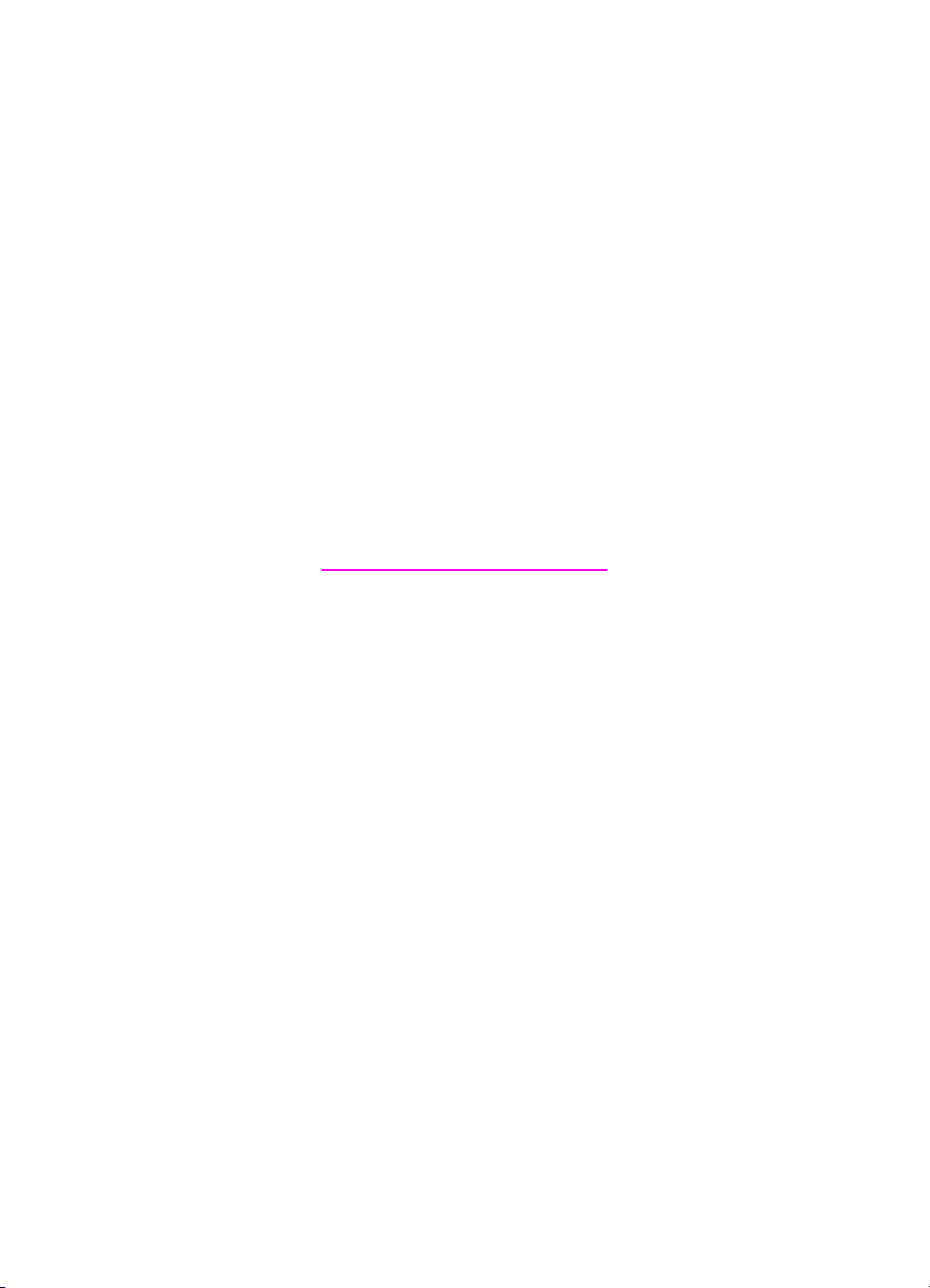
HP Officejet 7200 All-in-One series
Kasutusjuhend
Page 3
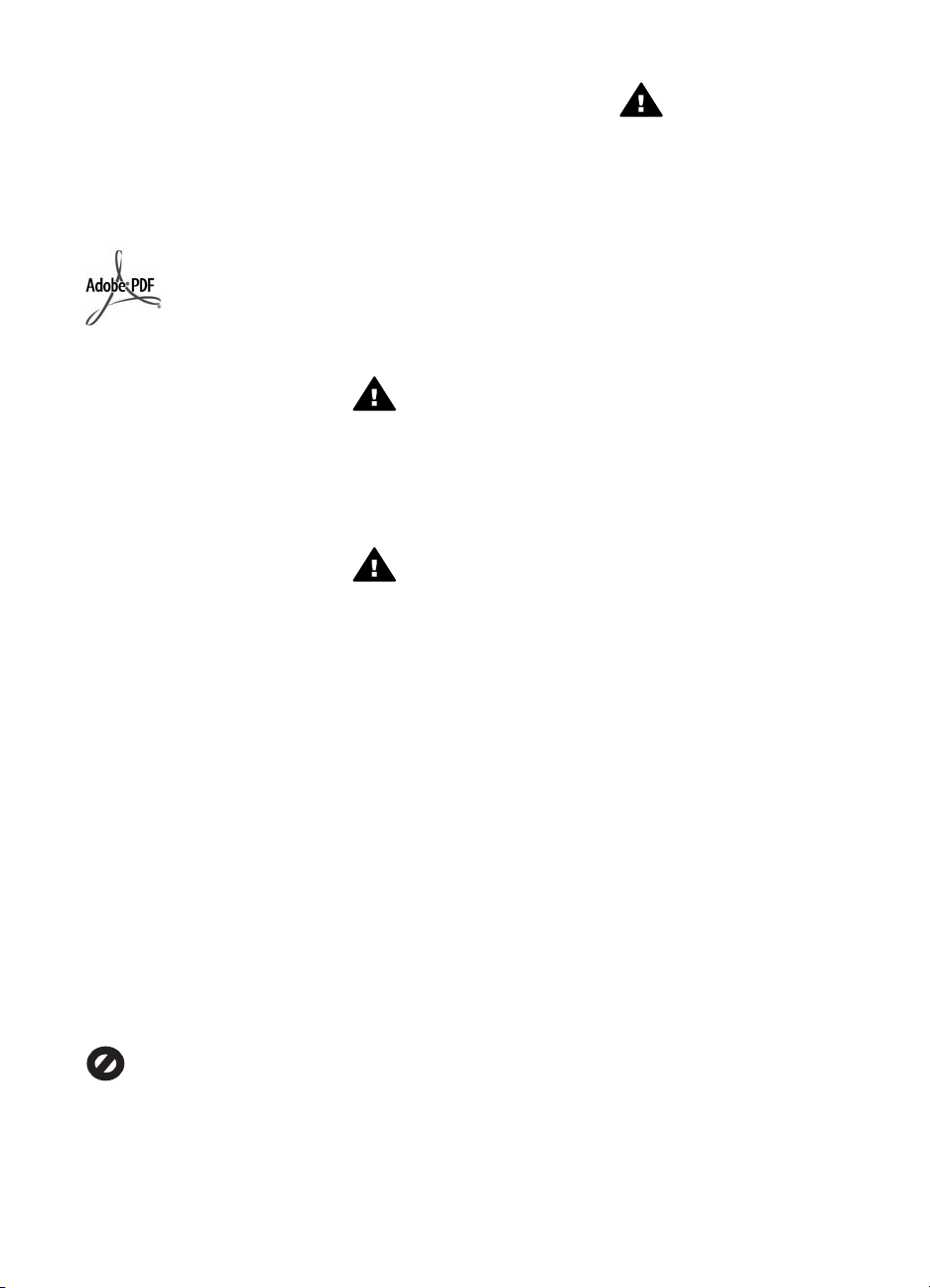
© Copyright 2004 Hewlett-Packard
Development Company, L.P.
Selles dokumendis sisalduvat teavet
võidakse ilma ette teatamata muuta.
Paljundamine, adapteerimine ja
tõlkimine ilma eelneva kirjaliku loata
on keelatud, välja arvatud
autorikaitseseadustega lubatud
määral.
Adobe ja Acrobati logo on ettevõtte
Adobe Systems Incorporated
registreeritud kaubamärgid või
kaubamärgid Ameerika Ühendriikides
ja/või teistes riikides.
Windows®, Windows NT®, Windows
ME®, Windows XP® ja Windows
2000® on Microsoft Corporationi USAs registreeritud kaubamärgid.
Intel® ja Pentium® on Intel
Corporationi registreeritud
kaubamärgid.
SD™ Card on SD Card Associationi
kaubamärk.
Energy Star® ja Energy Stari logo®
on Ameerika Ühendriikide
Keskkonnakaitseameti USA-s
registreeritud kaubamärgid.
Väljaande number: Q5560-90118
Second edition
Märkus
Ainsad HP toodetele ja teenustele
kehtivad garantiid on toodud nende
toodete ja teenustega kaasas
olevates garantiikirjades. Mitte mingit
selles dokumendis sisalduvat teavet
ei saa pidada täiendavaks garantiiks.
HP ei vastuta siin esineda võivate
tehniliste või toimetamisvigade ega
väljajätete eest.
Hewlett-Packard Company ei vastuta
juhuslike või põhjuslike kahjude eest,
mis on seotud käesoleva dokumendi
või selles kirjeldatud
programmimaterjali sisu, omaduste
või kasutamisega.
Märkus: Normatiivne teave asub
peatükis Tehniline teave.
Paljudes piirkondades pole järgmiste
esemete paljundamine seadusega
lubatud. Kahtluse korral küsige
eelnevalt juriidilist abi.
● Riiklikud dokumendid:
– passid
– immigratsioonidokumendid
– ajateenistusdokumendid
– isikutuvastusmärgid, -
kaardid või ametitunnused
● Riiklikud margid ja tšekid:
postmargid
toidutšekid
● riigiasutuste tšekid või vekslid
● paberraha, reisitšekid või
rahakaardid
● hoiusetunnistused
● autoriõigusega kaitstud teosed
Ohutusteave
Ettevaatust! Tulekahju või
elektrilöögi vältimiseks ärge
jätke seadet vihma ega muu
niiskuse kätte.
Seadme kasutamisel järgige alati
elementaarseid ohutusnõudeid, et
vähendada tulekahju või
elektrilöögiga kaasnevat vigastusohtu.
Ettevaatust! Elektrilöögi
oht.
1. Lugege ja tehke endale selgeks
kõik juhised Häälestusjuhendis.
2. Kasutage seadme vooluvõrku
ühendamisel ainult maandatud
pistikupesa. Kui te ei tea, kas
pistikupesa on maandatud,
kontrollige seda koos
kvalifitseeritud elektrikuga.
3. Järgige kõiki seadmel olevaid
hoiatusi ja juhiseid.
4. Enne seadme puhastamist
lahutage see vooluvõrgust.
5. Ärge paigaldage ega kasutage
toodet vee lähedal või märg
olles.
6. Paigutage toode kindlalt
stabiilsele pinnale.
7. Paigaldage seade ohutusse
kohta, kus keegi ei saaks
juhtme peale astuda või selle
taha komistada ning kus juhe ei
saaks kahjustada.
8. Kui toode korralikult ei tööta,
vaadake elektroonilist
Veaotsinguspikrit.
9. Seadme sees olevaid osi ei saa
kasutaja ise parandada ega
hooldada. Hooldamiseks
pöörduge kvalifitseeritud
hoolduspersonali poole.
10. Kasutage seadet
hästiventileeritud kohas.
Ettevaatust!
Voolukatkestuse ajal ei saa
seda seadet kasutada.
Page 4
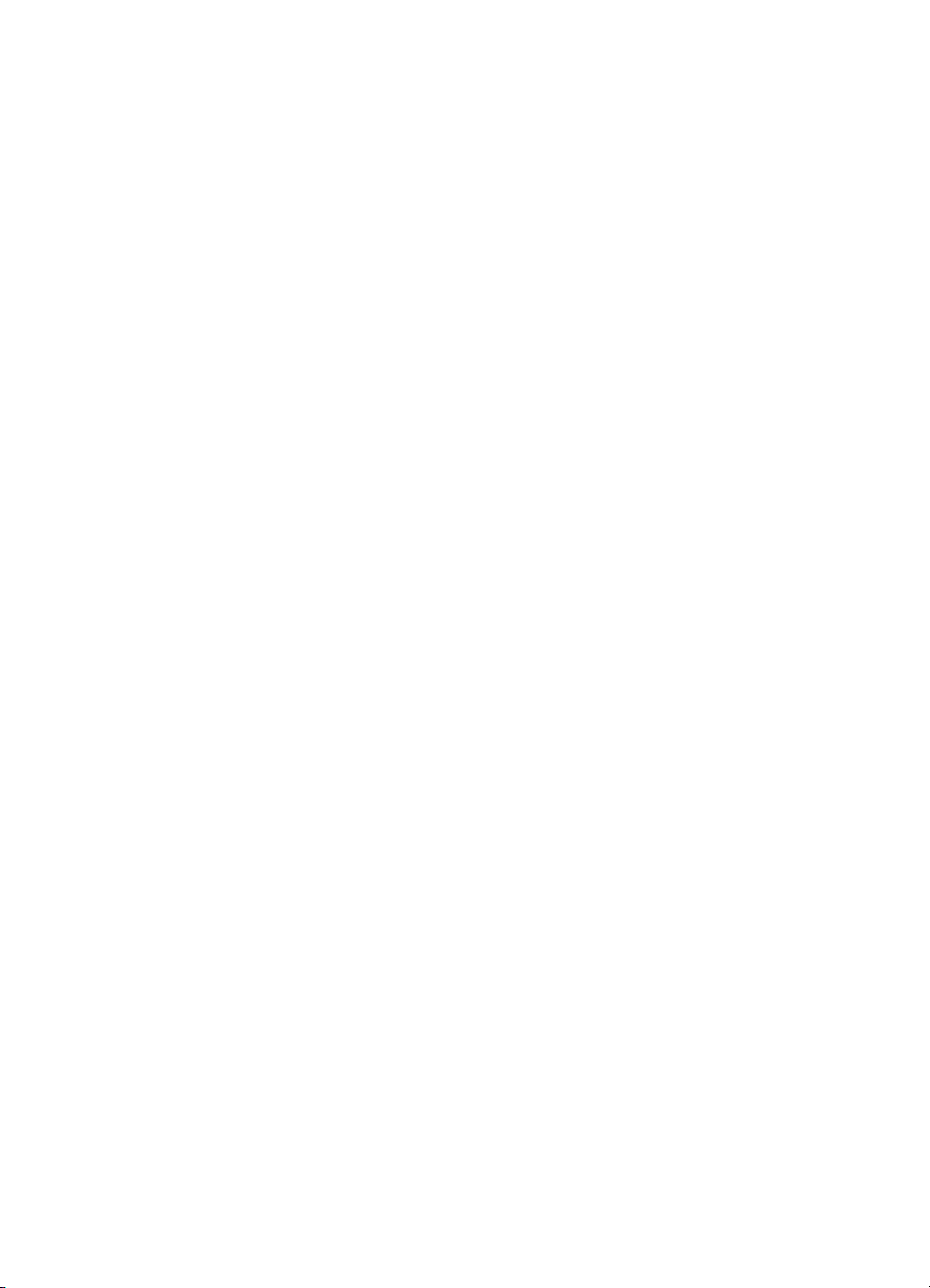
Sisukord
1 HP All-in-One'i ülevaade......................................................................................8
Esmapilk HP All-in-One'ile......................................................................................8
Juhtpaneeli ülevaade..............................................................................................9
Menüüde ülevaade...............................................................................................11
Menüü Fax (faks)........................................................................................... 11
Menüü Setup (häälestus)..............................................................................11
Menüü Copy (paljundus)...............................................................................12
Menüü Reduce/Enlarge (vähenda/suurenda)................................................12
Menüü Photo (foto)........................................................................................13
Menüü Proof Sheet (proovileht).....................................................................14
Menüü Scan To (skanni...)............................................................................14
HP All-in-One'i lisafunktsioonide kasutamine programmi HP Image Zone abil.....15
Juurdepääs tarkvarale HP Image Zone (Windows).......................................15
Programmi HP Image Zone avamine (Macintosh OS X v10.1.5 või
hilisem)..........................................................................................................17
Programmi HP Image Zone avamine (Macintosh OS 9.2.6 või vanem)........19
2 Lisateabe leidmine.............................................................................................22
3 Ühenduse loomise alane teave.........................................................................24
Toetatavad ühendustüübid...................................................................................24
Ühenduse loomine Etherneti kaudu......................................................................25
Ühenduse loomine USB-kaabli abil......................................................................25
Printeri ühiskasutus Windowsis............................................................................25
Printeri ühiskasutus (Macintosh OS X).................................................................25
Veebiskannimisfunktsioon....................................................................................25
4 Töötamine fotodega...........................................................................................27
Fotode edastamine...............................................................................................27
Fotode edastamine Windows-arvuti abil........................................................27
Fotode ülekandmine Macintoshi abil.............................................................28
Fotode redigeerimine............................................................................................28
Fotode redigeerimine Windows-arvuti abil.....................................................28
Fotode redigeerimine Macintoshi arvuti abil..................................................29
Fotode jagamine...................................................................................................29
Fotode jagamine Windows-arvuti abil............................................................29
Fotode jagamine Macintoshi arvuti abil.........................................................30
Fotode printimine..................................................................................................31
Fotode printimine Windows-arvuti abil...........................................................31
Fotode printimine Macintoshi arvuti abil........................................................32
5 Originaalide ja paberi laadimine........................................................................34
Originaalide laadimine..........................................................................................34
Originaali laadimine automaatsesse dokumendisööturisse...........................34
Originaali asetamine klaasile.........................................................................35
Printimiseks ja paljundamiseks paberi valimine....................................................35
Soovitatavad paberid.....................................................................................36
Paberid, mille kasutamist tuleks vältida.........................................................36
Paberi laadimine...................................................................................................37
Kasutusjuhend 1
Page 5
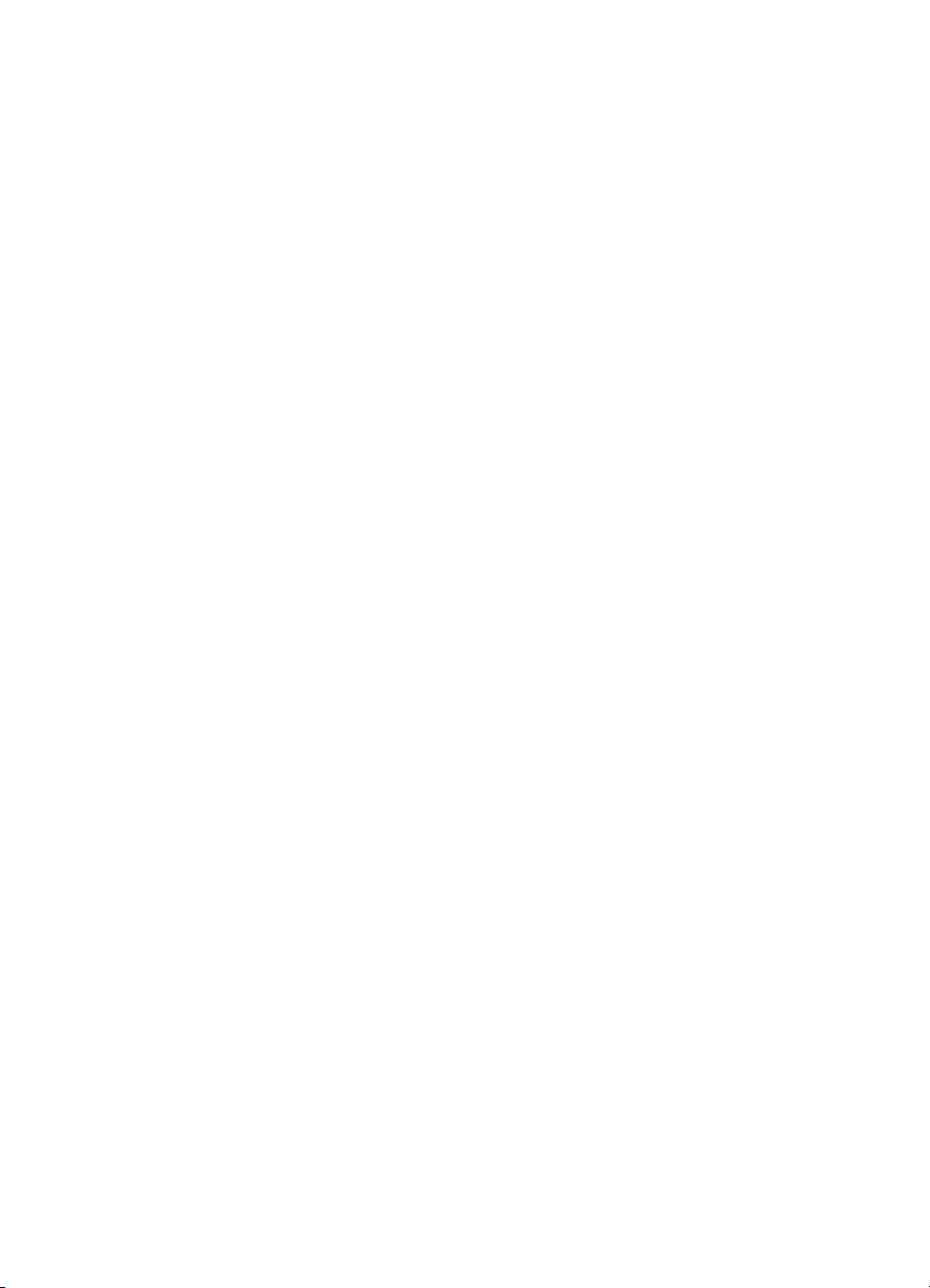
Täisformaadis paberi laadimine.....................................................................37
10 x 15 cm (4 x 6 tolli) fotopaberi laadimine..................................................38
Postkaartide või Hagaki kaartide salvepanek................................................39
Ümbrikute laadimine......................................................................................40
Muude paberitüüpide laadimine....................................................................41
Paberiummistuste vältimine..................................................................................42
6 Mälukaardi või PictBridge-kaamera kasutamine.............................................43
Mälukaardipesad ja kaameraport.........................................................................43
Digitaalsete kujutiste ülekandmine arvutisse........................................................44
Fotode printimine proovilehelt...............................................................................46
Proovilehe printimine.....................................................................................46
Proovilehe täitmine........................................................................................47
Proovilehe skannimine..................................................................................48
Fotoprindivalikute seadmine.................................................................................48
Fotomenüü kasutamine fotoprindivalikute seadmiseks.................................49
Fotoprindivalikute muutmine..........................................................................50
Fotoprindivalikute uute vaikesätete seadmine...............................................50
Fotode printimine otse mälukaardilt......................................................................51
Üksikute fotode printimine.............................................................................51
Ääristeta printide loomine..............................................................................51
Fotode valiku tühistamine..............................................................................52
Fotode printimine PictBridge'iga ühilduvast digitaalkaamerast.............................52
Parajasti kuvatava foto printimine.........................................................................53
DPOF-faili printimine............................................................................................53
7 Paljundusfunktsioonide kasutamine................................................................55
Paberiformaadi seadmine paljundamisel..............................................................55
Paljunduspaberi tüübi seadmine...........................................................................56
Paljundamise kiirendamine või kvaliteedi parandamine........................................ 58
Sisendsalve valimine paljundamiseks..................................................................58
Mitme koopia tegemine samast originaalist..........................................................59
Kaheleheküljelise mustvalge dokumendi paljundamine........................................60
Kahepoolne paljundamine....................................................................................60
Ääristeta koopia tegemine fotost..........................................................................61
Foto paljundamine tervele lehele..........................................................................62
Foto mitme eksemplari paljundamine ühele lehele...............................................63
Originaali suuruse muutmine mahutamiseks Letter- või A4-formaadis
paberile.................................................................................................................64
Originaali formaadi vähendamine kohandatud seadete abil.................................64
Legal-formaadis dokumendi kopeerimine letter-formaadis paberile.....................65
Luitunud originaali paljundamine..........................................................................65
Mitu korda faksitud dokumendi kopeerimine.........................................................66
Koopia heledate alade kvaliteedi parandamine....................................................67
Plakati tegemine...................................................................................................67
Värvilise siirdepildi valmistamine..........................................................................68
Paljundamise vaikesätete muutmine....................................................................68
Paljundamise peatamine......................................................................................69
8 Skannimisfunktsioonide kasutamine................................................................ 70
Rakendusse skannimine....................................................................................... 70
Originaali skannimine (USB-ühendusega).....................................................71
Originaali skannimine (ühendatud võrguga)..................................................71
2 HP Officejet 7200 All-in-One series
Page 6
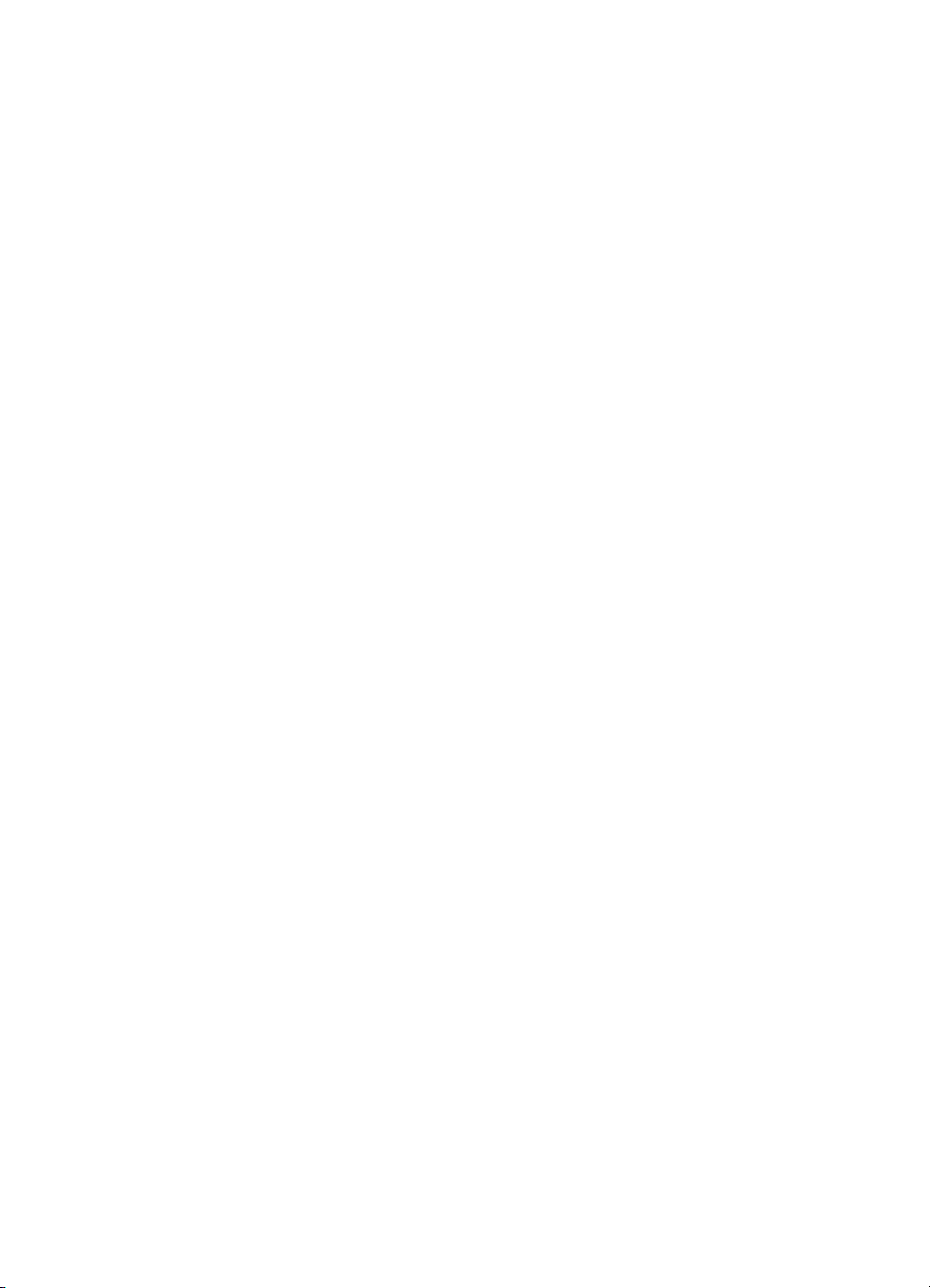
Sisukord
Skannimistulemuse saatmine HP Instant Share'i sihtkohta..................................72
Skannitud pildi jagamine sõprade ja sugulastega (USB-ühendusega
seade)...........................................................................................................72
Skannitud pildi jagamine sõprade ja sugulastega (võrguühendus)................73
Skannitud pildi saatmine mälukaardile.................................................................. 73
Skannimistulemuse saatmine seadmesse HP All-in-One paigaldatud
mälukaardile (USB-ühendus)........................................................................73
Skannimistulemuse saatmine seadmesse HP All-in-One paigaldatud
mälukaardile (võrguühendus)........................................................................73
Skannimise peatamine.........................................................................................74
9 Arvutist printimine..............................................................................................75
Printimine tarkvararakendusest............................................................................75
Prindisätete muutmine..........................................................................................76
Windowsi kasutajad.......................................................................................76
Macintoshi kasutajad.....................................................................................77
Prinditöö peatamine..............................................................................................77
Prinditöö peatamine kombainseadmest HP All-in-One..................................77
10 Faksi häälestamine.............................................................................................78
Variant A: Eraldi faksiliin (telefonikõnesid ei saada).............................................79
Variant B: HP All-in-One'i häälestamine DSL-iga.................................................79
Variant C: HP All-in-One'i häälestamine PBX telefonisüsteemi või ISDN-
liiniga....................................................................................................................80
Variant D: Faks koos samal liinil oleva eristavate helinate teenusega..................81
Variant E: Jagatud telefoni/faksi liin......................................................................82
Variant F: Jagatud telefoni/faksi liin koos kõnepostiga.........................................83
Faksi häälestuse testimine...................................................................................84
11 Faksi funktsioonide kasutamine.......................................................................86
Seadme HP All-in-One häälestamine fakside vastuvõtmiseks.............................86
Oma vajaduste jaoks soovitatava vastamisrežiimi valimine..........................86
Vastamisrežiimi seadmine.............................................................................88
Faksi saatmine.....................................................................................................88
Lihtsa faksi saatmine.....................................................................................88
Faksikinnituste printimine..............................................................................89
Kahepoolsete originaalide saatmine..............................................................89
Faksi käsitsi saatmine telefonilt.....................................................................90
Faksi saatmine kordusvalimise abil...............................................................91
Faksi saatmine kiirvalimise abil.....................................................................91
Faksi ajastamine...........................................................................................91
Ajastatud faksi katkestamine.........................................................................92
Faksi saatmine mälust...................................................................................92
Faksi saatmine käsitisivalimise abil...............................................................93
Faksi vastuvõtmine...............................................................................................93
Enne vastamist oodatavate helinate arvu seadmine.....................................93
Seadme HP All-in-One häälestamine ühe- ja kahepoolsete fakside
printimiseks...................................................................................................94
Faksi käsitsi vastuvõtmine.............................................................................95
Faksi vastuvõtmine pollimisega.....................................................................95
Kuupäeva ja kellaaja seadistamine......................................................................96
Faksipäise seadistamine......................................................................................96
Teksti ja sümbolite sisestamine............................................................................97
Kasutusjuhend 3
Page 7
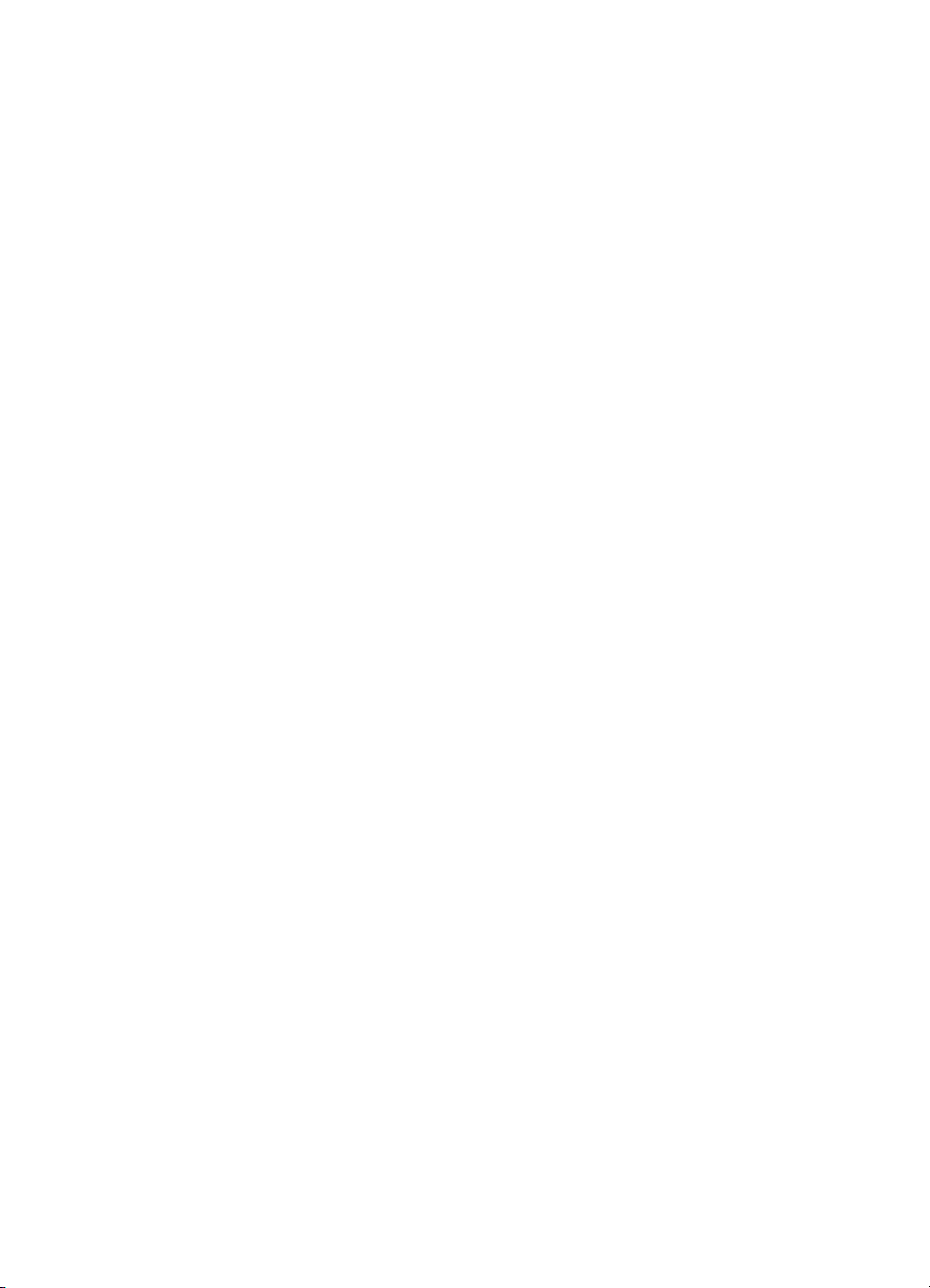
Teksti sisestamine kasutades juhtpaneeli numbriklahve...............................97
Aruannete printimine............................................................................................98
Faksi tõrkearuannete printimine....................................................................98
Muude aruannete printimine..........................................................................98
Kiirvalimise häälestamine.....................................................................................99
Kiirvalimisnumbrite loomine...........................................................................99
Rühma kiirvalimisnumbrite loomine.............................................................100
Kiirvalimisnumbrite uuendamine..................................................................100
Kiirvalimisnumbrite kustutamine..................................................................101
Faksi eraldusvõime ja heleduse/tumeduse muutmine........................................101
Faksi eraldusvõime muutmine.....................................................................101
Heleduse/tumeduse muutmine....................................................................102
Uute vaikesätete seadmine.........................................................................102
Faksimisvalikute häälestamine...........................................................................102
Paberiformaadi määramine vastuvõetavatele faksidele..............................103
Toon- või pulssvalimise seadmine...............................................................103
Helitugevuse reguleerimine.........................................................................103
Fakside edastamine teisele numbrile..........................................................104
Faksiedastuse tühistamine..........................................................................104
Vastuvõtmishelina tüübi muutmine (eristuv helin)........................................ 104
Kinnise või mitte vastava numbri automaatne kordusvalimine.....................105
Automaatse vähenduse seadmine sissetulevatele faksidele.......................105
Faksi varuvastuvõtu seadistamine............................................................... 106
Veaparandusrežiimi kasutamine.................................................................. 106
Faksimiskiiruse seadistamine......................................................................107
Mälus olevate fakside uuesti printimine või kustutamine....................................108
Faksimine üle Interneti........................................................................................ 108
Faksimise peatamine..........................................................................................109
12 Tarkvara HP Instant Share kasutamine..........................................................110
Ülevaade............................................................................................................110
Alustamine..........................................................................................................111
Kujutiste saatmine seadmega HP All-in-One......................................................111
Fotode saatmine mälukaardilt.....................................................................111
Skannitud pildi saatmine..............................................................................113
Kujutiste saatmine arvuti abil..............................................................................114
Kujutiste saatmine HP Image Zone tarkvara abil (Windows).......................115
Kujutiste saatmine HP Instant Share'i klientrakenduse abil (Macintosh
OS X v10.2 ja hilisem).................................................................................116
Kujutiste jagamine HP Image Zonei abil (Macintosh OS X, varasem kui
v10.2)..........................................................................................................117
Kujutiste jagamine HP Directori abil (Macintosh OS 9)................................117
13 Võrgu konfigureerimine...................................................................................118
USB-ühenduselt võrguühendusele lülitumiseks..................................................118
Soovitatava Etherneti võrgu valimine.................................................................. 118
Ühendus Etherneti võrguga, millel on Interneti-ühendus DSL-i või
kaablivõrgu kaudu.......................................................................................119
Etherneti ühendus traadiga võrguga, mille Interneti-ühendus käib
modemi kaudu.............................................................................................120
Etherneti ühendus traadiga võrguga ilma Internetita...................................120
Etherneti ühendus traadita võrguga............................................................. 121
4 HP Officejet 7200 All-in-One series
Page 8
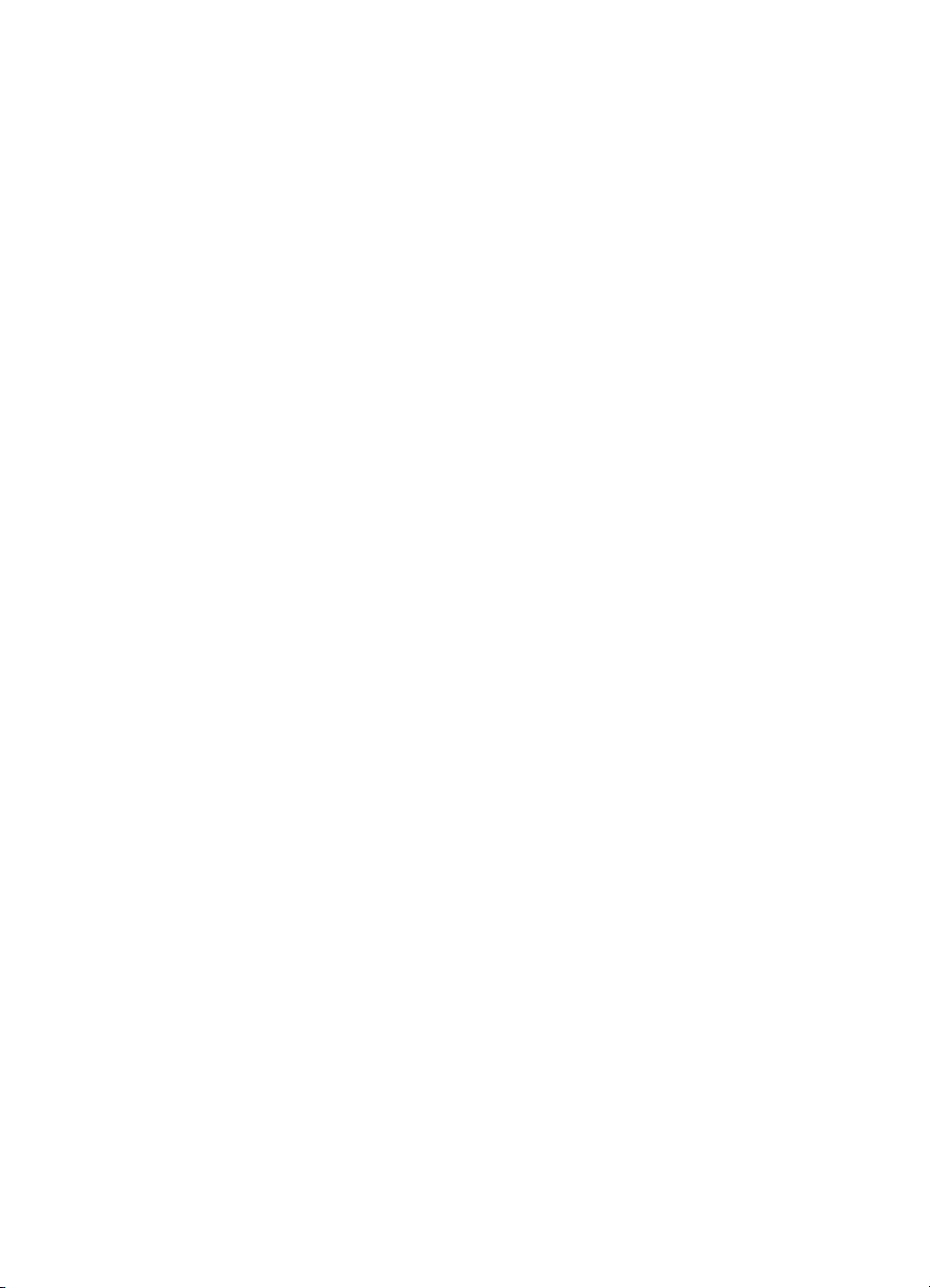
Sisukord
Ühendamine Etherneti võrguga..........................................................................121
Mida te vajate..............................................................................................122
HP All-in-One'i ühendamine........................................................................122
Võrguühenduse tarkvara installimine..................................................................123
Windowsi puhul...........................................................................................123
Macintoshi puhul.......................................................................................... 124
Täiendavate arvutite ühendamine......................................................................125
Võrgu haldamine................................................................................................125
Seadme HP All-in-One juhtpaneeli kasutamine...........................................125
Sisseehitatud veebiserverile ligipääsemine.................................................127
Konfiguratsioonilehe definitsioonid..............................................................127
Võrgusõnastik.....................................................................................................133
14 Tarvikute tellimine............................................................................................136
Paberi, kile ja muude prindikandjate tellimine.....................................................136
Prindikassettide tellimine....................................................................................136
Lisaseadmete tellimine.......................................................................................137
Muude tarvikute tellimine....................................................................................137
15 Kombainseadme HP All-in-One hooldamine..................................................139
Kombainseadme HP All-in-One puhastamine....................................................139
Klaasi puhastamine.....................................................................................139
Kaanealuse katte puhastamine...................................................................140
Välispindade puhastamine..........................................................................140
Kontrollige, et tinditasemed oleksid ettenähtud nivool........................................141
Enesetesti aruande printimine............................................................................142
Töö prindikassettidega........................................................................................ 143
Prindikassettide käsitsemine.......................................................................143
Prindikassettide vahetamine........................................................................144
Fotoprindikasseti kasutamine......................................................................147
Halli fototindi kasseti kasutamine................................................................. 147
Prindikasseti kaitseümbrise kasutamine......................................................148
Prindikassettide joondamine........................................................................149
Prindikassettide puhastamine......................................................................150
Prindikassettide kontaktide puhastamine....................................................150
Tindidüüse ümbritseva ala puhastamine.....................................................151
Seadme häälestuse muutmine...........................................................................153
Kerimiskiiruse seadmine..............................................................................153
Energiat säästva ajarežiimi seadmine.........................................................153
Viiba viivitusaja seadmine...........................................................................154
Tehase vaikeseadete taastamine................................................................154
Enesehoolduse helid..........................................................................................154
16 Tõrkeotsingu teave...........................................................................................155
Enne HP klienditoele helistamist........................................................................155
Seletusfaili vaatamine.........................................................................................156
Installi tõrkeotsing...............................................................................................156
Riistvara häälestuse tõrkeotsing..................................................................156
Tarkvarainstalli tõrkeotsing..........................................................................163
Tõrkeotsing faksi häälestamisel................................................................... 168
Tööfunktsioonide tõrkeotsing..............................................................................178
Paberi tõrkeotsing........................................................................................ 178
prindikassettide tõrkeotsing.........................................................................186
Kasutusjuhend 5
Page 9
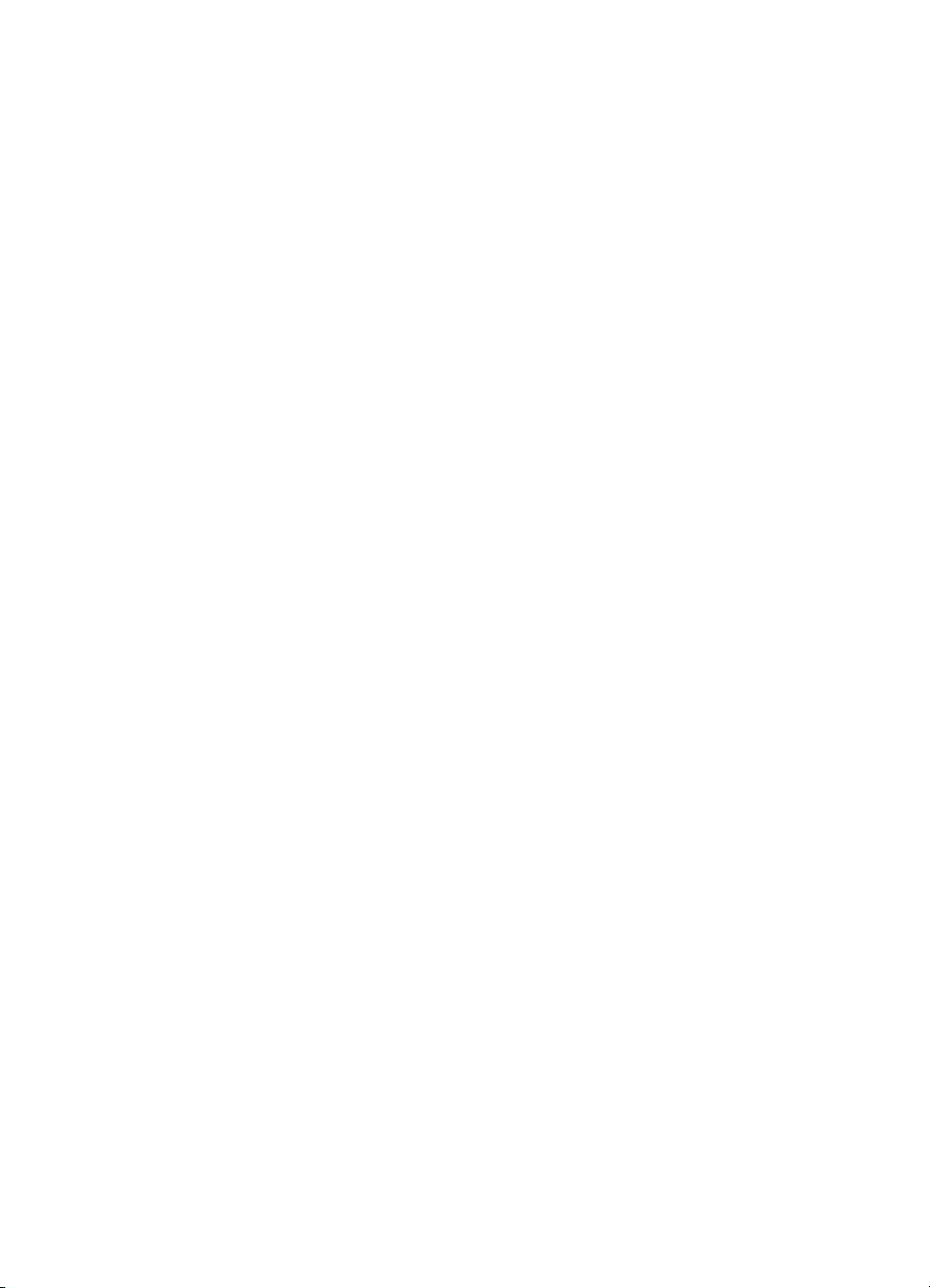
Printimise tõrkeotsing..................................................................................187
Mälukaartide tõrkeotsing.............................................................................187
Seadme värskendamine.....................................................................................188
Seadme värskendamine (Windows)............................................................188
Seadme uuendamine (Macintosh)...............................................................189
17 HP klienditugi....................................................................................................190
Tootetoe ja muu teabe saamine Internetist......................................................... 190
Garantiiteenindus...............................................................................................190
Garantiitäiendused......................................................................................190
HP All-in-One'i hoolduseks tagastamine...................................................... 190
HP klienditugi......................................................................................................191
Seerianumbri ja teeninduskoodi leidmine...........................................................191
Helistamine Põhja-Ameerikas garantiiajal..........................................................191
Helistamine mujal maailmas...............................................................................192
Helistamine Austraalias garantiiajal ja pärast selle lõppu...................................194
Helistamine HP Korea klienditoele.....................................................................194
Helistamine HP Jaapani klienditoele..................................................................195
HP kiirvahetusteenus (Jaapan)...................................................................195
HP All-in-One'i ettevalmistamine transpordiks....................................................195
Prindikassettide eemaldamine töökorras HP All-in-One'ist..........................196
Prindikassettide eemaldamine rikkis HP All-in-One'ist................................. 196
Juhtpaneeli katte eemaldamine ja HP All-in-One'i pakkimine......................198
18 Hewlett-Packardi PIIRATUD GARANTII AVALDUS........................................200
Piiratud garantii kestus.......................................................................................200
Piiratud garantii ulatus........................................................................................200
Garantii ulatus....................................................................................................201
Vastutuse ulatus.................................................................................................201
Kohalik seadusandlus.........................................................................................201
Teave piiratud garantii kohta EL-i riikides/piirkondades......................................201
19 Tehniline teave..................................................................................................204
Süsteeminõuded.................................................................................................204
Paberispetsifikatsioonid......................................................................................204
Söötesalvede mahutavus............................................................................204
Paberiformaadid..........................................................................................205
Prindiveerise spetsifikatsioonid...................................................................205
Prindispetsifikatsioonid.......................................................................................206
Paljundamisspetsifikatsioonid.............................................................................206
Faksi spetsifikatsioonid.......................................................................................207
Mälukaartide spetsifikatsioonid...........................................................................207
Skannimisspetsifikatsioonid................................................................................208
Füüsilised spetsifikatsioonid...............................................................................208
Toitespetsifikatsioonid........................................................................................208
Asukoha tingimuste nõuded...............................................................................208
Täiendavad spetsifikatsioonid.............................................................................208
Keskkonnasäästliku tootehalduse programm.....................................................208
Keskkonnakaitse.........................................................................................208
Osooni tootmine..........................................................................................209
Energy consumption....................................................................................209
Paberikasutus..............................................................................................209
Plastosad.....................................................................................................209
6 HP Officejet 7200 All-in-One series
Page 10
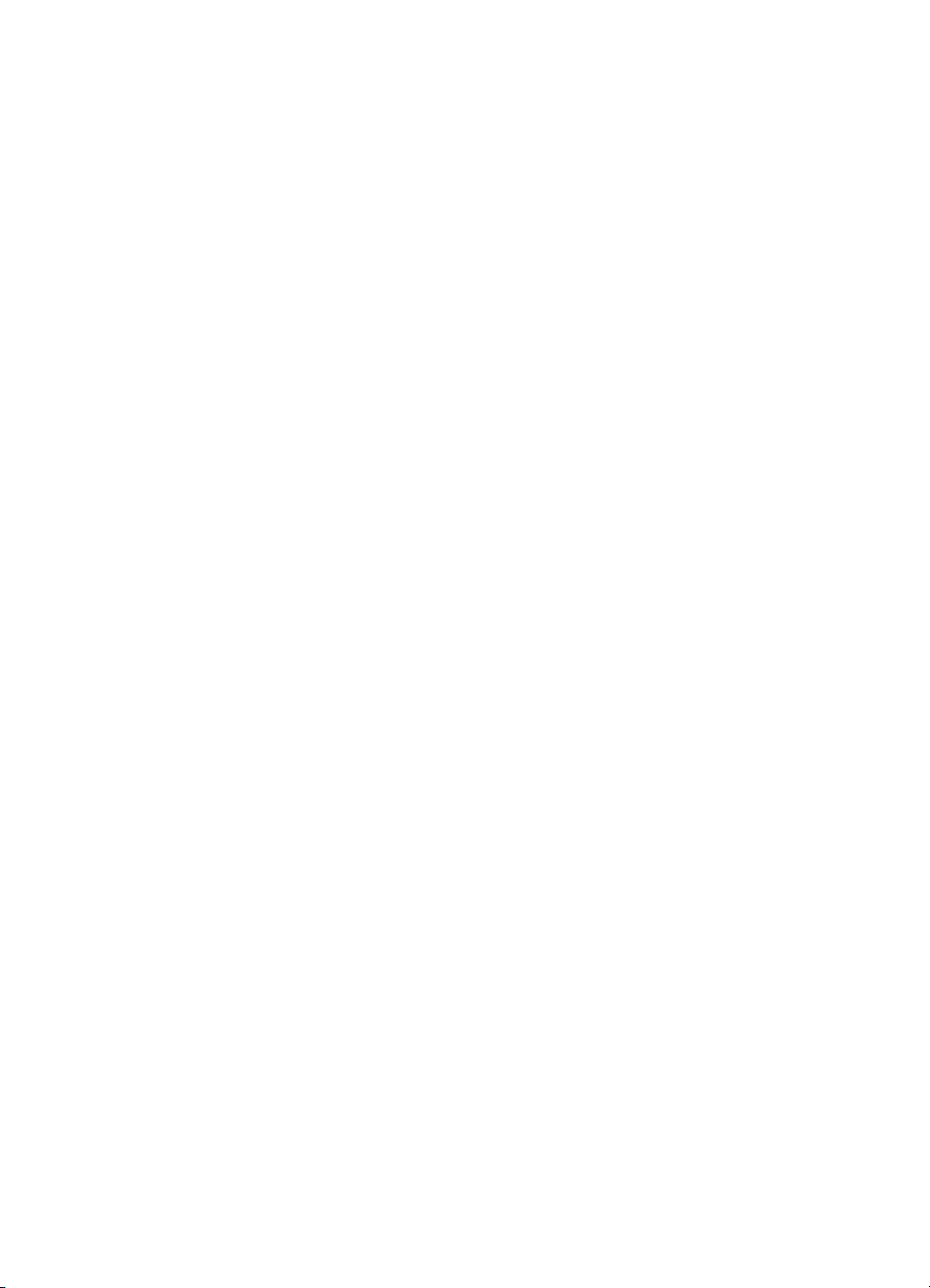
Sisukord
Materjaliohutuse andmelehed.....................................................................209
Jäätmekäitlusprogramm..............................................................................209
HP tindiprinteritarvikute jäätmekäitlusprogramm.........................................209
Normatiivteave....................................................................................................209
Normatiivne mudelikood..............................................................................210
Notice to users of the U.S. telephone network: FCC requirements.............210
FCC statement............................................................................................211
Note à l’attention des utilisateurs du réseau téléphonique Canadien/
notice to users of the Canadian telephone network.....................................211
Teade Euroopa Majanduspiirkonnas asuvatele kasutajatele.......................212
Notice to users of the German telephone network.......................................212
Geräuschemission.......................................................................................213
Notice to users in Japan (VCCI-2)...............................................................213
Notice to users in Korea..............................................................................213
Declaration of conformity (European Economic Area)........................................214
HP Officejet 7200 All-in-One series declaration of conformity............................214
Tähestikuline register..............................................................................................215
Kasutusjuhend 7
Page 11
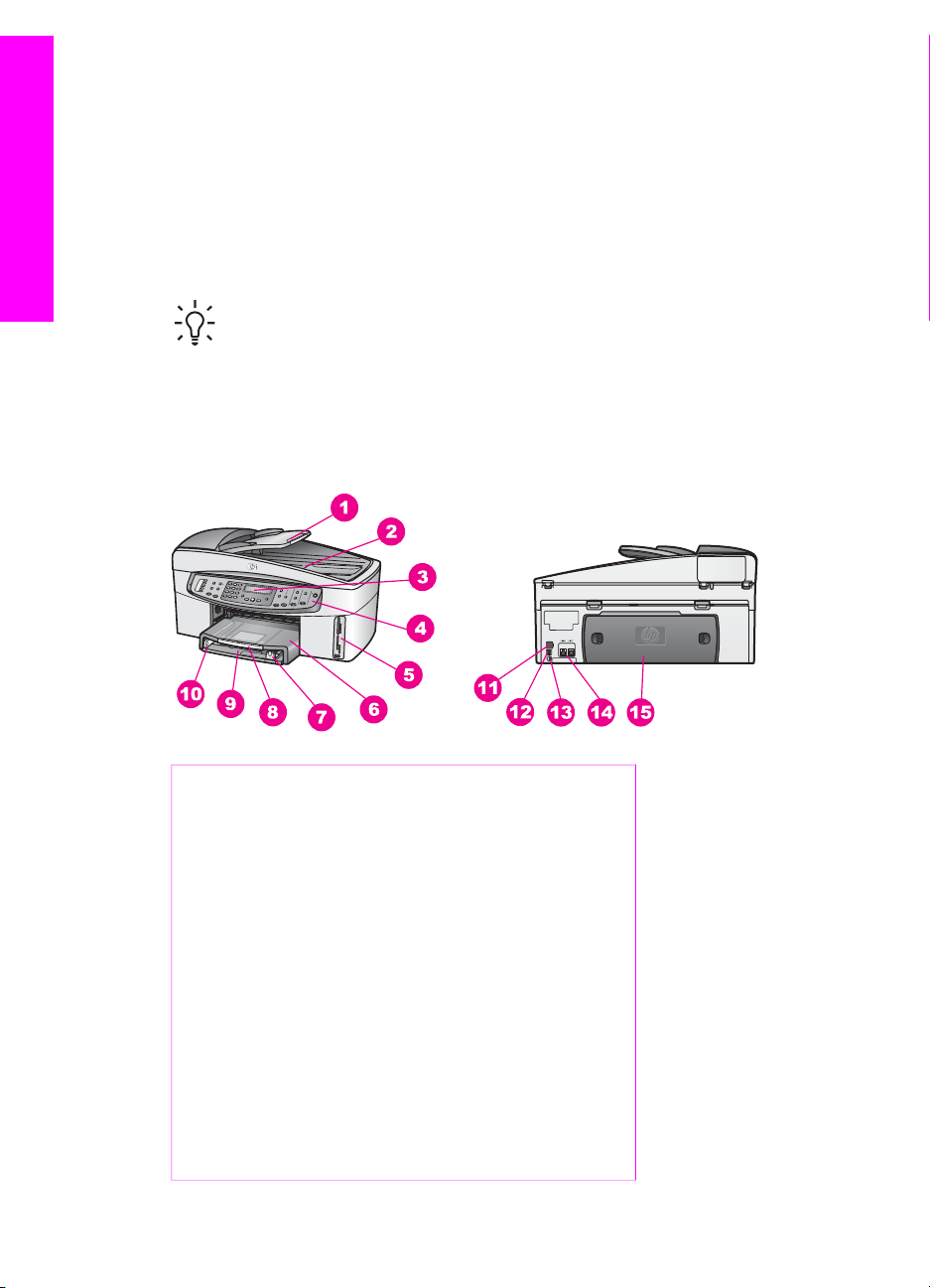
1
HP All-in-One'i ülevaade
HP All-in-One'i ülevaade
Paljusid kombainseadme HP All-in-One funktsioone saab kasutada vahetult, ilma
arvutit sisse lülitamata. Teie HP All-in-One võimaldab teha kiiresti ja lihtsalt selliseid
toiminguid nagu koopia tegemine, faksi saatmine või fotode printimine mälukaardilt.
Selles peatükis tutvustatakse HP All-in-One'i riistvara ja juhtpaneeli funktsioone ning
juurdepääsu programmile HP Image Zone.
Nõuanne Kui kasutate oma arvutisse installitud tarkvara HP Image Zone,
saate HP All-in-One'i abil rohkem ära teha. See programm pakub täiustatud
paljundus-, faksi-, skanni- ja fotofunktsioone. Lisateavet leiate elektroonilises
spikris HP Image Zone Help ja peatükis HP All-in-One'i lisafunktsioonide
kasutamine programmi HP Image Zone abil.
Esmapilk HP All-in-One'ile
Tähis Kirjeldus
1 Dokumendisööturi salv
2 Kaas
3 Juhtpaneeli näidik
4 Juhtpaneel
5 Mälukaardipesad ja PictBridge'i
kaameraport
6 Väljastussalv
7 Paberipikkuse juhik
8 Väljundsalve pikendi
9 Söötesalv
10 Paberilaiuse juhik
8 HP Officejet 7200 All-in-One series
Page 12
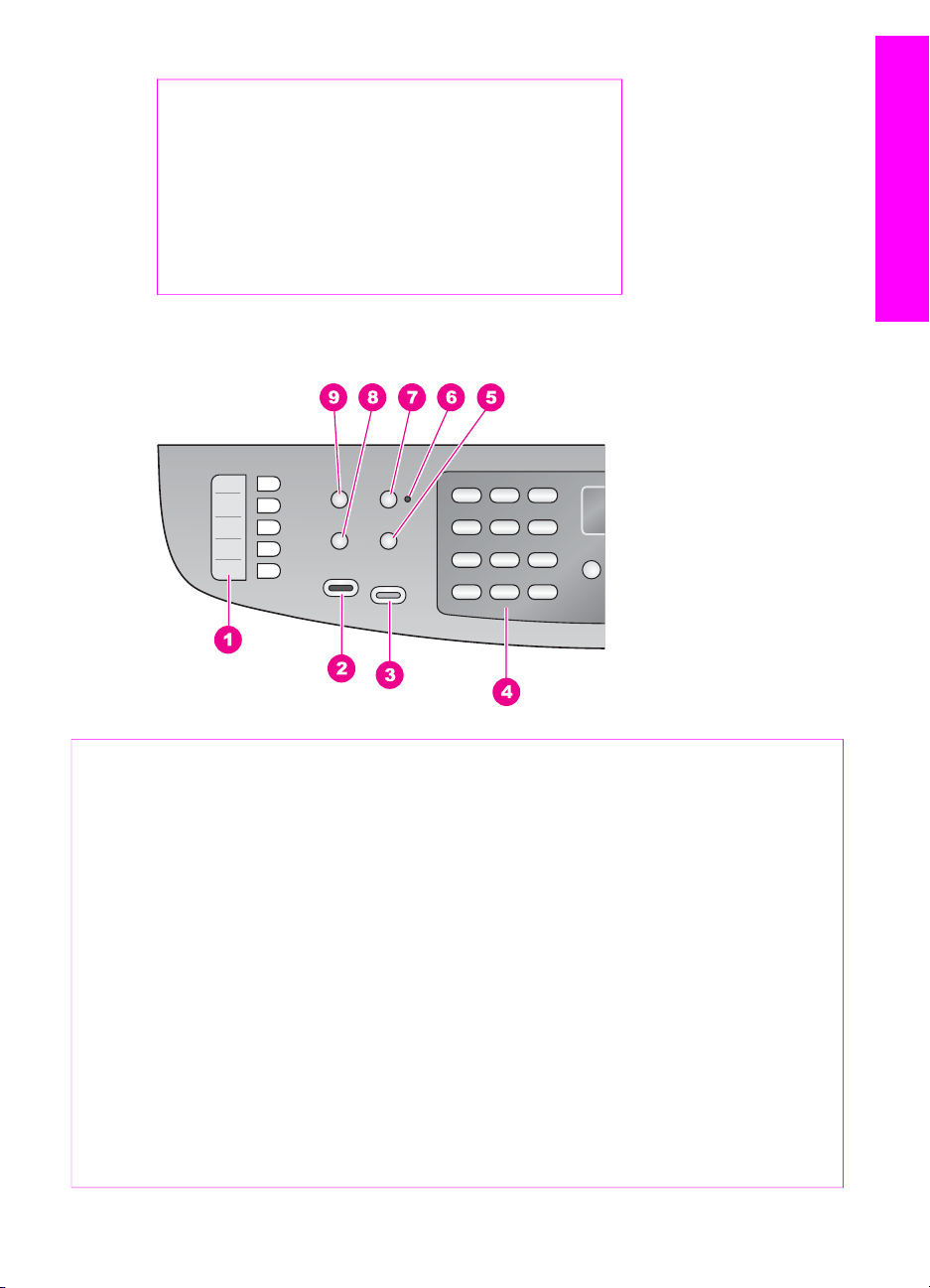
(jätkub)
Tähis Kirjeldus
11 Etherneti port ja Etherneti märgutuled
12 Tagumine USB-port
13 Toitejuhtme pesa
14 Faksipordid (1-LINE ja 2-EXT)
15 Tagumine puhastusluuk
Juhtpaneeli ülevaade
HP All-in-One'i ülevaade
Tähis Nimi ja kirjeldus
1
2
3
4
5 Kordusvalimine/paus: viimati valitud numbri kordusvalimine või faksinumbrisse 3-
6 Automaatvastaja tuli: Kui automaatvastaja tuli põleb, on HP All-in-One
7 Automaatvastaja: faksifunktsiooni seadistamine etteantud arvu helinate järel
8 Menüü (faks): faksimisvalikute tegemine faksialal oleva nupuMenüü abil, näiteks
9
Kasutusjuhend 9
Kiirvalimisnupud: juurdepääs viiele esimesele kiirvalimisnumbrile.
Alusta faksimist, must-valge: must-valge faksi saatmise alustamine.
Alusta faksimist, värviline: värvilise faksi saatmise alustamine.
Numbrinupustik. faksinumbrite, väärtuste või teksti sisestamine.
sekundilise pausi lisamine.
seadistatud automaatselt fakse vastu võtma.
automaatselt telefonile vastama.
Resolution (eraldusvõime) ja Lighter/Darker (heledam/tumedam).
Kiirvalimine: kiirvalimisnumbri valimine.
Page 13

Peatükk 1
HP All-in-One'i ülevaade
Tähis Nimi ja kirjeldus
10 Häälestamine: juurdepääs menüüsüsteemile aruannete printimiseks,
hooldamiseks, faksisätete, eelistuste ja võrgusätete seadmiseks. Juurdepääs
toote kasutuselevõtu spikrile.
11 Vasaknool: Väärtuste vähendamine või juhtpaneeli näidikul failinimesid vaadates
tagasi liikumine.
12 OK: menüü või sätte valimine või juhtpaneeli näidikul failinimede printimiseks
valimine.
13 Paremnool: Väärtuste suurendamine või juhtpaneeli näidikul failinimesid
vaadates edasi liikumine.
14
15
16
Katkesta: Töö peatamine, menüüst või sätetest väljumine.
Alusta kopeerimist, must-valge: must-valge paljundustöö alustamine.
Alusta kopeerimist, värviline: värvilise paljundustöö alustamine.
17 Fotode printimine: juhtpaneeli näidikul kuvatava failinimega foto printimine või
kõigi valitud fotode printimine, vajutades nuppu OK.
18 Alusta skannimist: skannimistöö alustamine ja nupu Skanni... abil valitud
sihtkohta saatmine.
19 Sisse: HP All-in-One'i sisse- või väljalülitamine. HP All-in-One tarbib vähesel
määral voolu ka väljalülitatuna. Toitevoolu täielikuks väljalülitamiseks
HP All-in-One'ist lülitage seade välja ja lahutage toitejuhe vooluvõrgust.
20 Toitetuli: kui toitetuli põleb, on HP All-in-One sisse lülitatud. Toimingu tegemise
ajal tuli vilgub.
21
Skanni...: skannimise sihtkoha valimine.
10 HP Officejet 7200 All-in-One series
Page 14
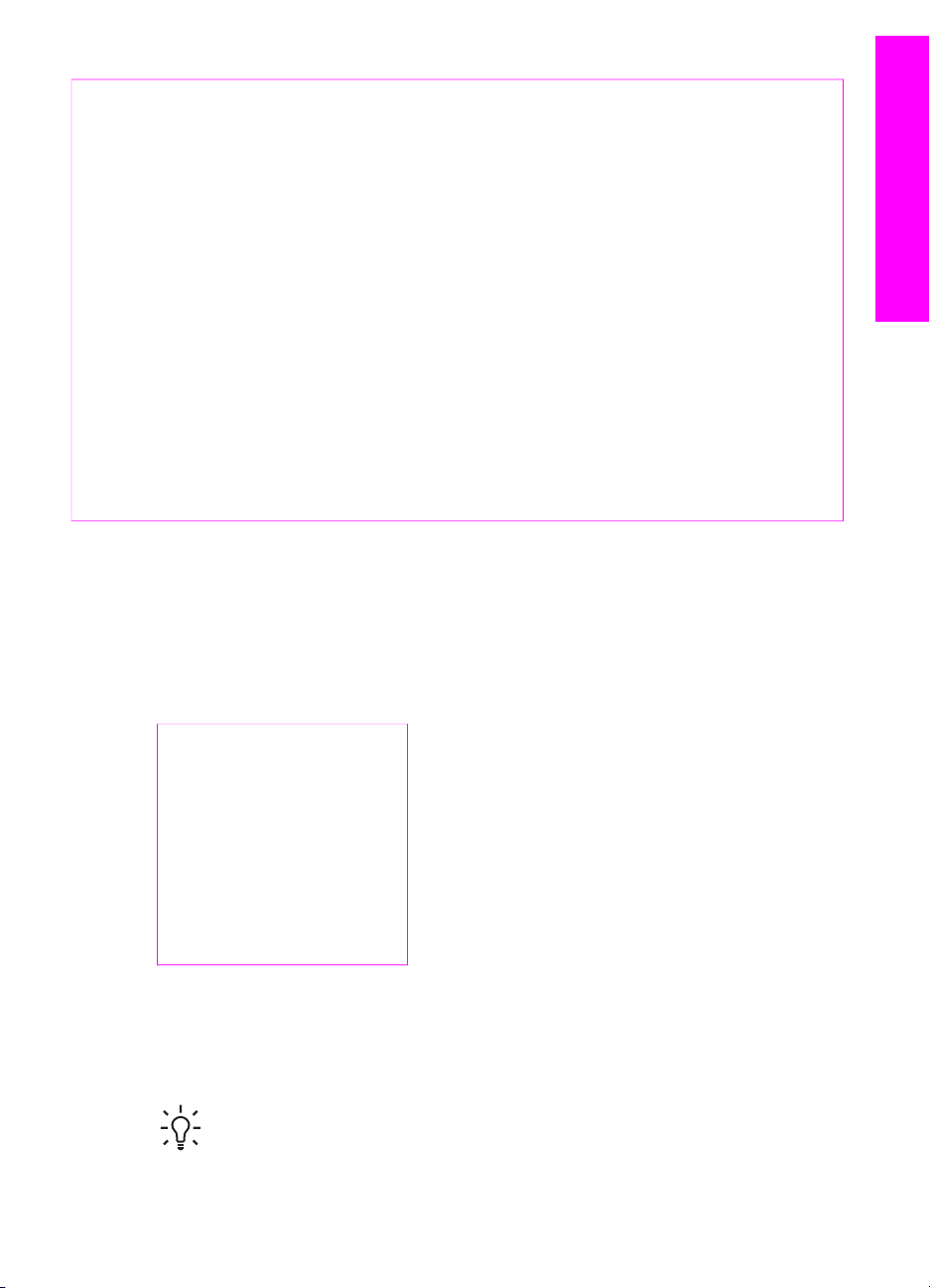
(jätkub)
Tähis Nimi ja kirjeldus
22 Proovileht: Proovilehe printimine, kui mälukaardi pessa on sisestatud mälukaart.
Proovilehele prinditakse kõigi mälukaardil olevate fotode pisipildid. Saate
proovilehel fotosid valida ning seejärel valitud fotode printimiseks proovilehe
skannida.
23 Menüü (foto): sätete reguleerimine fotoalal oleva nupu Menüü abil, et printida
kohandatud foto ilma arvutit kasutamata.
HP All-in-One'i ülevaade
24
25
26 Menüü (kopeerimine): kopeerimisvalikute, sealhulgas Number of Copies
27 Tähelepanutuli: Vilkuv tähelepanutuli näitab, et on tekkinud tõrge, mis vajab teie
28
Kvaliteet: paljunduskiiruse ja koopiate kvaliteedi valimine.
Vähendamine/suurendamine: koopia formaadi muutmine.
(eksemplaride arv), Paper Type (paberitüüp), Paper Size (paberiformaat) ja
mitmete teiste valikute tegemine kopeerimisalal oleva nupu Menüü abil.
tähelepanu.
Juhtpaneeli näidik: menüüde, fotofailinimede ja teadete kuvamine.
Menüüde ülevaade
Järgnevad tabelid annavad kiire ülevaate HP All-in-One'i juhtpaneeli näidikul
kuvatavatest põhimenüüdest.
Menüü Fax (faks)
Faksimenüüs saate reguleerida saadetava faksi sätteid.
Fax Number (faksinumber)
Resolution (eraldusvõime)
Lighter/Darker (heledam/
tumedam)
How to Fax (kuidas faksida)
Two-Sided Send
(kahepoolne saatmine)
Set New Defaults (määra
uued vaikesätted)
Menüü Setup (häälestus)
Menüü Setup (häälestus) valik Help Menu (spikrimenüü) võimaldab kiiret
juurdepääsu peamistele spikriteemadele. Enamus teabest esitatakse seadmega
ühendatud arvuti ekraanil.
Nõuanne Otse menüükäsu või -üksuse valimiseks vajutage vastavat numbrit.
Kasutusjuhend 11
Page 15
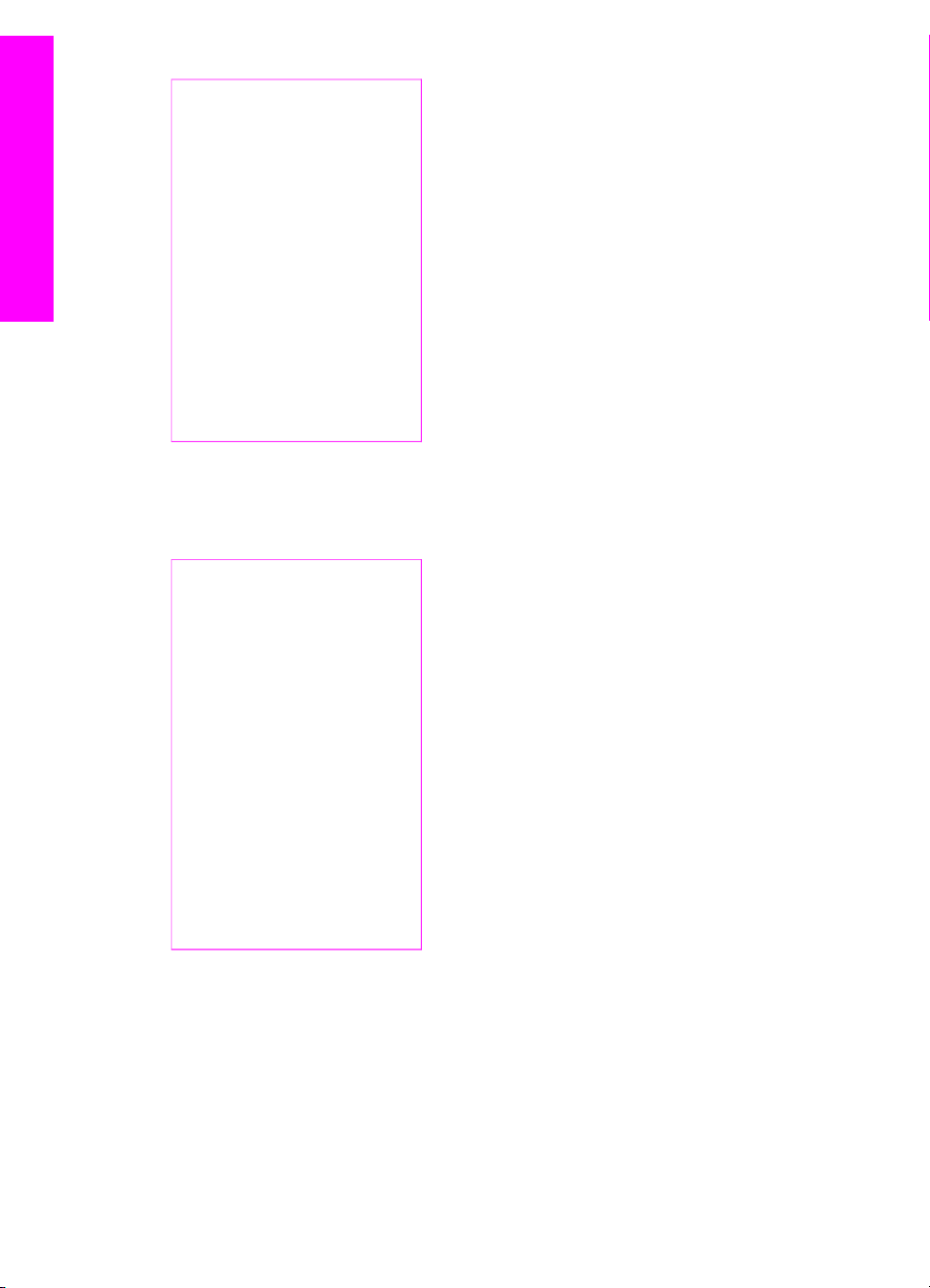
Peatükk 1
1. Menüü Help (spikker)
2. Print Report (prindi
aruanne)
3. Speed Dial Setup
(kiirvalimise häälestus)
4. Basic Fax Setup
(elementaarne
HP All-in-One'i ülevaade
faksihäälestus)
5. Advanced Fax Setup
(faksi täpsem häälestus)
6. Tools (tööriistad)
7. Preferences (eelistused)
8. Network Setup (võrgu
häälestus)
Menüü Copy (paljundus)
Funktsioonid Two-Sided Copy (kahepoolne koopia) ja Tray Select (salve valik)
ilmuvad juhul, kui on installitud HP mõlemale lehepoolele printimise lisaseade.
Number of Copies (koopiate
arv)
Copy Paper Size
(koopiapaberi formaat)
Copy Paper Type
(koopiapaberi tüüp)
Lighter/Darker (heledam/
tumedam)
Enhancements (täiustused)
Color Intensity (värvitugevus)
Two-Sided (kahepoolne
koopia)
Tray Select (salve valik)
Set New Defaults (määra
uued vaikesätted)
Menüü Reduce/Enlarge (vähenda/suurenda)
Funktsiooni Legal->Ltr 72% kasutamiseks peate asetama legal-formaadis originaali
dokumendisöötesalve. Funktsioonide Fit to Page (sobita lehele), Fill Entire Page
(täida kogu leht), Image Sizes (pildiformaadid) ja Poster (plakat) kasutamiseks peate
12 HP Officejet 7200 All-in-One series
Page 16
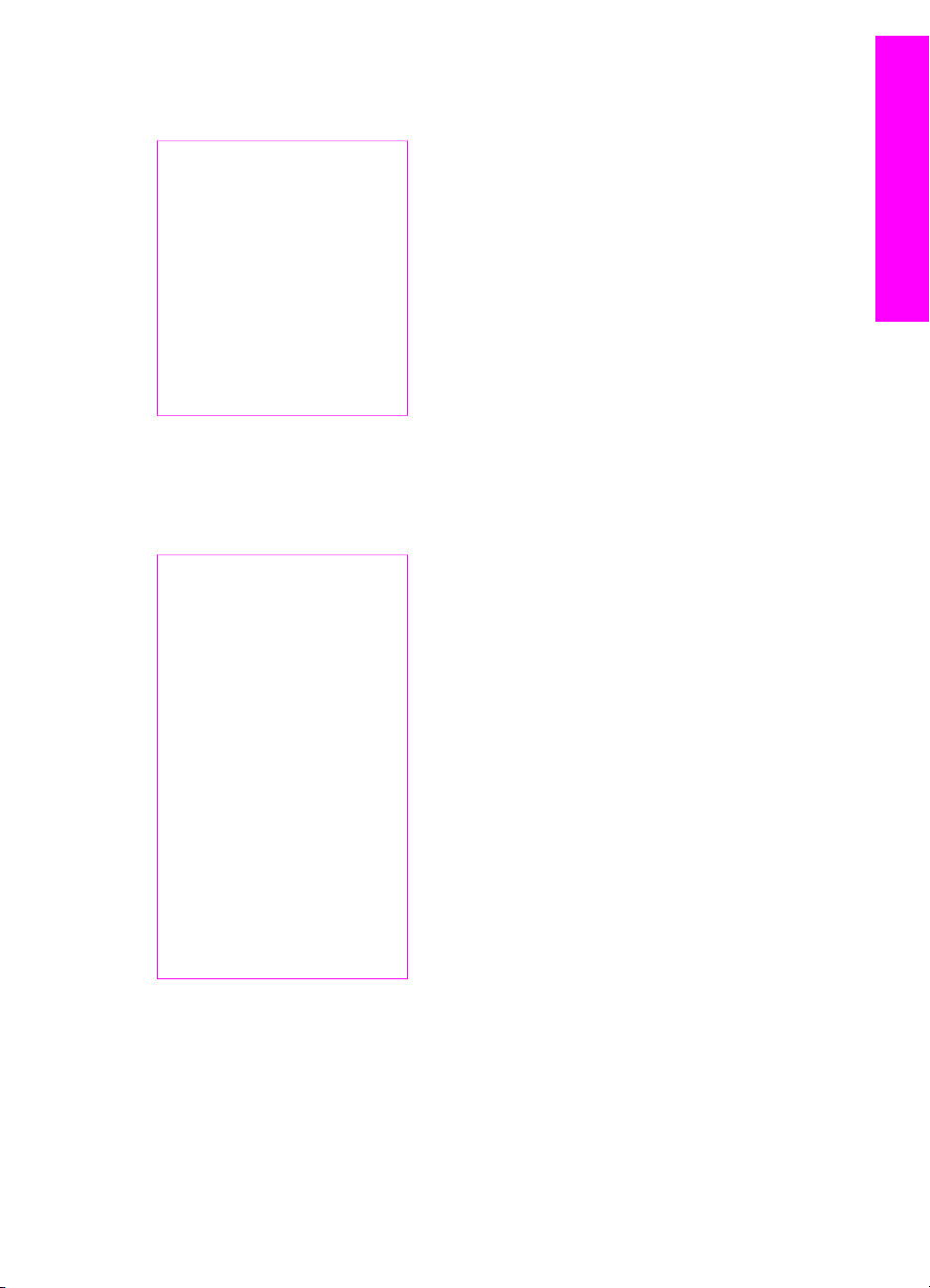
originaali asetama klaasile. Lisateavet originaalide dokumendisöötesalve või klaasile
asetamise kohta vt Originaalide laadimine.
Actual Size (tegelik suurus)
Fit to Page (sobita lehele)
Fill Entire Page (täida kogu
leht)
Custom 100% (kohandatud
100%)
Full Page 91% (täisleht 91%)
Legal-Ltr 72%
Image Sizes (pildiformaadid)
Poster (plakat)
Menüü Photo (foto)
Kui HP All-in-One on võrguühenduses ühe või mitme arvutiga või kui on paigaldatud
HP mõlemale lehepoolele printimise lisaseade, kuvatakse fotomenüüs lisavalikuid.
Järgnevalt on loetletud kõik menüüvalikud.
Photo Transfer (fotoedastus)
Select Photos (vali fotod)
Number of Copies
(eksemplaride arv)
Image Size (pildi formaat)
Tray Select (salve valik)
Photo Paper Size
(fotopaberi formaat)
Photo Paper Type
(fotopaberi tüüp)
Layout Style (paigutus)
Smart Focus (nutikas
teravustamine)
Digital Flash (digitaalvälk)
Set New Defaults (määra
uued vaikesätted)
HP All-in-One'i ülevaade
Kasutusjuhend 13
Page 17
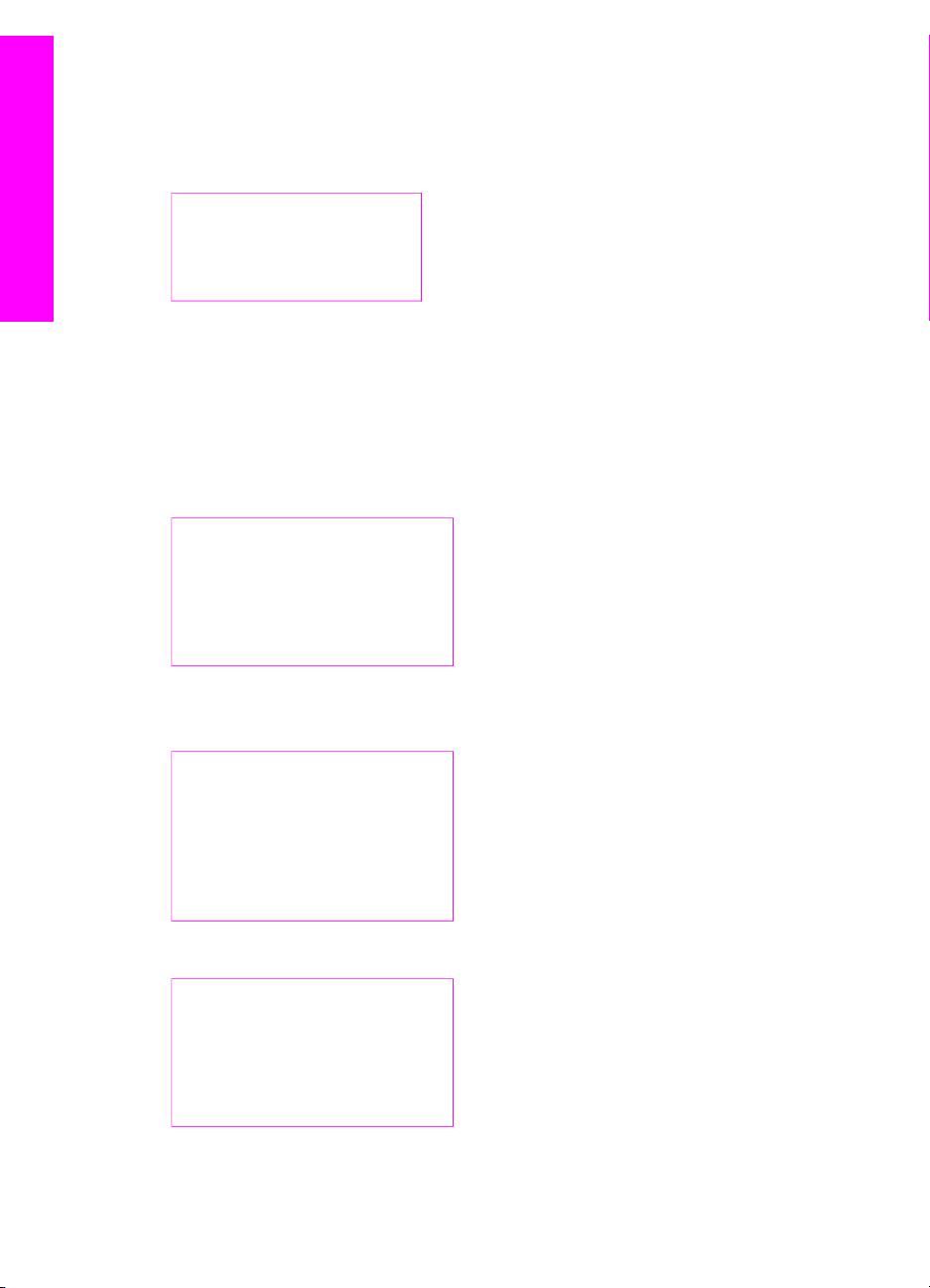
Peatükk 1
Menüü Proof Sheet (proovileht)
Proovilehemenüü kaudu saate printida oma mälukaardile salvestatud fotodest
proovilehe. Seejärel saate täita märkelahtrid fotode juures, mida soovite printida ning
skannida proovilehe nende valitud fotode printimiseks.
Print Proof Sheet (prindi
proovileht)
HP All-in-One'i ülevaade
Scan Proof Sheet (skanni
proovileht)
Menüü Scan To (skanni...)
Menüüs Scan To (skanni...) on loetletud skannimise sihtkohad, sealhulgas teie
arvutisse installitud rakendused. Võrguühendusega printeris esitatakse menüüs Scan
To teie võrgu teiste arvutite ja HP All-in-One-seadmete nimekiri. Seega võib teil
menüüs Scan To asuv skannimise sihtkohtade loend erineda siintoodust.
USB-connected (USB-ühendusega seadmed)
Windows
HP Image Zone
Microsoft PowerPoint
Adobe Photoshop
Microsoft Word
Memory Card (mälukaart)
USB-connected (USB-ühendusega seadmed)
Macintosh
JPEG to HP Gallery (JPEG HP
Gallery'sse)
Microsoft Word
Apple Mail
Adobe Photoshop
Memory Card (mälukaart)
Network-connected (võrguühendusega)
Miguel's computer (Migueli arvuti)
AltheaMac
Jody's iBook
DavidWatsonPC
Memory Card (mälukaart)
14 HP Officejet 7200 All-in-One series
Page 18
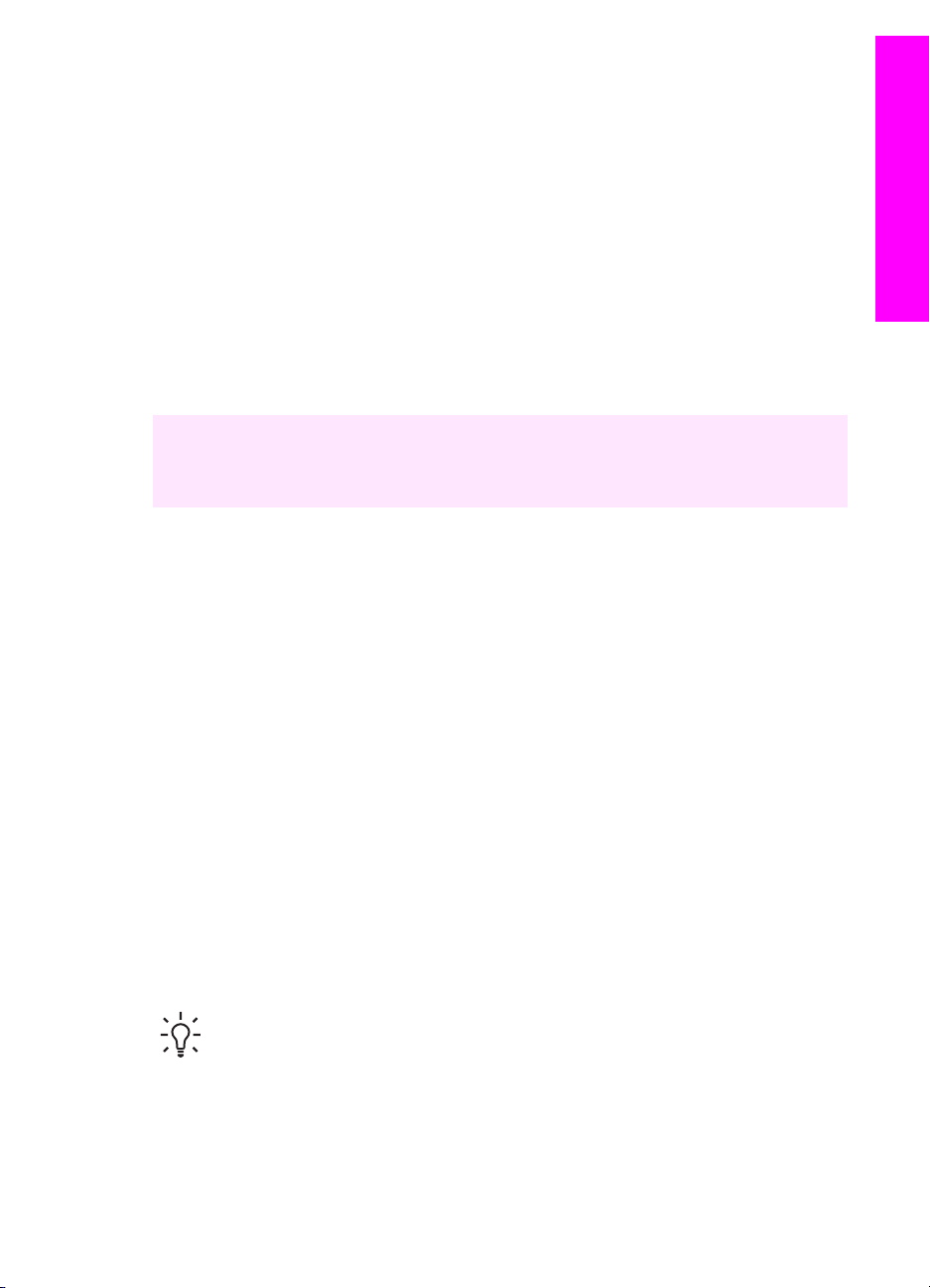
HP All-in-One'i lisafunktsioonide kasutamine programmi
HP Image Zone abil
Tarkvara HP Image Zone installitakse arvutisse HP All-in-One'i häälestamisel.
Lisateavet leiate seadmega kaasas olevast installijuhendist.
Juurdepääs programmile HP Image Zone on erinevate operatsioonisüsteemide (OS)
puhul erinev.
● Kui teil on PC-tüüpi arvuti ja te kasutate Windowsi, saate tarkvara HP Image
Zone käivitada HP Director'i kaudu.
● Kui teil on Macintosh ja te kasutate OS X V10.15 või uuemat, saate tarkvara
HP Image Zone käivitada aknast HP Image Zone.
● Kui teil on Macintosh ja te kasutate OS V9.2.6 või vanemat, saate tarkvara
HP Image Zone käivitada aknast HP Director.
Käivitamise järel saate lähemalt tutvuda HP Image Zone'i tarkvara ja teenustega.
Programmi HP Image Zone abil saate kiirelt ja hõlpsalt laiendada oma HP All-in-One'i
funktsioonide valikut. Sellistest tekstiboksidest leiate terves käesolevas juhendis
teemakohaseid näpunäiteid ja kasulikku teavet, millest teil võib oma projektide juures
abi olla.
Juurdepääs tarkvarale HP Image Zone (Windows)
Avage aken HP Director kas töölauaikooni, olekuala ikooni või menüü Start abil.
Programmi HP Image Zone funktsioonid kuvatakse aknas HP Director.
HP Director'i avamine
1. Tehke üht alljärgnevatest toimingutest:
– Topeltklõpsake ikooni Director Windowsi töölaual.
– Topeltklõpsake ikooni Hewlett-Packard Digital Imaging Monitor Windowsi
tegumiriba paremas ääres olekualal.
– Klõpsake tegumiribal nuppu Start, valige Programmid (Programs) või Kõik
Programmid (All Programs), valige HP ning seejärel Director.
2. Installitud seadmete loendi kuvamiseks klõpsake välja Select Device (seadme
valimine).
3. Valige HP All-in-One.
Alljärgnevast tabelist leiate seadme HP Officejet 7200 All-in-One series poolt
toetatavate mõnede funktsioonide ikoonid. HP Director võib neile lisaks kuvada
täiendavaid ikoone. HP Director on kohandatud kuvama valitud seadmele
vastavate funktsioonide ikoone. Kui valitud seadmel mingit omadust või
funktsiooni ei ole, siis selle omaduse või funktsiooni ikooni HP Directoris ei
näidata.
HP All-in-One'i ülevaade
Nõuanne Kui HP Director teie arvutis ei sisalda ühtegi ikooni, võib põhjuseks
olla viga tarkvara installimisel. Olukorra parandamiseks desinstallige tarkvara
ja installige uuesti, kasutades mõnda jaotises Tarkvara desinstallimine ja
taasinstallimine kirjeldatud meetodit.
Kasutusjuhend 15
Page 19
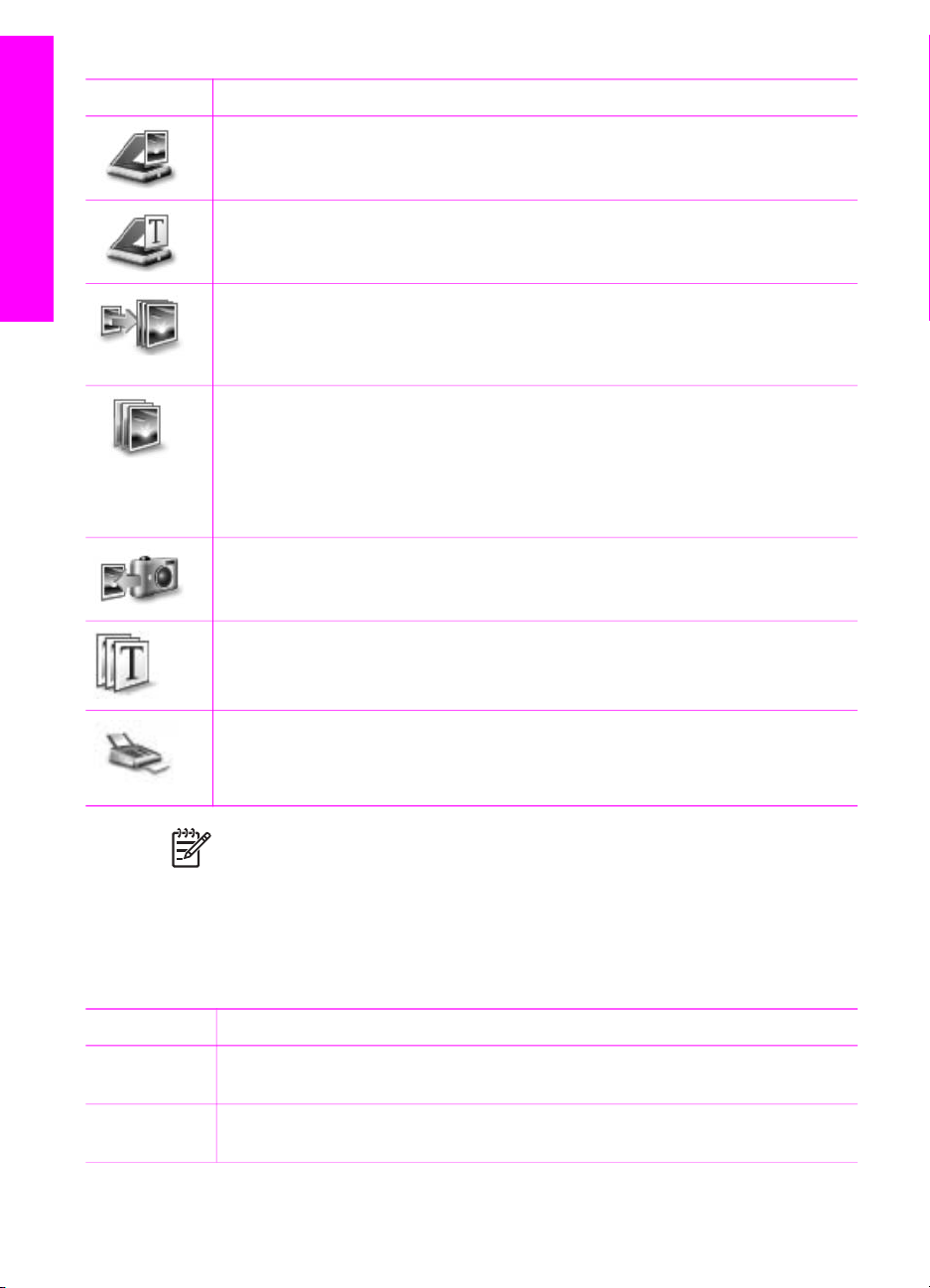
Peatükk 1
HP All-in-One'i ülevaade
Nupp Nimi ja otstarve
Scan Picture (skanni pilt): foto, pildi või joonistuse skannimiseks ja selle
kuvamiseks HP Image Zone'is.
Scan Document (skanni dokument): teksti või nii teksti kui ka pilte sisaldava
dokumendi skannimiseks ja kuvamiseks teie valitud programmis.
Make Copies (paljunda): kuvab valitud seadme dialoogiboksi Copy
(paljundamine), kust saate käivitada oma pildi või dokumendi koopia
printimise. Saate valida paljunduskvaliteedi, eksemplaride arvu, värvi ja
formaadi.
HP Image Zone: toob ekraanile HP Image Zone'i, mille kaudu saate:
● kuvada ja redigeerida pilte
● printida mitmes formaadis fotosid
● koostada ja printida fotoalbumi, postkaardi või lendlehe
● koostada multimeediumi-CD
●
jagada teistega pilte kas e-posti või veebisaidi kaudu
Transfer Images (edasta pildid): avab programmi HP Image Transfer, millega
saate pilte HP All-in-One'ilt üle kanda ja need arvutisse salvestada.
Document viewer (dokumendivaatur): dokumentide importimiseks,
otsimiseks, redigeerimiseks, kuvamiseks, töötluseks, printimiseks ja
saatmiseks.
Send Fax (saada faks): must-valge või värvilise faksi saatmiseks.
Märkus Lisateabe saamiseks selliste lisafunktsioonide ja menüü-üksuste
kohta nagu Software Update (tarkvara värskendused), Creative Ideas
(loomeideed) ja HP Shopping (HP toodete ostmine) vaadake elektroonilist
spikrit HP Image Zone Help.
Saadaval on ka menüüd ja loetelud, mille abil saate valida kasutatava seadme,
kontrollida selle olekut, reguleerida mitmeid tarkvarasätteid ning avada elektroonilise
spikri. Järgmisest tabelist leiate nende üksuste kirjeldused.
Funktsioon
Otstarve
Help (spikker) Selle funktsiooni abil saate avada spikri HP Image Zone Help, mis pakub abi
nii tarkvara kasutamisel kui ka HP All-in-One'iga seostuvaid veaotsingujuhiseid.
Select Device
soovitud seadme valimiseks installitud seadmete nimekirjast.
(vali seade)
16 HP Officejet 7200 All-in-One series
Page 20
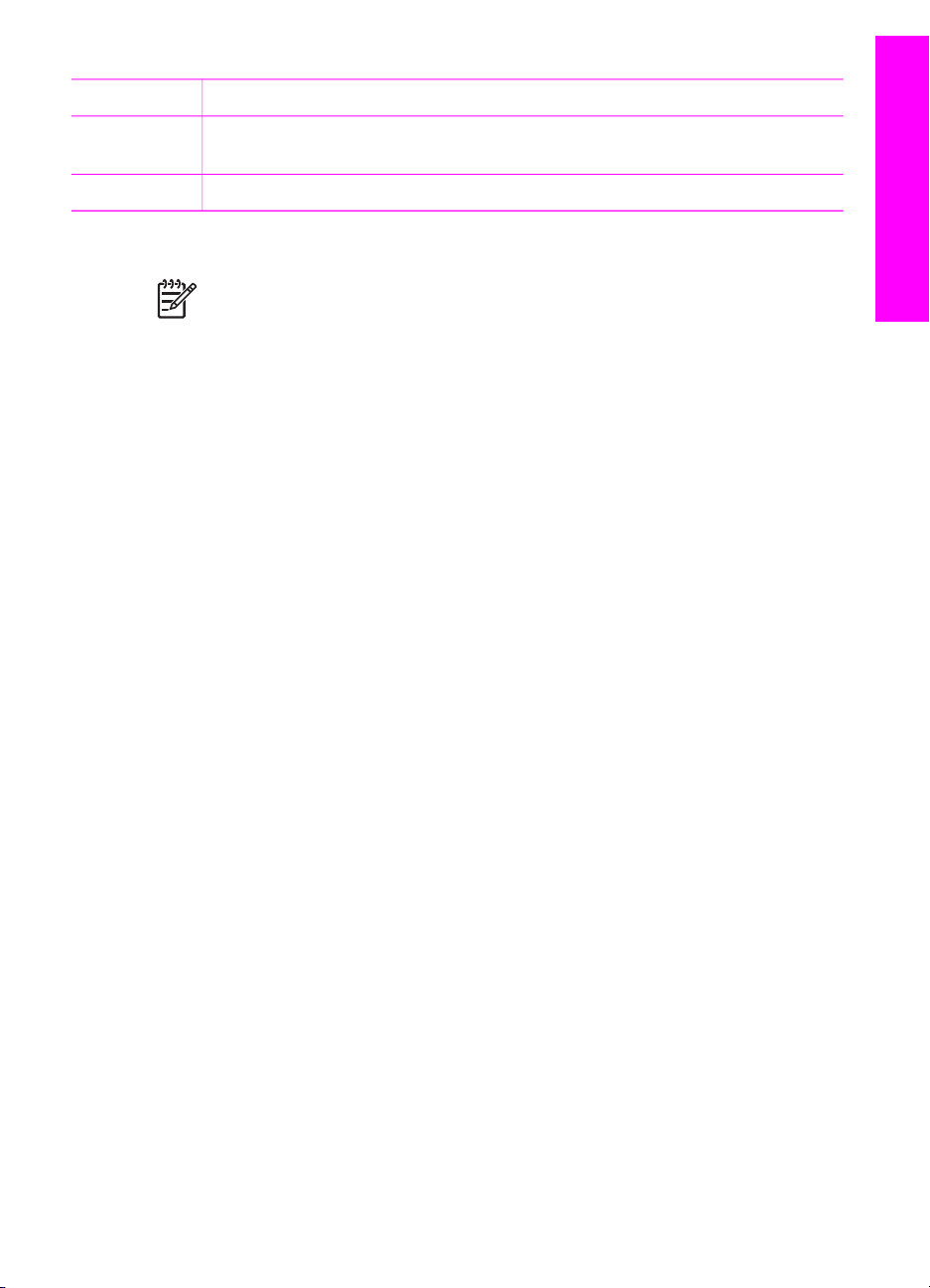
(jätkub)
Funktsioon Otstarve
HP All-in-One'i ülevaade
Settings
(sätted)
Selle funktsiooni abil saate kuvada või muuta HP All-in-One'i paljusid sätteid
(nt printimis-, skannimis- või paljundussätted).
Status (olek) Selle funktsiooni abil saate kuvada oma HP All-in-One'i oleku.
Programmi HP Image Zone avamine (Macintosh OS X v10.1.5 või hilisem)
Märkus Macintosh OS X v10.0.0 - v10.1.4 ei toetata.
Programmi HP Image Zone installimisel paigutatakse dokimenüüsse ikoon HP Image
Zone.
Programmile HP Image Zone juurdepääsuks on kaks võimalust:
● HP Image Zone'i akna kaudu
● HP Image Zone'i dokimenüü kaudu
HP Image Zone'i akna kasutamine
HP Image Zone'i aknal on kaks põhiosa:
● Vahekaartide Products/Services (tooted/teenused) kuvamisala
– Vahekaardilt Products (tooted) on juurdepääs paljudele teie HP
pilditöötlustoodete funktsioonidele, näiteks installitud toodete hüpikmenüü ja
valitud toote korral võimalike toimingute loend. Loend võib sisaldada selliseid
toiminguid nagu paljundamine, skannimine, faksimine või piltide edastamine.
Toimingu klõpsamisel avatakse rakendus, mis teid selle toimingu juures
abistab.
– Vahekaart Services (teenused) pakub juurdepääsu digitaalpildinduse
rakendustele, mille abil saate pilte kuvada, redigeerida, hallata ja teistega
jagada.
● Tekstiboks Search HP Image Zone Help (otsi HP Image Zone'i spikrist)
Tekstisisestusväli Search HP Image Zone Help (otsi HP Image Zone'i spikrist)
võimaldab teil otsida spikrist HP Image Zone Help võtmesõnu või fraase.
HP Image Zone'i akna avamiseks:
➔
Klõpsake dokis HP Image Zone'i ikooni.
Ekraanile ilmub HP Image Zone'i aken.
HP Image Zone'i aknas kuvatakse ainult valitud seadmele vastavaid HP Image
Zone'i funktsioone.
HP Image Zone'i aken on kohandatud kuvama valitud seadmele vastavaid
funktsioone. Kui valitud seadmel mingit omadust või funktsiooni ei ole, siis seda
omadust või funktsiooni HP Image Zone'i aknas ei kuvata. Alljärgnevast tabelist leiate
seadme HP Officejet 7200 All-in-One series poolt toetatavate mõnede funktsioonide
ikoonid.
Kasutusjuhend 17
Page 21
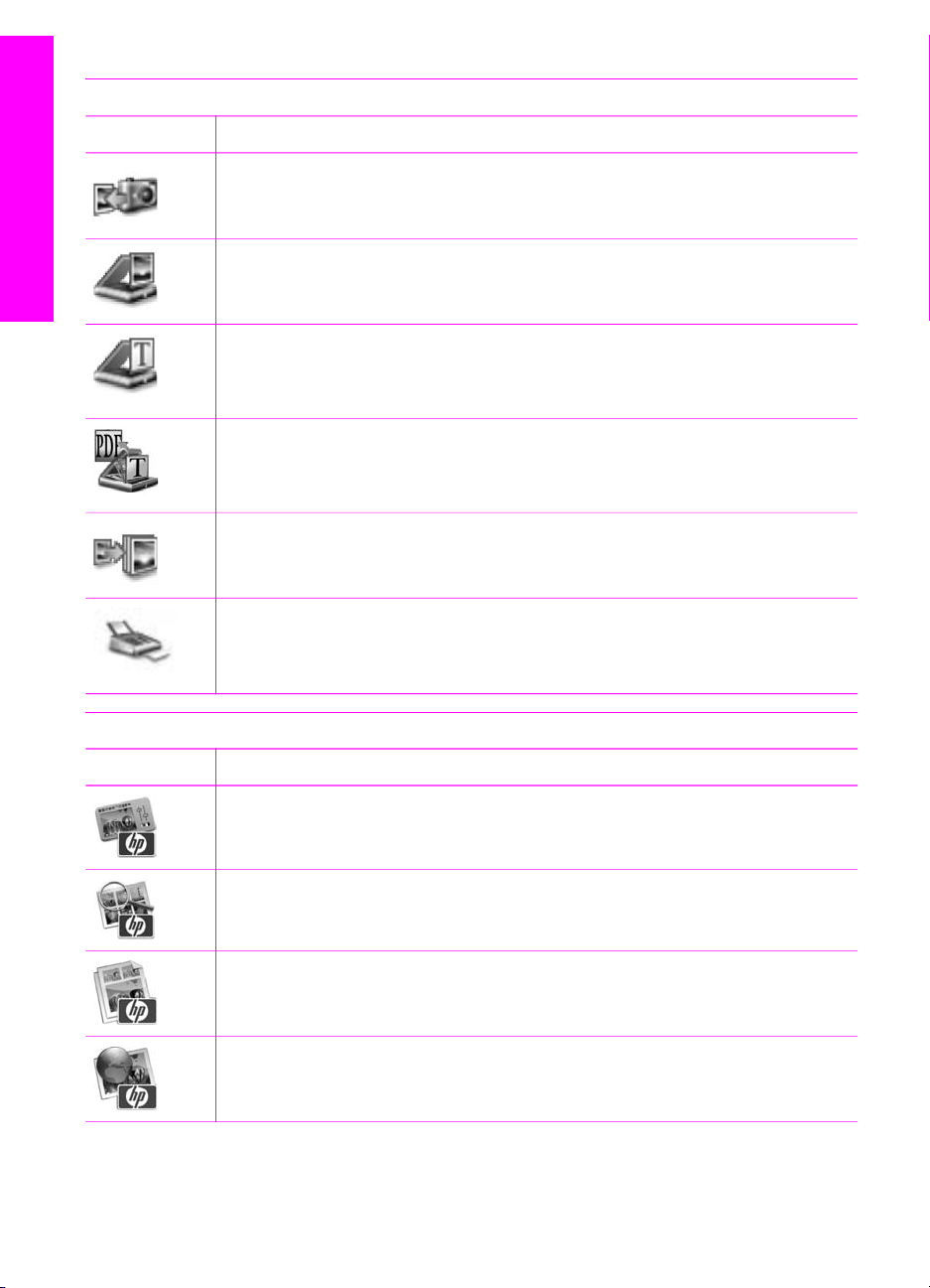
Peatükk 1
Tooted
Ikoon Funktsioon ja otstarve
Unload Images (laadi pildid arvutisse): selle funktsiooni abil saate pildid
mälukaardilt oma arvutisse edastada.
HP All-in-One'i ülevaade
Scan Picture (skanni pilt): pildi skannimiseks ja HP Gallerys kuvamiseks.
Scan to OCR (skanni OCR-i): teksti skannimiseks ning selle kuvamiseks
sihtkohaks valitud tekstitöötlusprogrammis.
Märkus Selle funktsiooni olemasolu sõltub riigist/piirkonnast.
Scan to PDF (skanni PDF-i): dokumentide skannimiseks ja arhiveerimiseks
PDF-vormingus.
Märkus Selle funktsiooni olemasolu sõltub riigist/piirkonnast.
Make Copies (paljunda): must-valge või värvilise koopia tegemiseks.
Send Fax (saada faks): must-valge või värvilise faksi saatmiseks.
Services (teenused)
Ikoon Funktsioon ja otstarve
HP Image Edit: piltide redigeerimiseks. (10.2 ja uuem)
HP Gallery: piltide kuvamiseks. (10.2 ja uuem)
Piltide kuvamiseks ja redigeerimiseks. (Ainult 10.1.5)
HP Image Print: piltide printimiseks albumist, kasutades ühte mitmest
saadaolevast mallist.
HP Instant Share: selle funktsiooni abil saate avada programmi HP Instant
Share klientrakenduse. (10.2 ja uuem)
18 HP Officejet 7200 All-in-One series
Page 22
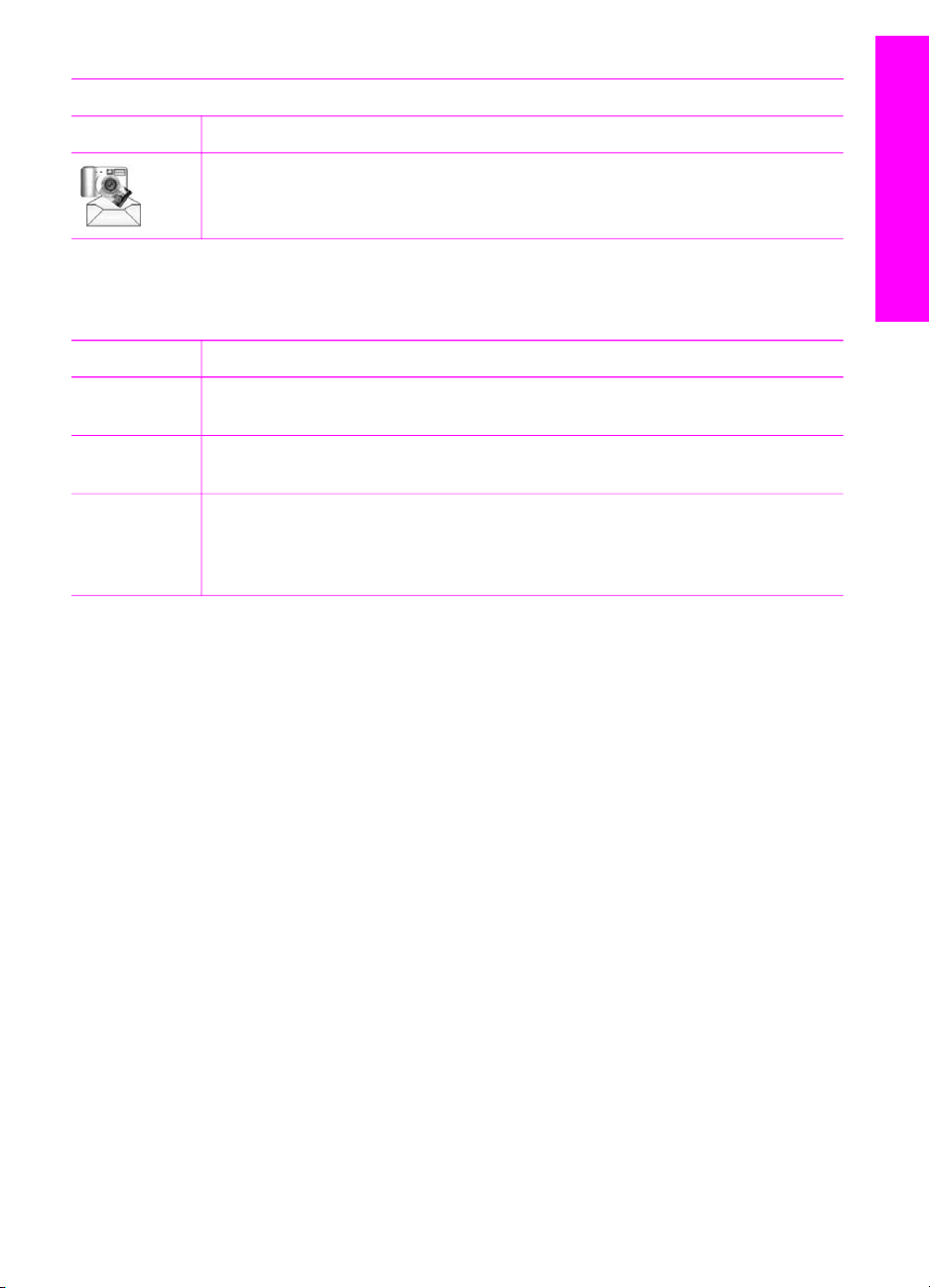
(jätkub)
Services (teenused)
Ikoon Funktsioon ja otstarve
HP Email Portal: meiliportaali saate kasutada fotode hõlpsaks meiliga
saatmiseks.
Saadaval on ka menüüd ja loetelud, mille abil saate valida kasutatava seadme,
kontrollida selle olekut, reguleerida mitmeid tarkvarasätteid ning avada elektroonilise
spikri. Järgmisest tabelist leiate nende üksuste kirjeldused.
HP All-in-One'i ülevaade
Funktsioon
Select Device
Otstarve
saate valida installitud seadmete nimekirjast seadme, mida soovite kasutada.
(vali seade)
Settings
(sätted)
Otsing
spikrist HP
saate kuvada või muuta HP All-in-One'i paljusid sätteid (nt printimis-,
skannimis- või paljundussätted).
saate otsida spikrist HP Image Zone Help, mis pakub abi tarkvara
kasutamisel ning HP All-in-One'iga seostuvaid veaotsingujuhiseid.
Image Zone
Help
HP Image Zone'i dokimenüü kasutamine
HP Image Zone'i dokimenüü pakub otseteid HP Image Zone'i teenuste juurde.
Dokimenüü sisaldab automaatselt kõiki akna HP Image Zone vahekaardil Services
(teenused) kuvatud loendis saadaolevaid rakendusi. Saate programmi HP Image
Zone häälestades lisada menüüsse ka selliseid üksusi nagu toimingud vahekaardi
Products (tooted) loendist või spikrist HP Image Zone Help. Lisateavet leiate
elektroonilisest spikrist HP Image Zone Help.
HP Image Zone'i dokimenüü kuvamiseks:
➔
Klõpsake HP Image Zone'i doki-ikooni ja hoidke hiirenuppu all.
Programmi HP Image Zone avamine (Macintosh OS 9.2.6 või vanem)
Programmi HP Image Zone saab käivitada HP Directoris. Sõltuvalt teie
HP All-in-One'i võimalustest, saate HP Directoris käivitada selliseid funktsioone nagu
skannimine, kopeerimine, faksimine või mälukaardilt/digitaalkaamerast fotode
arvutisse laadimine. HP Directorit võite kasutada ka HP Gallery avamiseks, et
vaadata, redigeerida ja hallata arvutis olevaid pilte.
HP Directori avamiseks:
1. Tarkvarale HP Image Zone pääsete ligi ühel kahest viisist:
– Topeltklõpsake töölaual HP Directori aliast.
– Topeltklõpsake HP Directori aliast kaustas Applications:Hewlett-
Packard:HP Photo and Imaging Software.
Kasutusjuhend 19
Page 23
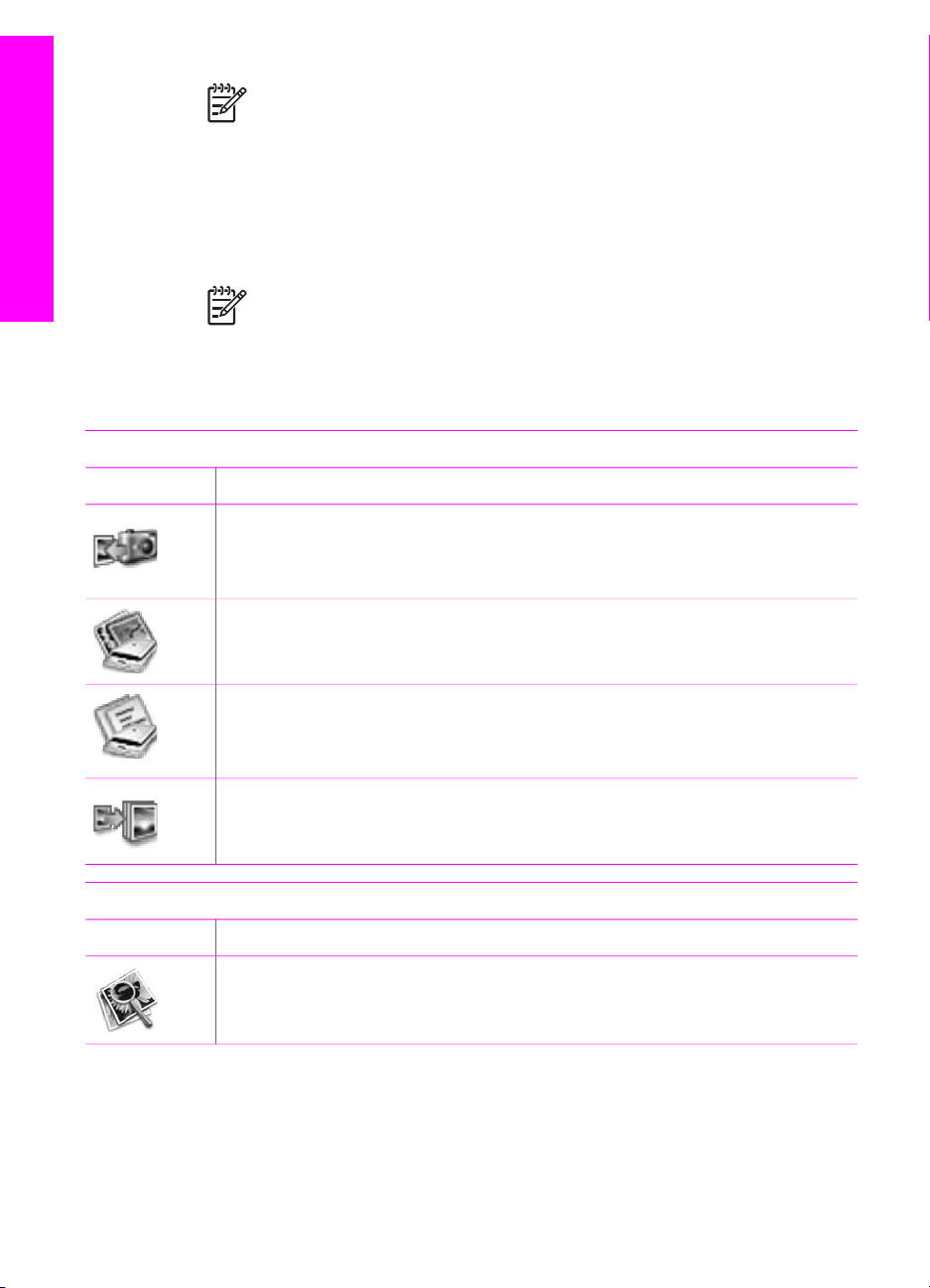
Peatükk 1
HP All-in-One'i ülevaade
Märkus Kui te installite mitu erinevat liiki HP seadet (näiteks
HP All-in-One, kaamera ja HP skanner), kuvatakse töölaual üks
HP Directori ikoon iga seadmeliigi kohta. Kui aga installite kaks sama liiki
seadet (näiteks sülearvuti, mida ühendate kahe erineva HP All-in-One'iga:
üks kodus ja teine töökohal), kuvatakse töölaual ainult üks HP Directori
ikoon.
2. Ekraanile ilmub HP Directori aken.
HP Directoris kuvatakse ainult valitud tootega seostuvad toimingunupud.
Märkus Alltoodud tabelis olevad ikoonid ei pruugi teie arvutis olla
samasugused. HP Director on kohandatud kuvama valitud seadmele
vastavate funktsioonide ikoone. Kui valitud seadmel mingit omadust või
funktsiooni ei ole, siis selle omaduse või funktsiooni ikooni ei kuvata.
Alljärgnevast tabelist leiate seadme HP Officejet 7200 All-in-One series
poolt toetatavate funktsioonide ikoonid.
Seadme toimingud
Ikoon Otstarve
Unload Images (laadi pildid arvutisse): piltide edastamiseks mälukaardilt oma
arvutisse.
Märkus Piltide võrgu kaudu ülekandmist mälukaardilt arvutisse ei toetata.
Scan Picture (skanni pilt): pildi skannimiseks ja HP Gallery's kuvamiseks.
Scan Document (skanni dokument): teksti skannimiseks ning selle
kuvamiseks sihtkohaks valitud tekstitoimetustarkvara programmis.
Märkus Selle funktsiooni olemasolu sõltub riigist/piirkonnast.
Make Copies (paljunda): must-valge või värvilise koopia tegemiseks.
Haldamine ja jagamine
Ikoon Otstarve
HP Gallery: piltide kuvamiseks ja redigeerimiseks HP Gallerys.
Lisaks kuvatavatele ikoonidele saate mitme ikoonita menüükäsu abil käivitada muid
arvutis paiknevaid rakendusi, muuta HP All-in-One'i funktsioonide sätteid ja lugeda
elektroonilist spikrit. Järgnevas tabelis selgitatakse neid üksusi.
20 HP Officejet 7200 All-in-One series
Page 24
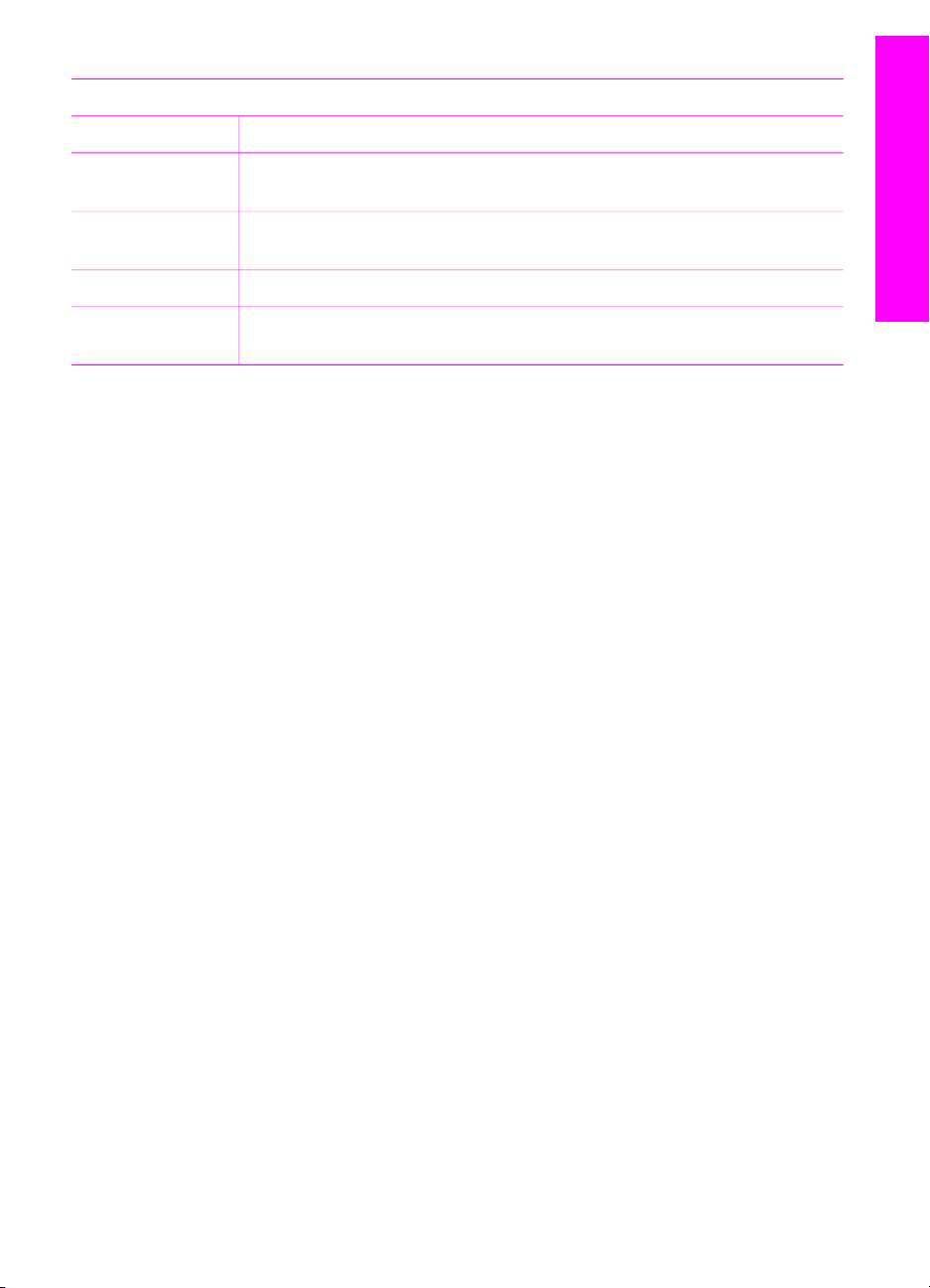
Haldamine ja jagamine
Funktsioon Otstarve
HP All-in-One'i ülevaade
More Applications
(veel rakendusi)
HP on the Web
(HP veebis)
HP Help (spikker)
Settings (sätted)
teiste arvutis leiduvate rakenduste käivitamiseks.
HP veebisaidi valimiseks.
spikriteabe allika valimiseks teie HP All-in-One'i jaoks.
saate kuvada või muuta HP All-in-One'i paljusid sätteid (nt printimis-,
skannimis- või paljundussätted).
Kasutusjuhend 21
Page 25
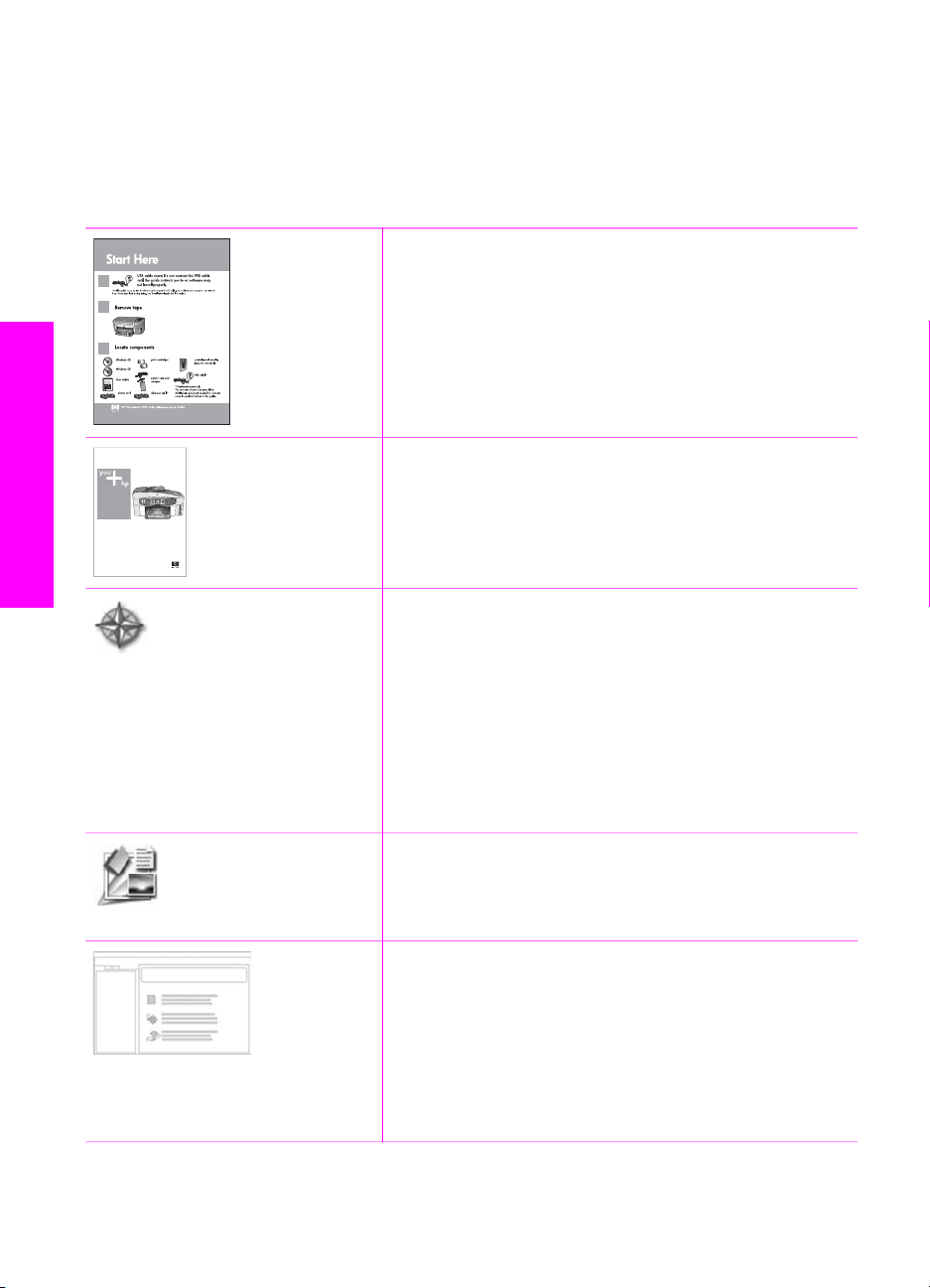
2
Lisateabe leidmine
Kombainseadme HP All-in-One seadistamise ja kasutamise kohta leiate lisateavet
üsna mitmest allikast - nii trükistest kui ka elektroonilistest juhenditest.
Installijuhend
Installijuhendist leiate juhised HP All-in-One'i
seadistamise ja tarkvara installimise kohta. Järgige
juhiseid kindlasti õiges järjekorras.
Kui teil ilmneb installimisel probleeme, lugege
veaotsingut käsitlevat jaotist Installijuhendi viimases osas
või peatükki Tõrkeotsingu teave.
Lisateabe leidmine
HP Officejet 7200 series
User Guide
Kasutusjuhend
See kasutusjuhend sisaldab teavet HP All-in-One'i
kasutamise kohta, sealhulgas veaotsingu nõuandeid ja
samm-sammulisi juhiseid.
HP Image Zone Tutvustav ülevaade (Tour)
HP Image Zone'i tutvustav ülevaade (tour) on lõbus ja
interaktiivne viis HP All-in-One'iga kaasas olevast
tarkvarast lühiülevaate saamiseks. Saate teada, kuidas
HP Image Zone'i abil oma fotosid töödelda, korraldada ja
printida.
Kui te ei vaadanud tutvustavat ülevaadet HP Image
Zone'i installimise ajal, leiate selle menüüst Start.
Tutvustav ülevaade on saadaval ainult
operatsioonisüsteemile Windows.
HP Director
HP Directorist on teil lihtne juurdepääs HP All-in-One'i
tarkvararakendustele, vaikesätetele, olekule ja
elektroonilisele spikrile.
Spikker HP Image Zone Help
Spikker HP Image Zone Help hõlmab üksikasjalikku
teavet HP All-in-One'i tarkvara kasutamise kohta.
● Spikriteema Get step-by-step instructions
(üksikasjalikud juhised) sisaldab teavet programmi
HP Image Zone kasutamise kohta HP seadmetega.
● Spikriteema Explore what you can do (pakutavad
võimalused) tutvustab täiendavalt praktilisi ja
22 HP Officejet 7200 All-in-One series
Page 26
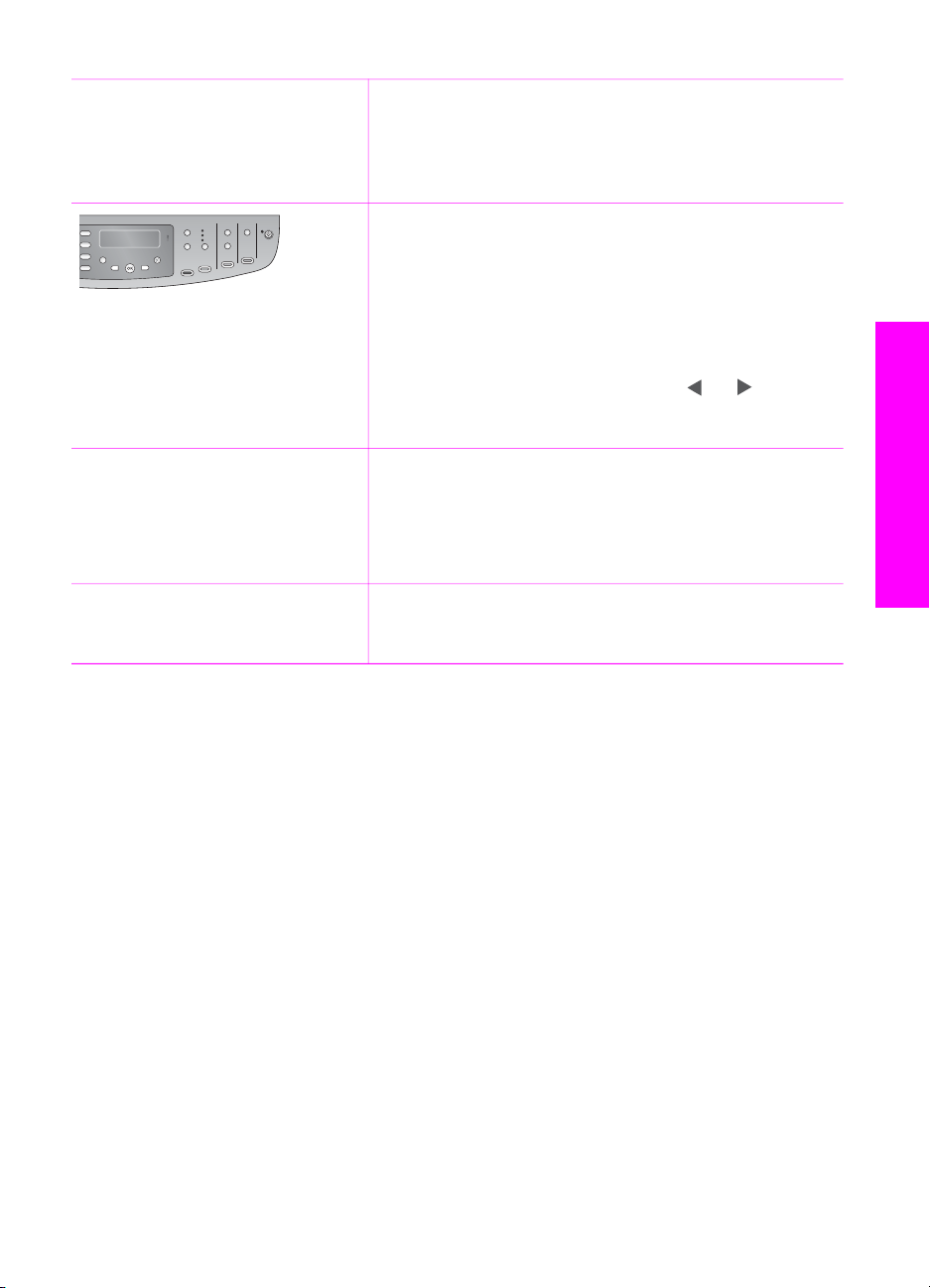
(jätkub)
loomingulisi võimalusi, mida saate rakendada
HP Image Zone'is koos HP seadmetega.
● Täiendava abi või HP tarkvaravärskendusi
puudutava teabe saamiseks lugege spikriteemat
Troubleshooting and support (veaotsing ja tugi).
Seadmesisene elektrooniline spikker
Teie seadmel on sisene elektrooniline spikker, mis
sisaldab teatud teemade kohta lisateavet. Elektroonilise
spikri saate avada juhtpaneeli kaudu.
1. Vajutage juhtpaneelil nuppu Häälestamine.
Juhtpaneeli näidikule ilmub spikrimenüü (Help menu).
2. Vajutage nuppu OK.
3.
Kerige spikriteemade loendit nupu
või
abil.
4. Valitud teema kuvamiseks oma arvuti ekraanil
vajutage nuppu OK.
Seletusfail (Readme)
Seletusfail sisaldab värskeimat teavet, mida te muudest
väljaannetest ei pruugi leida.
Seletusfailile juurdepääsuks tuleb installida vastav
tarkvara.
www.hp.com/support Kui teil on olemas Interneti-ühendus, saate abi ja tuge
HP veebisaidilt. See veebisait pakub tehnilist tuge,
draivereid, tarvikuid ja tellimisteavet.
Lisateabe leidmine
Kasutusjuhend 23
Page 27
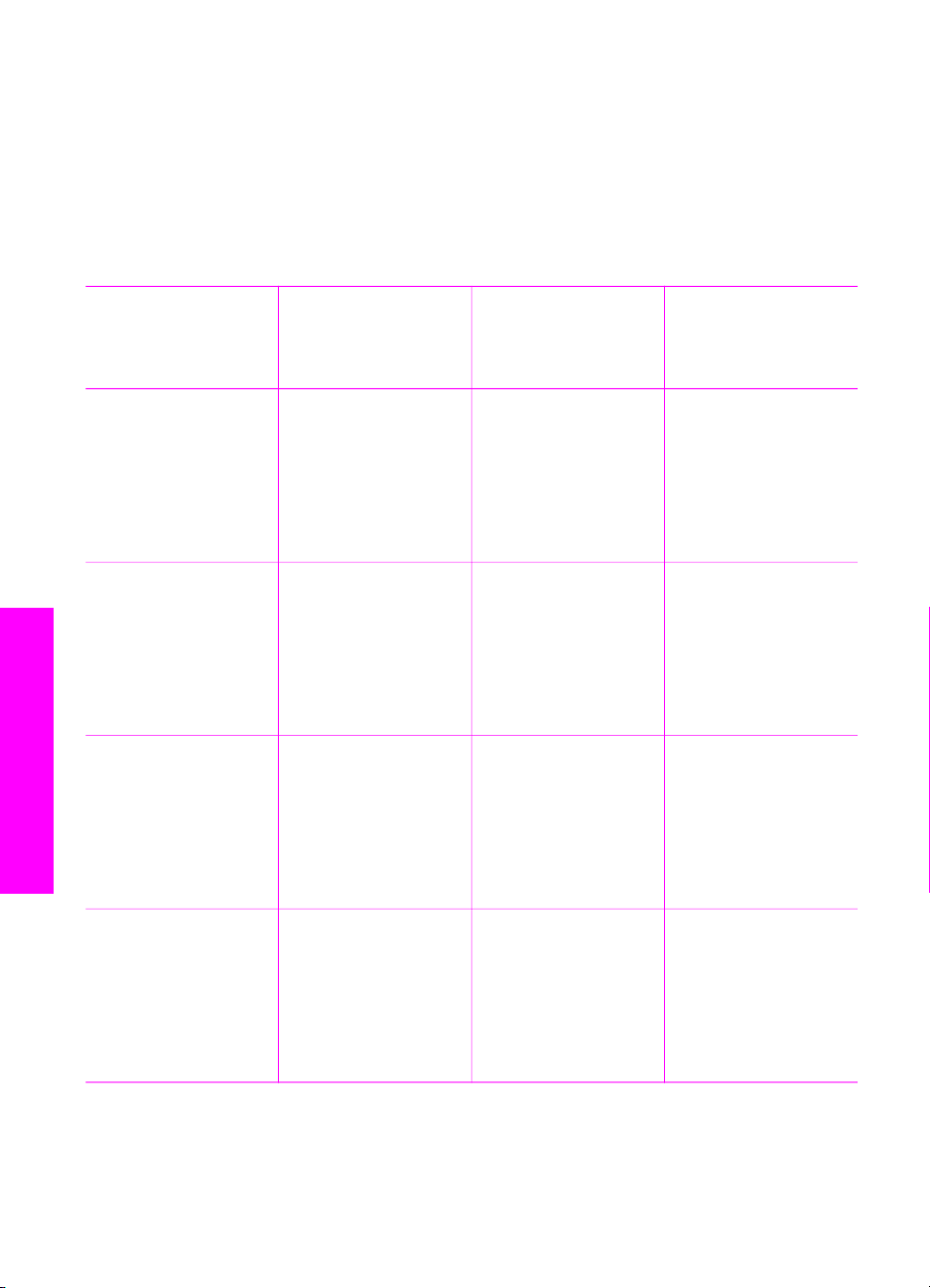
3
Ühenduse loomise alane teave
Teie HP All-in-One varustuses on Etherneti RJ-45-pistik juhtmega võrgu jaoks. Lisaks
on sellel olemas USB-port. Seega saate USB-kaabli luua abil otseühenduse arvutiga.
Toetatavad ühendustüübid
Ühenduse loomise alane teave
Kirjeldus Ühendatud arvutite
soovitatav arv
parima jõudluse
tagamiseks
Etherneti-ühendus
(kaabliga)
USB-ühendus Üks tootega
Windowsi printeri
ühiskasutus
Kuni viis tootega
HP All-in-One jaoturi
või marsruuteri abil
ühendatud arvutit.
HP All-in-One USBkaabli abil ühendatud
arvuti.
USB-port asub toote
HP All-in-One
tagaküljel.
Kuni viis arvutit.
Hostarvuti peab
olema alati sisse
lülitatud, vastasel
korral ei saa
HP All-in-One teistest
arvutitest printida.
Toetatavad
tarkvarafunktsioonid
Toetatakse kõiki
funktsioone, kaasa
arvatud Webscan.
Lisateavet Webscani
kohta leiate peatükis
Veebiskannimisfunktsi
oon.
Toetatakse kõiki
funktsioone, välja
arvatud Webscan.
Kõik hostarvutis
asuvad funktsioonid
on toetatud. Teistes
arvutites on toetatud
vaid printimine.
Installijuhised
Üksikasjalike juhiste
saamiseks järgige
installijuhendit.
Üksikasjalike juhiste
saamiseks järgige
installijuhendit.
Installijuhiseid vt
Printeri ühiskasutus
Windowsis.
Printeri ühiskasutus
(Macintosh)
24 HP Officejet 7200 All-in-One series
Kuni viis arvutit.
Hostarvuti peab
olema alati sisse
lülitatud, vastasel
korral ei saa
HP All-in-One teistest
arvutitest printida.
Kõik hostarvutis
asuvad funktsioonid
on toetatud. Teistes
arvutites on toetatud
vaid printimine.
Installijuhiseid vt
Printeri ühiskasutus
(Macintosh OS X).
Page 28
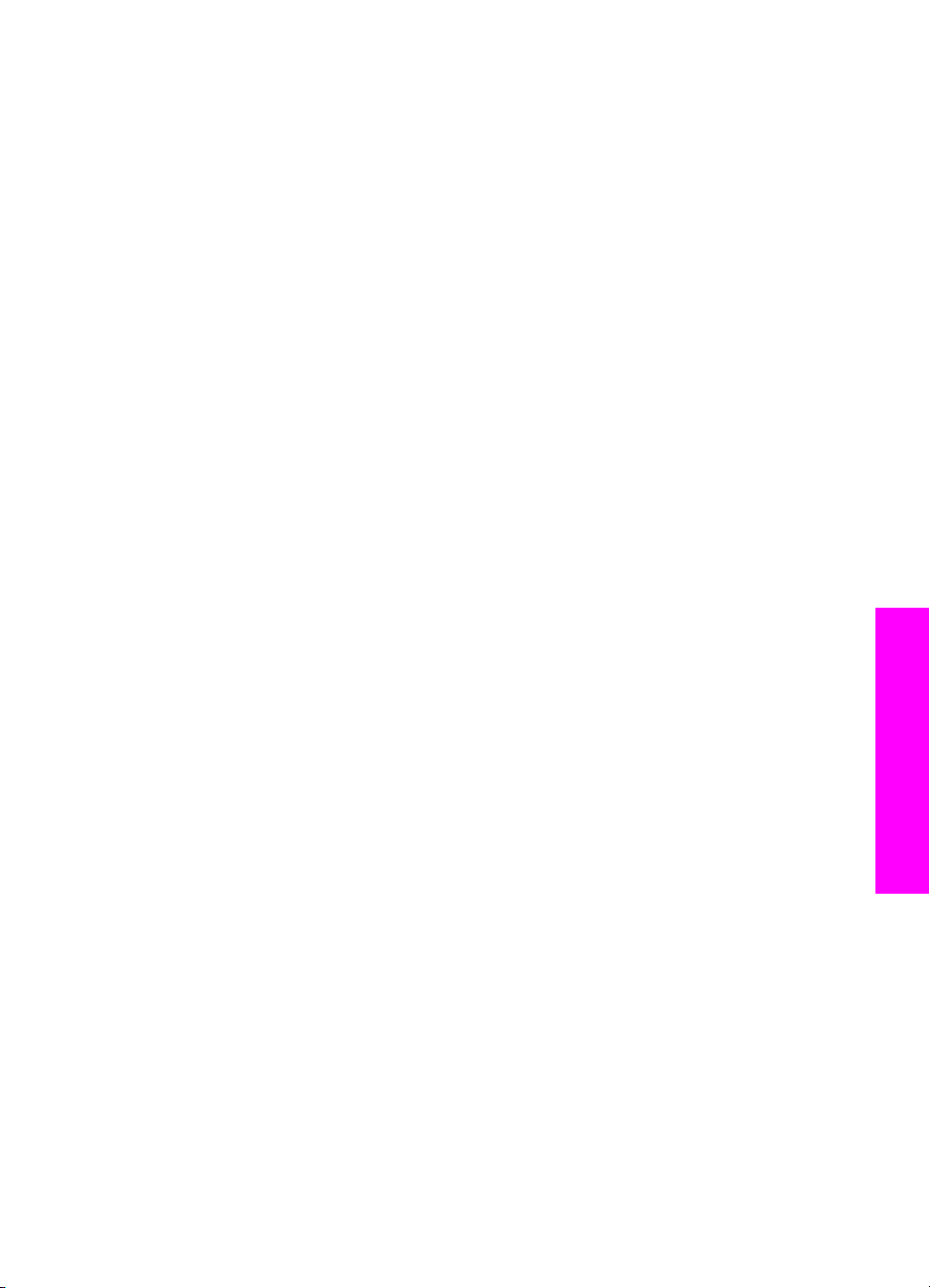
Ühenduse loomine Etherneti kaudu
HP Officejet 7200 All-in-One series toetab nii 10 Mbit/s kui ka 100 Mbit/s Etherneti
võrkusid. Üksikasjalikud juhised toote HP All-in-One ühendamiseks Etherneti võrguga
leiate seadmega kaasas olevast installijuhendist.
Ühenduse loomine USB-kaabli abil
Üksikasjalikud juhised arvuti ja toote HP All-in-One ühendamiseks USB-kaabli abil
leiate seadmega kaasas olevast installijuhendist.
Printeri ühiskasutus Windowsis
Kui teie arvuti on ühendatud võrku ja teise võrgus oleva arvutiga on USB-kaabli abil
ühendatud HP All-in-One, võite seda seadet Windowsis printeri ühiskasutuse kaudu
oma printerina kasutada. Otse tootega HP All-in-One ühendatud arvuti on printeri
hostarvuti ja sellel on olemas kõik funktsioonid. Võrgu teised arvutid, mida
nimetatakse klientarvutiteks, saavad kasutada ainult prindifunktsioone. Kõik muud
funktsioonid tuleb teostada hostarvutist.
Windowsi printeri ühiskasutuse lubamine
➔
Vaadake oma arvutiga kaasasolevat kasutusjuhendit või Windowsi sisespikrit.
Printeri ühiskasutus (Macintosh OS X)
Kui teie arvuti on ühendatud võrku ja teise võrgus oleva arvutiga on USB-kaabli abil
ühendatud HP All-in-One, võite seda seadet printeri ühiskasutuse kaudu oma
printerina kasutada. Võrgu teised arvutid, mida nimetatakse klientarvutiteks, saavad
kasutada ainult prindifunktsioone. Kõik muud funktsioonid tuleb teostada hostarvutist.
Ühenduse loomise alane teave
Printeri ühiskasutuse lubamine
1. Valige hostarvuti dokitavas menüüs variant System Preferences
(Süsteemieelistused).
Kuvatakse aken System Preferences (Süsteemieelistused).
2. Valige variant Sharing (Ühiskasutus).
3. Klõpsake vahekaardi Services (Teenused) nuppu Printer Sharing (Printeri
ühiskasutus).
Veebiskannimisfunktsioon
Webscani abil saab HP All-in-One skannida fotosid ja dokumente teie arvutisse
veebibrauseri abil. See funktsioon on saadaval isegi kui otsustate mitte installida
seadme tarkvara oma arvutisse.
1. Et teada saada IP-aadressi, mida HP All-in-One kasutab, printige
võrgukonfiguratsioonileht.
Kasutusjuhend 25
Page 29
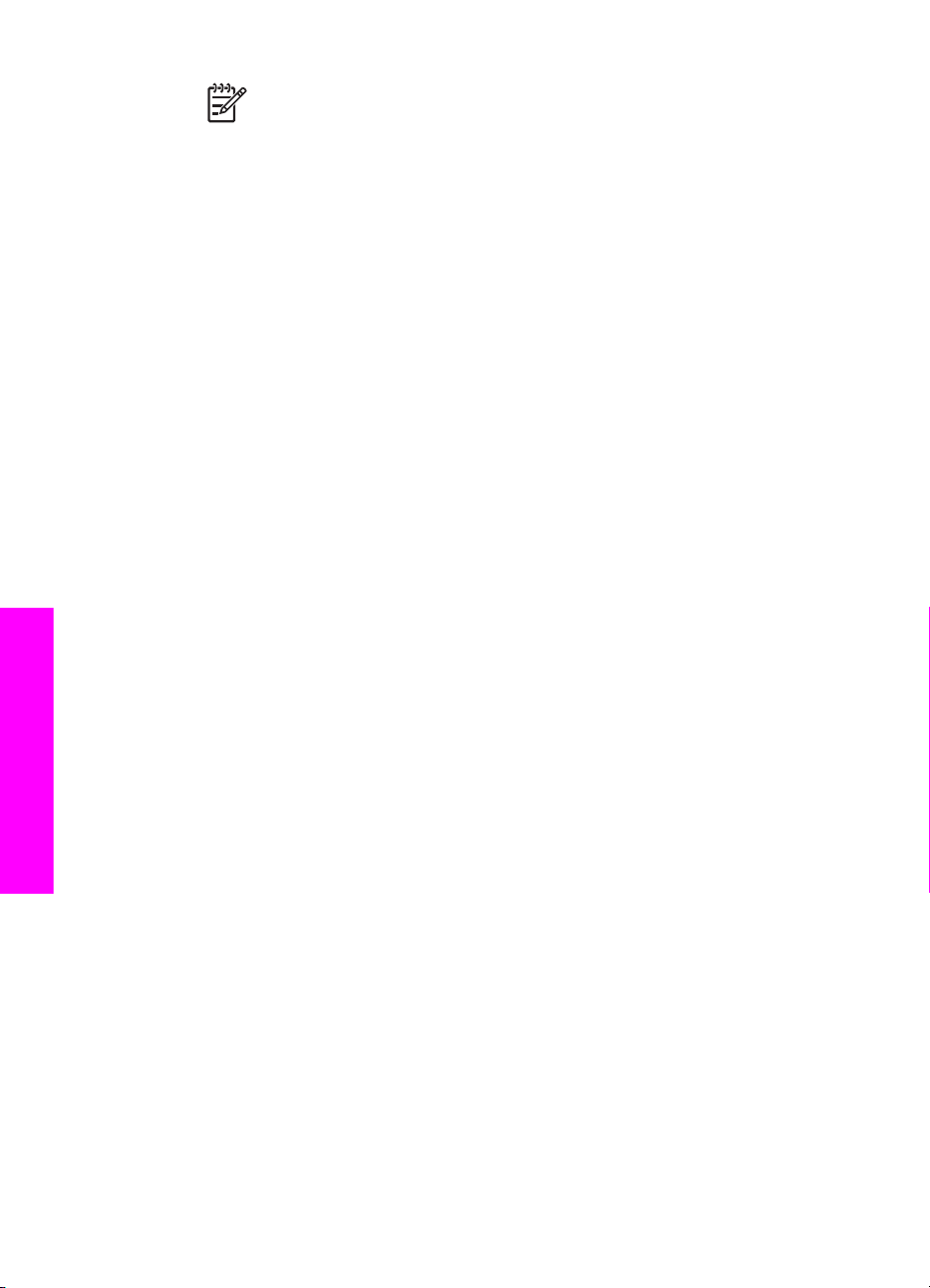
Peatükk 3
Märkus Lisateavet vt Võrgu haldamine.
2. Sisestage see IP-aadress oma arvutis veebibrauserisse.
Teie brauseris kuvatakse sisseehitatud veebiserveri koduleht.
3. Valige vasakpoolse veeru jaotisest Applications (rakendused) käsk Scan
(skanni).
4. Järgige ekraanil olevaid juhiseid.
Webscan ei toeta skannimise sihtkohti, nagu seda teeb skannimistarkvara HP Image
Zone. Webscani e-posti funktsioonid on piiratud, seetõttu soovitatakse selleks
otstarbeks kasutada skannimistarkvara HP Image Zone.
Ühenduse loomise alane teave
26 HP Officejet 7200 All-in-One series
Page 30
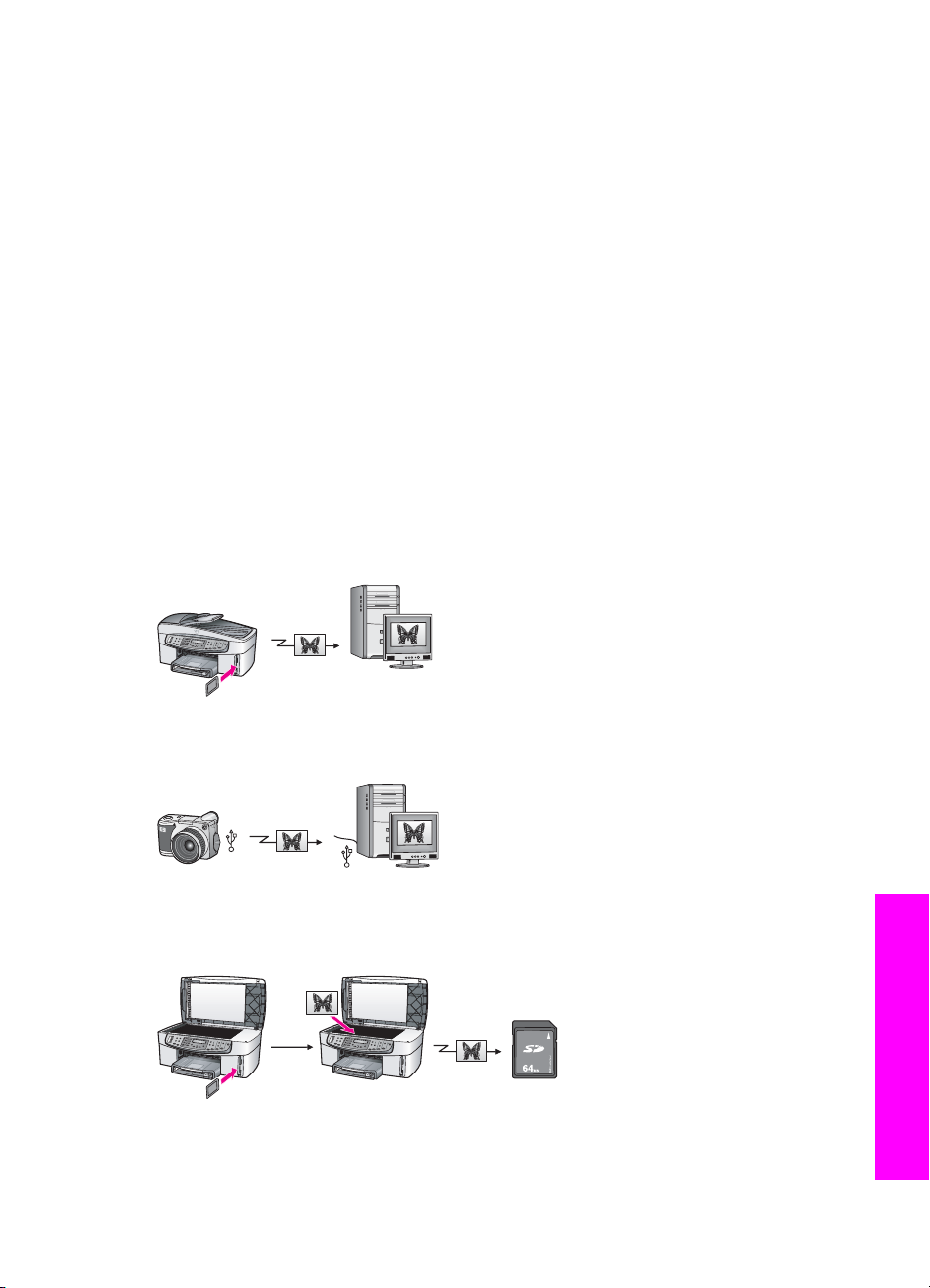
4
Töötamine fotodega
Kombainseadme HP All-in-One abil saate fotosid mitmel moel edastada, redigeerida,
teistega jagada ja printida. See peatükk annab lühiülevaate laiast võimaluste valikust,
mida saate kasutada kõigi nimetatud funktsioonide täitmisel sõltuvalt oma eelistustest
ja arvuti seadistusest. Lisateavet iga toimingu kohta leiate selle juhendi teistes
peatükkides või sisespikris (HP Image Zone Help).
Fotode edastamine
Fotode edastamiseks on mitu võimalust. Sihtkohaks võib olla teie HP All-in-One, teie
arvuti või mälukaart. Vaadake allpool oma arvuti operatsioonisüsteemi kohta käivat
lõiku.
Fotode edastamine Windows-arvuti abil
Alltoodud joonised kirjeldavad võimalusi, kuidas saate fotosid edastada oma Windowsarvutisse või mälukaardile.
Võite edastada foto seadmesse HP All-in-One paigaldatud mälukaardilt oma Windowsarvutisse.
Võite edastada foto oma digitaalkaamerast Windows-arvutisse.
Võite edastada foto mälukaardile, skannides selle otse seadmesse HP All-in-One
sisestatud mälukaardile.
Kasutusjuhend 27
Töötamine fotodega
Page 31

Peatükk 4
Fotode ülekandmine Macintoshi abil
Alltoodud joonised kirjeldavad võimalusi, kuidas saate fotosid edastada oma
Macintoshi või mälukaardile.
Võite edastada foto seadmesse HP All-in-One paigaldatud mälukaardilt oma
Macintoshi.
Võite edastada foto oma digitaalkaamerast Macintoshi.
Võite edastada foto mälukaardile, skannides selle otse seadmesse HP All-in-One
sisestatud mälukaardile.
Fotode redigeerimine
Fotode redigeerimiseks on mitu võimalust. Vaadake allpool oma arvuti
operatsioonisüsteemi kohta käivat lõiku.
Fotode redigeerimine Windows-arvuti abil
Järgnevatel joonistel on fotode redigeerimise meetodid Windowsiga töötava arvuti
jaoks.
Fotot saate redigeerida Windows-arvutis tarkvara HP Image Zone abil.
Töötamine fotodega
Fotot saate redigeerida seadme HP All-in-One juhtpaneeli abil.
28 HP Officejet 7200 All-in-One series
Page 32

Fotode redigeerimine Macintoshi arvuti abil
Järgnevatel joonistel on fotode redigeerimise meetodid Macintoshi arvuti jaoks.
Fotot saate redigeerida Macintoshi arvutis tarkvara HP Image Zone abil.
Fotot saate redigeerida Macintoshi arvutis tarkvara iPhoto abil.
Fotot saate redigeerida seadme HP All-in-One juhtpaneeli abil.
Fotode jagamine
Oma sõpradele ja pereliikmetele fotode jagamiseks on mitu võimalust. Vaadake
allpool oma arvuti operatsioonisüsteemi kohta käivat lõiku.
Fotode jagamine Windows-arvuti abil
Järgnevatel joonistel on fotode jagamise meetodid Windowsiga töötava arvuti jaoks.
Fotosid saate jagada USB kaudu ühendatud seadmest HP All-in-One teenuse
HP Instant Share abil. Kui teil on HP All-in-One ühendatud USB kaudu Windowsarvutiga, siis saate edastada fotod arvutisse ning seejärel saata teenuse HP Instant
Share abil meiliga sugulastele ja sõpradele.
Kasutusjuhend 29
Töötamine fotodega
Page 33

Peatükk 4
Fotosid saate jagada võrguühendusega seadmest HP All-in-One Interneti kaudu ja
teenuse HP Instant Share abil, mille puhul fotod salvestatakse võrgus olevasse
fotoalbumisse.
Fotosid saate jagada võrguühendusega seadmest HP All-in-One Interneti kaudu ja
teenuse HP Instant Share abil. Seejärel võite fotod saata teenuse HP Instant Share
abil meili teel oma sugulastele või sõpradele, või mõnda teise võrguühendusega
seadmesse HP All-in-One.
Fotode jagamine Macintoshi arvuti abil
Järgnevatel joonistel on fotode jagamise meetodid Macintoshi arvuti jaoks.
Fotosid saate jagada USB kaudu ühendatud seadmest HP All-in-One teenuse
HP Instant Share abil. Kui teil on HP All-in-One ühendatud USB kaudu Macintoshiga,
siis saate edastada fotod arvutisse ning seejärel saata teenuse HP Instant Share abil
meiliga sugulastele ja sõpradele.
Töötamine fotodega
30 HP Officejet 7200 All-in-One series
Fotosid saate jagada võrguühendusega seadmest HP All-in-One Interneti kaudu ja
teenuse HP Instant Share abil, mille puhul fotod salvestatakse võrgus olevasse
fotoalbumisse.
Page 34

Fotosid saate jagada võrguühendusega seadmest HP All-in-One Interneti kaudu ja
teenuse HP Instant Share abil. Seejärel võite fotod saata teenuse HP Instant Share
abil meili teel oma sugulastele või sõpradele, või mõnda teise võrguühendusega
seadmesse HP All-in-One.
Fotode printimine
Fotode printimiseks on teil mitu erinevat võimalust. Vaadake allpool oma arvuti
operatsioonisüsteemi kohta käivat lõiku.
Fotode printimine Windows-arvuti abil
Järgnevatel joonistel on fotode printimise meetodid Windowsiga töötava arvuti jaoks.
Fotosid saate printida PictBridge'iga ühilduvast digitaalkaamerast.
Fotosid oma kaamerast saate printida mõne arvutis töötava programmi abil, näiteks
HP Image Zone.
Fotosid saate printida mälukaardilt kombainseadme HP All-in-One juhtpaneeli kaudu.
Kasutusjuhend 31
Töötamine fotodega
Page 35

Peatükk 4
Fotosid saate mälukaardilt printida sel teel, et fotod kantakse üle Windowsi
kasutavasse personaalarvutisse ja prinditakse tarkvara HP Image Zone abil.
Fotode printimine Macintoshi arvuti abil
Järgnevatel joonistel on fotode printimise meetodid Macintoshi arvuti jaoks.
Fotosid saate printida PictBridge'iga ühilduvast digitaalkaamerast.
Töötamine fotodega
Fotosid oma kaamerast saate printida mõne arvutis töötava programmi abil, näiteks
HP Image Zone.
Fotosid saate printida mälukaardilt kombainseadme HP All-in-One juhtpaneeli kaudu.
Fotosid saate mälukaardilt printida sel teel, et fotod edastatakse Macintoshi arvutisse
ja prinditakse tarkvara HP Image Zone või iPhoto abil.
32 HP Officejet 7200 All-in-One series
Page 36

Kasutusjuhend 33
Töötamine fotodega
Page 37

5
Originaalide ja paberi laadimine
Originaalide laadimine
Originaali laadimine automaatsesse dokumendisööturisse
Originaalide ja paberi laadimine
Selles peatükis on juhised, kuidas asetada originaale automaatsesse
dokumendisööturisse või klaasile kopeerimise, skannimise või faksimise jaoks, kuidas
valida oma töö jaoks parimat paberit, kuidas panna paberit sisendsalve ja kuidas
vältida paberiummistusi.
Originaali saab kopeerimiseks, faksimiseks või skannimiseks asetada automaatsesse
dokumendisööturisse või klaasile. Automaatsesse dokumendisööturisse laaditud
originaalid söödetakse automaatselt seadmesse HP All-in-One.
Teil on võimalik kopeerida, skannida või faksida mitmelehelist Letter-, A4- või Legalformaadis dokumenti (kuni 50 lehte tavalist paberit). See tuleb panna
dokumendisööturi salve.
Ettevaatust! Ärge pange automaatsesse dokumendisööturisse fotosid, sest
see võib fotosid kahjustada.
Märkus Mõned kopeerimisfunktsioonid, näiteks Fit to Page (Mahuta lehele)
ja Fill Entire Page (Täida kogu leht), ei tööta, kui asetate originaalid
automaatsesse dokumendisööturisse. Lisaks tuleb proovilehe skannimisel (et
mälukaardilt fotosid printida) laadida proovileht klaasile. Lisateavet vt Originaali
asetamine klaasile.
Originaali laadimiseks automaatsesse dokumendisööturisse
1. Asetage originaalid dokumendisööturisse selliselt, et pealmine külg jääb
ülespoole ja lehekülje ülaosa on vasakul.
Automaatne dokumendisöötur mahutab korraga kuni 50 lehte tavapaberit.
Nõuanne Kui vajate lisateavet originaalide automaatsesse
dokumendisööturisse laadimise kohta, vaadake dokumendisööturi salvel
olevat skeemi.
2. Lükake paberijuhikuid sissepoole, kuni need paberi vasakul ja paremal serva
vastas seisma jäävad.
34 HP Officejet 7200 All-in-One series
Page 38

Originaali asetamine klaasile
Võite kopeerida, skannida või faksida kuni letter- või A4-formaadis ühelehelist
originaali, selleks asetage dokument siin kirjeldatud viisil klaasile. Kui teie originaalil
on mitu täissuuruses lehekülge, laadige see automaatsesse dokumendisööturisse.
Lisateavet vt Originaali laadimine automaatsesse dokumendisööturisse.
Samuti järgige neid juhiseid proovilehe klaasile asetamisel fotode printimiseks. Kui
teie proovileht koosneb mitmest leheküljest, siis laadige iga leht ükshaaval klaasile.
Ärge laadige proovilehte automaatsesse dokumendisööturisse.
Märkus Kui klaas ja kaane alus ei ole puhtad, ei tööta mitmed erifunktsioonid
korralikult. Lisateavet vt Kombainseadme HP All-in-One puhastamine.
Originaali asetamiseks klaasile
1. Eemaldage dokumendisööturi salvest kõik originaalid ja seejärel tõstke seadme
HP All-in-One kaas üles.
2. Asetage originaal klaasi paremasse ülanurka, skannitav külg allapoole.
Proovilehe laadimisel veenduge, et proovilehe ülemine äär on joondatud vastu
klaasi paremat äärt.
Nõuanne Lisateavet originaali laadimise kohta leiate klaasi eesmises ja
parempoolses ääres asuvates juhistes.
Originaalide ja paberi laadimine
3. Sulgege kaas.
Printimiseks ja paljundamiseks paberi valimine
Kombainseadmes HP All-in-One saate kasutada mitut tüüpi ning erinevas formaadis
paberit. Parima printimis- ja kopeerimiskvaliteedi saavutamiseks vaadake läbi
järgmised soovitused. Ärge unustage neid sätteid muuta iga kord, kui vahetate
paberitüüpi või –formaati.
Kasutusjuhend 35
Page 39

Peatükk 5
Soovitatavad paberid
Kui soovite parimat printimiskvaliteeti, soovitab HP kasutada HP pabereid, mis on
välja töötatud konkreetselt seda tüüpi projekti jaoks, mida prindite. Näiteks kui prindite
fotosid, laadige sisendsalve läikivat või matti fotopaberit. Brošüüride või esitluste
printimisel soovitatakse kasutada septsiaalselt selle jaoks toodetud paberit.
Lisateavet HP paberite kohta vaadake sisespikrist (HP Image Zone Help) HP
veebiaadressilt
www.hp.com/support/inkjet_media
Originaalide ja paberi laadimine
Märkus Praegu on see veebileht saadaval ainult inglise keeles.
Paberid, mille kasutamist tuleks vältida
Liiga õhukese, libeda pinnaga või kergestiveniva paberi kasutamine võib põhjustada
paberiummistusi. Kui paber on tugeva tekstuuriga või sellise pinnaga, millele tint külge
ei jää, võivad prinditud pildid määrida, laiali minna või korralikult väljajoonistumata
jääda.
HP ei soovita printimisel kasutada järgmisi pabereid:
● Väljalõigete või perforatsiooniga paber (välja arvatud paberid, mis on välja
töötatud konkreetselt HP jugaprinterite jaoks).
● Tugeva tekstuuriga materjalid, nt linapaber. Printimine võib olla ebaühtlane ja tint
võib nendel paberitel värvimigratsiooni põhjustada.
● Eriti siledad, läikivad või kaetud paberid, mis pole spetsiaalselt kombainseadme
HP All-in-One jaoks mõeldud. Need võivad põhjustada kombainseadme
HP All-in-One ummistusi või tint ei pruugi neile peale jääda.
● Mitmekordsed plangid (nt kahe- ja kolmekihilised plangid). Need võivad kortsuda
või kinni jääda ning tint võib laiali määrduda.
● Sulgurite või akendega ümbrikud. Need võivad rullikutesse kinni jääda ja
põhjustada paberiummistusi.
Olenevalt teie riigist või piirkonnast ei pruugi mõned neist paberitest olla
kättesaadavad.
HP ei soovita paljundada järgmistele paberitele:
● Muudes formaatides paberid peale Letteri, A4, 10 x 15 cm , 13 x 18 cm , Hagaki
(ainult Jaapan) ja L (ainult Jaapan). Olenevalt teie riigist või piirkonnast ei pruugi
mõned neist paberitest olla kättesaadavad.
● Väljalõigete või perforatsiooniga paber (välja arvatud paberid, mis on välja
töötatud konkreetselt HP jugaprinterite jaoks).
● Ümbrikud.
● Lintpaber.
● Kiled, välja arvatud HP kvaliteetsed tindiprinterikiled HP Premium Inkjet
Transparency Film ja HP Premium Plus Inkjet Transparency Film.
● Mitmekihilised plangid või etiketid.
36 HP Officejet 7200 All-in-One series
Page 40

Paberi laadimine
See peatükk kirjeldab eri tüüpi ja eri formaatides paberite laadimist seadmesse
HP All-in-One kopeerimiseks, printimiseks või fakside vastuvõtmiseks.
Nõuanne Rebenemise, kortsumise ja kaardunud või murtud servade
vältimiseks hoidke paberivaru lapiti kinnises kotis. Kui paberit õigesti ei hoita,
võivad lehed temperatuuri ja õhuniiskuse suurte muutuste tõttu kaarduda ning
ei pruugi kombainseadmega HP All-in-One enam hästi koos töötada.
Täisformaadis paberi laadimine
Võite oma HP All-in-One'i sisendsalve laadida mitut tüüpi letter-, A4- või legalformaadis paberit.
Täisformaadis paberi laadimine
1. Eemaldage väljundsalv ning nihutage paberi laiuse ja pikkuse juhikud nende
välimistesse asenditesse.
Originaalide ja paberi laadimine
2. Koputage paberipaki servi äärte tasandamiseks tasasele pinnale ning seejärel
kontrollige järgmist:
– Veenduge, et paber poleks rebenenud, tolmune, kortsunud ega servadest
kaardunud või murtud.
– Kontrollige, kas kogu pakis olev paber on ühes formaadis ja ühte tüüpi.
3. Sisestage paberipakk sisendsalve, lühem äär ees ja prinditav pool all. Lükake
paberipakk võimalikult kaugele ette.
Nõuanne Kui kasutate kirjaplanke, asetage paber salve, ülemine serv
ees ja prinditav pool all. Kui vajate täiendavat abi täissuuruses paberi ja
kirjaplankide laadimiseks, vaadake sisendsalve põhjale graveeritud skeemi.
Kasutusjuhend 37
Page 41

Peatükk 5
Originaalide ja paberi laadimine
4. Nihutage paberi laiuse ja pikkuse juhikud sissepoole, kuni need paberi äärtes
peatuvad.
Ärge sisendsalve üle koormake; veenduge, et paberipakk mahub sisendsalve
ega pole laiusjuhiku ülemisest otsast kõrgem.
5. Pange väljundsalv tagasi.
6. Tõmmake väljundsalve pikendit nii kaugele enda poole kui võimalik. Väljundsalve
pikendi lõpuni avamiseks pöörake pikendi lõpus olev paberipüüdja ümber.
10 x 15 cm (4 x 6 tolli) fotopaberi laadimine
10 x 15 cm fotopaberit saate laadida seadme HP All-in-One peamisesse sisendsalve
või fakultatiivsesse tagumisse sisendsalve. (Selle tarviku nimi on HP Auto Two-sided
Print Accessory with Small Paper Tray. Jaapanis on selle tarviku nimi Hagaki Tray
with Auto Two-sided Print Accessory.)
Parimate tulemuste saamiseks kasutage 10 x 15 cm kvaliteetseid fotopabereid HP
Premium või HP Premium Plus ning seadke oma prindi- või paljundustöö jaoks õige
paberitüüp ja -formaat. Lisateavet saate elektroonilisest spikrist HP Image Zone Help.
Nõuanne Rebenemise, kortsumise ja kaardunud või murtud servade
vältimiseks hoidke paberivaru lapiti kinnises kotis. Kui paberit õigesti ei hoita,
võivad lehed temperatuuri ja õhuniiskuse suurte muutuste tõttu kaarduda ning
ei pruugi kombainseadmega HP All-in-One enam hästi koos töötada.
10 x 15 cm fotopaberi laadimine peamisse sisendsalve
1. Eemaldage väljundsalv.
2. Eemaldage sisendsalvest kogu paber.
3. Pange fotopaberi pakk sisse, lühem äär ees ja läikiv pool all, ning paigutage see
sisendsalve tagumisse otsa paremasse äärde. Lükake fotopaberipakki edasi,
kuni see peatub.
Kui kasutataval fotopaberil on perforeeritud sakid, asetage fotopaber salve nii, et
sakid jääksid teie poole.
38 HP Officejet 7200 All-in-One series
Page 42

4. Nihutage paberi pikkus- ja laiusjuhikuid sissepoole vastu fotopaberi pakki, kuni
need peatuvad.
Ärge sisendsalve üle koormake; veenduge, et fotopaberi pakk mahub
sisendsalve ega pole laiusjuhiku ülemisest otsast kõrgem.
5. Pange väljundsalv tagasi.
10 x 15 cm fotopaberi laadimine fakultatiivsesse tagumisse salve
➔
Selle toote jaoks on saadaval HP automaatne kahepoolse printimise tarvik
väikese paberi salvega ja Hagaki salv automaatse kahepoolse printimise
tarvikuga. Informatsiooni saamiseks paberi laadimise kohta ühte neist
lisatarvikutest lugege ja järgige lisatarvikuga kaasas olnud juhiseid.
Postkaartide või Hagaki kaartide salvepanek
Postkaarte või Hagaki kaarte saate laadida seadme HP All-in-One peamisesse
sisendsalve või fakultatiivsesse tagumisse sisendsalve. (Selle tarviku nimi on HP Auto
Two-sided Print Accessory with Small Paper Tray. Jaapanis on selle tarviku nimi
Hagaki Tray with Auto Two-sided Print Accessory.)
Parimate tulemuste saamiseks seadke enne printimist või paljundamist paberi tüüp ja
formaat. Lisateavet saate elektroonilisest spikrist HP Image Zone Help.
Originaalide ja paberi laadimine
Postkaartide või Hagaki kaartide laadimine peamisesse sisendsalve
1. Eemaldage väljundsalv.
2. Eemaldage sisendsalvest kogu paber.
3. Pange kaardipakk sisse, lühem äär ees ja prinditav pool all ning paigutage see
sisendsalve tagumisse ossa paremasse äärde. Lükake kaardipakk salves
võimalikult kaugele.
4. Nihutage paberi pikkus- ja laiusjuhikuid sissepoole vastu kaardipakki, kuni need
peatuvad.
Ärge sisendsalve üle koormake; veenduge, et kaartide pakk mahub sisendsalve
ega pole laiusjuhiku ülemisest otsast kõrgem.
Kasutusjuhend 39
Page 43

Peatükk 5
Originaalide ja paberi laadimine
5. Pange väljundsalv tagasi.
Postkaartide või Hagaki kaartide laadimine valikulisse tagumisse salve
➔
Ümbrikute laadimine
Seadme HP All-in-One sisendsalve saate laadida ühe või mitu ümbrikku. Ärge
kasutage läikpaberil, reljeefseid, sulgurite ega akendega ümbrikke.
Ümbrike laadimine
1. Eemaldage väljundsalv.
2. Eemaldage sisendsalvest kogu paber.
3. Pange üks või mitu ümbrikku sisendsalve tagumisse otsa paremasse äärde
Selle toote jaoks on saadaval HP automaatne kahepoolse printimise tarvik
väikese paberi salvega ja Hagaki salv automaatse kahepoolse printimise
tarvikuga. Informatsiooni saamiseks paberi laadimise kohta ühte neist
lisatarvikutest lugege ja järgige lisatarvikuga kaasas olnud juhiseid.
Märkus Üksikasjalikku abi ümbrikule prinditava teksti vormindamisel
soovitame otsida oma tekstitöötlusprogrammi spikrist. Parimate tulemuste
saamiseks kaaluge tagastusaadresside jaoks kleepsiltide kasutamist.
selliselt, et klapid jäävad üles ja vasakule. Lükake ümbrikupakk võimalikult
kaugele.
Nõuanne Kui vajate ümbrike laadimisel täiendavat abi, vaadake
sisendsalve põhjale graveeritud skeemi.
4. Nihutage paberi pikkus- ja laiusjuhikuid sissepoole vastu ümbrikupakki, kuni need
peatuvad.
Ärge sisendsalve üle koormake; veenduge, et ümbrikupakk mahub sisendsalve
ega pole laiusjuhiku ülemisest otsast kõrgem.
5. Pange väljundsalv tagasi.
40 HP Officejet 7200 All-in-One series
Page 44

Muude paberitüüpide laadimine
Järgnevas tabelis on toodud juhised konkreetsete paberitüüpide laadimiseks.
Parimate tulemuste saavutamiseks reguleerige paberisätteid iga kord, kui vahetate
paberi formaati või tüüpi. Teavet paberiseadete muutmise kohta leiate elektroonilises
spikris (HP Image Zone Help).
Märkus Kombainseadmes HP All-in-One ei saa kõike funktsioone kasutada
kõigi paberiformaatide ja -tüüpidega. Mõnda paberiformaati ja -tüüpi saab
kasutada ainult siis, kui alustate printimistööd tarkvararakenduse printimise
dialoogiboksist Print. Need pole saadaval kopeerimisel, faksimisel ega fotode
printimisel mälukaardilt või digitaalkaamerast. Ainult tarkvararakendusest
printimisel saadaolevad paberid on vastavalt märgitud.
Originaalide ja paberi laadimine
Paber
Nõuanded
HP paberid ● Kvaliteetne paber HP Premium Paper: Otsige üles paberi
mitteprinditaval poolel paiknev hall nool ja lükake paber
sisendsalve, noolega pool üleval.
● Kvaliteetne tindiprinterikile HP Premium Inkjet Transparency Film:
Pange kile sisse selliselt, et valge kileriba (noolte ja HP logoga)
jääb ülespoole ja läheb esimesena sisendsalve.
Märkus Kui kile on valesti laaditud või kui kasutate HP kilede
asemel mõnda muud kilet, ei pruugi HP All-in-One kilet
automaatselt tuvastada. Parimate tulemuste saamiseks seadke
enne kilele printimist või paljundamist paberitüübiks kile.
● Siidepildipaber HP Iron-On Transfers: Tehke siirdepildipaberi leht
enne kasutamist täiesti sirgeks; ärge kasutage kooldunud lehti.
(Kooldumise vältimiseks hoidke siirdepildipabereid suletud
originaalpakendis, kuni soovite neid kasutada.) Otsige üles paberi
mitteprinditval poolel paiknev sinine riba ning seejärel söötke
sisendsalve käsitsi üks leht korraga, sinine joon üleval.
● Tervituskaardid HP Greeting Cards, foto-tervituskaardid HP Photo
Greeting Cards või mustrilised tervituskaardid HP Textured
Greeting Cards: Pange väike pakk HP kaardipaberit sisendsalve,
prinditav pool all. Lükake kaardipakk salves võimalikult kaugele.
Sildid
(ainult
tarkvararakendusest
printimiseks)
Kasutage alati Letter- või A4-formaadis lehti, mis on loodud
kasutamiseks HP tindiprinteritega (nt Avery Inkjet Labels), ja
veenduge, et sildid ei oleks üle kahe aasta vanad. Vanematel lehtedel
olevad sildid võivad paberi tõmbamisel läbi HP All-in-One'i lahti tulla ja
põhjustada paberiummistusi.
1. Veenduge enne sildilehepaki salvepanekut, et lehed poleks
omavahel kokku kleepunud.
2. Asetage sildilehtede pakk sisendsalve tavalise paberi peale,
prinditav pool all. Ärge sisestage sildilehti ükshaaval.
Lintpaber
(ainult
tarkvararakendusest
Lintpaber on tuntud ka kui arvuti- või z-murtud paber.
1. Eemaldage väljundsalv.
2. Eemaldage sisendsalvest kogu paber.
printimiseks)
Kasutusjuhend 41
Page 45

Peatükk 5
(jätkub)
Paber Nõuanded
Märkus Jätke väljundsalv lintpaberile printimise ajaks seadmele
HP All-in-One paigaldamata, et vältida lintpaberi rebenemist.
3. Veenduge, et linttrükipaberi pakis on vähemalt viis lehekülge.
Märkus Kui kasutate mitte-HP lintpaberit, veenduge, et kasutate
75 g/m2 paberit.
Originaalide ja paberi laadimine
4. Rebige ettevaatlikult ära paberipaki mõlemas ääres olevad
perforeeritud ääreribad (kui need on olemas) ning voltige paber
lahti ja kokku tagasi. Selliselt saate veenduda, et leheküljed ei jää
kokku.
5. Libistage paber sisendsalve nii, et lahtine äär oleks paki peal.
6. Sisestage esimene äär võimalikult kaugele sisendsalve, nagu
allpool näidatud.
Paberiummistuste vältimine
Paberiummistuste vältimiseks järgige alltoodud juhiseid.
● Hoidke kasutamata pabereid kooldumise või kortsumise vältimiseks lapiti kinnises
kotis.
● Võtke prinditud paberid sageli väljundsalvest välja.
● Jälgige, et sisendsalve laaditud paberid paikneksid tasaselt ja nende ääred
poleks murtud ega rebitud.
● Ärge pange eri tüüpi ja formaati pabereid korraga sisendsalve; kogu sisendsalves
olev paberipakk peab olema üht tüüpi ja ühes mõõdus.
● Reguleerige sisendsalves olevad paberijuhikud tihedalt vastu kogu paberit.
Veenduge, et paberijuhikud ei painutaks sisendsalves olevat paberit.
● Ärge suruge paberit liiga sügavale sisendsalve.
● Kasutage seadme HP All-in-One jaoks soovitatavaid paberitüüpe. Lisateavet vt
Printimiseks ja paljundamiseks paberi valimine.
● Ärge jätke originaale klaasile. Kui originaal laaditakse automaatsesse
dokumendisööturisse ja klaasil on juba mingi originaal, võib originaal automaatse
dokumendisööturi ummistada.
Lisateavet paberiummistuste kõrvaldamise kohta leiate peatükist Paberi tõrkeotsing.
42 HP Officejet 7200 All-in-One series
Page 46

6
Mälukaardi või PictBridgekaamera kasutamine
HP All-in-One suudab kasutada enamikus digitaalkaamerates kasutatavaid
mälukaarte, seega saate oma digitaalfotosid printida, salvestada ja hallata. Võite
sisestada mälukaardi kombainseadmesse HP All-in-One või ühendada kaamera otse,
lastes kombainseadmel HP All-in-One lugeda mälukaardi sisu ilma kaarti kaamerast
välja võtmata.
See peatükk käsitleb mälukaartide või PictBridge-kaamera kasutamist teie
kombainseadmega HP All-in-One. Siit saate teavet fotode teisaldamiseks oma
arvutisse, fotoprindi sätete määramiseks ning fotode printimiseks ja redigeerimiseks.
Mälukaardipesad ja kaameraport
Kui teie digikaamera kasutab fotode talletamiseks mälukaarti, saate selle oma fotode
printimiseks või salvestamiseks sisestada kombainseadmesse HP All-in-One.
Ka siis, kui teie HP All-in-One pole arvutiga ühendatud, saate printida proovilehe, mis
võib koosneda mitmest leheküljest ja kus mälukaardile talletatud fotod on esitatud
pisipiltidena. Samuti saate siis printida mälukaardil olevaid fotosid. Võite PictBridge’i
toetava digikaamera ühendada ka kombainseadme HP All-in-One kaameraporti ja
printida otse kaamerast.
Teie HP All-in-One saab lugeda järgmisi mälukaarte: CompactFlash (I, II), Memory
Stick, MultiMediaCard (MMC), Secure Digital, SmartMedia ja xD-Picture Card.
Teie kombainseadmel HP All-in-One on neli mälukaardipesa, mida on kujutatud
järgmisel illustratsioonil koos pesadele vastavate mälukaartidega.
Mälukaart ja PictBridge
Märkus Korraga saate seadmes HP All-in-One kasutada ainult ühte
mälukaarti.
Kasutusjuhend 43
Page 47

Peatükk 6
Mälukaart ja PictBridge
Pesad on konfigureeritud järgnevalt:
● Ülemine vasakpoolne pesa: CompactFlash (I, II).
● Ülemine parempoolne pesa: Secure Digital, MultiMediaCard (MMC).
● Alumine vasakpoolne pesa: SmartMedia, xD-Picture Card (sobib pesa
paremasse ülemisse äärde)
● Alumine parempoolne pesa: Memory Stick, Magic Gate Memory Stick, Memory
Stick Duo (kasutajapoolse adapteriga), Memory Stick Pro
● Kaameraport (mälukaardipesade all): ühildub kõigi PictBridge'i toetavate USBvõimalusega digitaalkaameratega. Otsige PictBridge'i ikooni (
Märkus Kaameraport toetab ainult PictBridge’i toetavaid USB-
ühendusvõimalusega digikaameraid. See ei toeta muud tüüpi USB-seadmeid.
Kui ühendate kaamera porti USB-seadme, mis ei ühilduv digikaamera, ilmub
juhtpaneeli ekraanile veateade. Kui teil on mõni vanem HP digikaamera,
proovige kasutada kaameraga kaasa pandud USB-kaablit. Ühendage see
kombainseadme HP All-in-One taga asuvasse USB-porti, mitte
mälukaardipesade juures olevasse kaameraporti.
Nõuanne Vaikimisi vormindab Windows XP 8 MB või väiksema ja 64 MB või
suurema mahuga mälukaardid FAT32-vormingusse. Digikaamerad ja muud
seadmed kasutavad FAT-vormingut (FAT16 või FAT12) ega suuda töötada
FAT32 vormingus kaardiga. Vormindage kaart kas kaameras või kui
vormindate Windows XP-d kasutava arvuti abil, siis valige FAT-vorming.
Digitaalsete kujutiste ülekandmine arvutisse
Pärast digikaameraga pildistamist saate fotod kohe välja printida või need otse oma
arvutisse salvestada. Nende arvutisse salvestamiseks peate mälukaardi kaamerast
).
44 HP Officejet 7200 All-in-One series
Page 48

välja võtma ning sisestama selle kombainseadme HP All-in-One vastavasse
mälukaardipessa.
Märkus Korraga saate seadmes HP All-in-One kasutada ainult ühte
mälukaarti.
1. Sisestage mälukaart kombainseadme HP All-in-One sobivasse pessa.
Kui mälukaart on õigesti sisestatud, hakkab mälukaardipesade juures vilkuma
olekutuli. Juhtpaneeli näidikule ilmub Reading photos... (fotode lugemine...). Kui
seade pöördub kaardi poole, vilgub seadme mälukaardipesade kõrval asuv
olekutuli roheliselt.
Kui paigaldate mälukaardi valesti, vilgub mälukaardipesade kõrval olev olekutuli
kollaselt ja juhtpaneeli näidikule ilmub veateade, näiteks Card is in backwards
(kaart on tagurpidi sees) või Card is not fully inserted (kaart pole täielikult sees).
Hoiatus Ärge võtke kunagi mälukaarti välja siis, kui seda alles loetakse!
See võib kahjustada kaardil olevaid fotofaile. Kaardi saate ohutult
eemaldada alles siis, kui pesade kõrval olev olekutuli ei vilgu.
2. Kui mälukaardil on fotofaile, mida pole varem edastatud, küsib dialoogiboks teie
arvutis, kas soovite fotofailid oma arvutisse salvestada.
Kui HP All-in-One on võrgus, siis avaneb menüü Photo (foto) valitud variandiga
Photo Transfer (fotode edastus). Valige nupu
abil Yes (jah) ja vajutage nuppu
OK. Edastusprotsess algab.
Kui ilmub menüü Transfer To (sihtkoht), valige nupu
abil arvuti, kuhu soovite
fotod edastada. Vajutage nuppu OK. Arvutiekraanile ilmub programmi HP Photo
Transfer dialoogiboks.
3. Salvestamiseks klõpsake vastavat nuppu.
Selle tulemusel salvestatakse kõik uued fotod mälukaardilt teie arvutisse.
Windows: vaikimisi salvestatakse fotofailid selle kuu ja aasta kausta, millal failid
kaamerast arvutisse üle kandsite. Windows XP ja Windows 2000 puhul luuakse
need kausta C:\Documents and Settings\kasutajanimi\My Documents\My
Pictures (C:\Documents and Settings\kasutajanimi\Minu dokumendid\Minu pildid).
Macintosh: vaikimisi salvestatakse failid arvutis kausta Hard
Drive:Documents:HP All-in-One Data:Photos (OS 9) või kausta Hard
Drive:Users:Kasutajanimi:Pictures:HP Photos (OS X).
Mälukaart ja PictBridge
Nõuanne Samuti saate fotofailid ühendatud arvutisse üle kanda
juhtpaneeli abil. Vajutage fotoalas nuppu Menu (menüü), valige nupu
abil Transfer to computer (edasta arvutisse) ning vajutage nuppu OK.
Järgige arvutiekraanil kuvatavaid juhiseid. Mälukaart kuvatakse arvutis ka
omaette kettaseadmena. Saate fotofailid mälukaardilt arvuti töölauale
kopeerida.
Kui HP All-in-One lõpetab mälukaardilt lugemise, lõpetab mälukaardipesade
kõrval asuv olekutuli vilkumise ja jääb ühtlaselt põlema. Juhtpaneeli näidikule
ilmub esimene mälukaardil olevatest fotodest.
Mälukaardil olevate fotode hulgas ühe foto kaupa edasi või tagasi liikumiseks on
nupud
vajutage
Kasutusjuhend 45
ja . Et kiiremini edasi- või tagasisuunas ühelt fotolt teisele liikuda,
või ja hoidke seda all.
Page 49

Peatükk 6
Fotode printimine proovilehelt
Proovileht on lihtne ja mugav viis fotode valimiseks ning printimiseks otse mälukaardilt
ilma arvutit kasutamata. Proovileht võib koosneda mitmest leheküljest ja sisaldab
mälukaardile salvestatud fotode pisipilte. Iga pisipildi all on faili nimi, indeksnumber ja
kuupäev. Lisaks on proovilehed kiire viis oma digifotode prinditud kataloogi loomiseks.
Fotode printimine proovilehelt koosneb kolmest etapist: proovilehe printimine, fotode
valimine ja proovilehe skannimine. See punkt sisaldab üksikasjalikku teavet kõigi
kolme etapi kohta.
Proovilehe printimine
Proovilehe kasutamiseks tuleb see esmalt kombainseadmest HP All-in-One välja
printida.
1. Sisestage mälukaart kombainseadme HP All-in-One sobivasse pessa.
2. Vajutage fotoalas nuppu Proof Sheet (proovileht) ja seejärel nuppu OK.
Selle tulemusel kuvatakse proovilehe menüü Proof Sheet ja seejärel valitakse
käsk Print (prindi).
Märkus Sõltuvalt mälukaardil olevate fotode arvust võib proovilehe
printimiseks kuluda vähem või rohkem aega.
Mälukaart ja PictBridge
3. Kui kaardil on üle 20 foto, ilmub ekraanile fotode valimise menüü Select Photos.
Valige nupu
– All (kõik)
– Last 20 (viimased 20)
– Custom Range (kohandatud vahemik)
4. Kui valite variandi Custom Range, sisestage esimese ja viimase prinditava foto
indeksnumber. Kui ilmub kiri First Photo (esimene foto), valige nupu
esimene soovitav foto ning vajutage nuppu OK.
abil soovitav variant ja seejärel vajutage nuppu OK.
abil
Märkus Kui teete valikul vea, vajutage loobumiseks nuppu Cancel ja
alustage uuesti.
5.
Kui ilmub kiri Last Photo (viimane foto), valige nupu
ning vajutage nuppu OK.
46 HP Officejet 7200 All-in-One series
abil viimane soovitav foto
Page 50

Proovilehe täitmine
Pärast proovilehe printimist saate sellel valida fotod, mida soovite printida.
1. Prinditavate fotode valimiseks täitke proovilehel pisipiltide all asuvad ringid
tumeda pliiatsiga.
2. Valige üks paigutusviis, täites vastava ringi proovilehe 2. sektsioonis (step 2).
Mälukaart ja PictBridge
Märkus Kui soovite omada printimissätete üle suuremat kontrolli kui
proovileht võimaldab, võite fotosid printida otse juhtpaneelilt. Lisateavet vt
Fotode printimine otse mälukaardilt.
3. Asetage proovileht klaasile ette paremasse nurka, pealmine pool all. Veenduge,
et proovilehe servad puutuksid vastu paremat ja eesmist äärt. Sulgege kaas.
Kasutusjuhend 47
Page 51

Peatükk 6
Jätkake peatükiga Proovilehe skannimine.
Proovilehe skannimine
Proovilehe kasutamise viimaseks etapiks on skanneri klaasile asetatud täidetud
proovilehe skannimine.
Mälukaart ja PictBridge
Nõuanne Veenduge, et kombainseadme HP All-in-One klaas oleks täiesti
puhas. Muidu ei pruugi proovilehe skannimine õnnestuda. Lisateavet vt Klaasi
puhastamine.
1. Asetage proovileht klaasile ette paremasse nurka, pealmine pool all. Veenduge,
et proovilehe servad puutuksid vastu paremat ja eesmist äärt. Sulgege kaas.
2. Veenduge, et paberisalve on laaditud fotopaber. Veenduge, et proovilehe
skannimise ajal oleks pesas ikka veel sama mälukaart, mida kasutasite
proovilehe printimiseks.
3.
Vajutage fotoalas nuppu Proof Sheet (proovileht) ja valige nupu
4. Vajutage nuppu OK.
HP All-in-One skannib proovilehe ja prindib valitud fotod.
Fotoprindivalikute seadmine
Juhtpaneelilt saate määrata, kuidas kombainseade HP All-in-One fotosid prindib, sh
paberi tüüpi ja formaati, paigutust ja muud.
See jaotis sisaldab teavet järgmiste teemade kohta: fotoprindivalikute seadmine,
prindivalikute muutmine ja uute fotoprindi vaikevalikute seadmine.
Fotoprindivalikuid saate vaadata ja seadistada juhtpaneeli kaudu kättesaadavast
fotomenüüst Photo.
Fotoprindivalikuid saab seada ka tarkvararakenduse HP Image Zone abil. Lisateavet
leiate elektroonilisest spikrist HP Image Zone Help.
abil Scan.
48 HP Officejet 7200 All-in-One series
Page 52

Fotomenüü kasutamine fotoprindivalikute seadmiseks
Fotomenüü Photo annab teile ligipääsu mitmesugustele sätetele, mis mõjutavad
digifotode printimist, sealhulgas koopiate arv, paberitüübid ja muu. Vaikemõõdud ja formaadid erinevad riigiti/regiooniti.
1. Sisestage mälukaart kombainseadme HP All-in-One sobivasse pessa.
2. Vajutage fotoalas nuppu Menu (menüü).
Ilmub fotomenüü Photo.
3. Vajutage korduvalt nuppu Menu, kuni juhtpaneeli näidikule ilmub säte, mida
soovite muuta. Kui soovitud säte on näidikul, vajutage OK.
Säte
Select Photos (vali
fotod)
Number of Copies
(eksemplaride arv)
Image Size (pildi
formaat)
Tray Select (salve
valik)
Kirjeldus
Võimaldab valida prinditavad fotofailid. All (kõik) valib
kõik mälukaardil olevad fotod; Custom (kohandatud)
võimaldab teil käsitsi valida prinditavad fotod.
Prinditavate eksemplaride koguse valimiseks.
Võimaldab teil määrata prinditavate kujutiste jaoks
soovitud suuruse. Enamik valikuid on hõlpsasti
mõistetavad, kuid kaks vajavad selgitamist: Fill Entire
Page (täida kogu leht) ja Fit to Page (sobita lehele).
– Valik Fill Entire Page (täida kogu leht) muudab
pildi suurust, nii et see kataks kogu paberi
ääristeta. Võimalik, et fotosid kärbitakse pisut.
– Fit to Page (sobita lehele) muudab pildi suurust,
nii et see kataks lehest nii palju, kui see esialgset
külgede suhet säilitades ilma kärpimata võimalik
on. Pilt paigutatakse lehe keskele ning seda
ümbritseb valge ääris.
Võimaldab teil valida sisendsalve (eesmise või
tagumise), mida HP All-in-One peaks kasutama. Seda
sätet saab kasutada ainult juhul, kui seadme
HP All-in-One sisselülitamisel on tuvastatud tagumise
salve olemasolu.
Mälukaart ja PictBridge
Photo Paper Size
(fotopaberi formaat)
Paberi formaadi valimiseks käsilolevale printimistööle.
Sätte Automatic (automaatne) puhul valitakse
vaikimisi suur (Letter või A4) või väike 10 x 15 cm
paberiformaat, mis on erinevates riikides erinev. Kui
paberi formaat (Paper Size) ja tüüp (Paper Type) on
mõlemad seatud automaatseks (Automatic), valib
HP All-in-One käsilolevaks printimistööks sobivaimad
prindivalikud. Teiste paberi formaadi (Paper Size)
valikutega saate automaatseadeid alistada.
Photo Paper Type
(fotopaberi tüüp)
Kasutusjuhend 49
Paberi tüübi valimiseks käsilolevale printimistööle.
Automaatvalikuga (Automatic) teeb kombainseade
Page 53

Peatükk 6
Säte Kirjeldus
HP All-in-One paberi tüübi kindlaks ja seadistab end
automaatselt. Kui paberi formaat (Paper Size) ja tüüp
(Paper Type) on mõlemad seatud automaatselt
valitavaks (Automatic), valib HP All-in-One
käsilolevaks printimistööks parimad parameetrid.
Teiste paberi tüübi (Paper Type) valikutega saate
automaatseadeid alistada.
Layout Style
(paigutus)
Smart Focus
(nutikas
Mälukaart ja PictBridge
teravustamine)
Digital Flash
(digitaalvälk)
Set New Defaults
(määra uued
vaikesätted)
Fotoprindivalikute muutmine
Kõiki fotoprindivalikuid saate muuta samal viisil.
1. Vajutage fotoalal korduvalt nuppu Menu (menüü), kuni ilmub fotoprindivalik, mida
soovite muuta.
2. Muutke sätet ja vajutage siis nuppu OK.
Teavet fotoprindivalikute vaikesätete seadmise kohta vt Fotoprindivalikute uute
vaikesätete seadmine.
Saate käsilolevale printimistööle valida ühe kolmest
paigutusviisist.
Paigutus Paper Saver (paberisääst) mahutab paberile
nii palju fotosid kui võimalik, fotosid vajadusel kärpides
ja pöörates.
Paigutuste Album puhul säilitatakse originaalfotode
suund. Album viitab lehekülje, mitte fotode suunale.
Võimalik, et fotosid kärbitakse pisut.
Fotode automaatse digitaalse teravustamise
lubamiseks või keelamiseks. Nutikas teravustamine
(Smart Focus) mõjutab ainult prinditavaid fotosid.
Mälukaardil olevaid pildifaile see ei muuda. Smart
Focus (nutikas teravustamine) on vaikimisi sisse
lülitatud.
Tumedatele fotodele heledama ilme andmiseks.
Digital Flash (digitaalvälk) mõjutab ainult prinditud
fotosid. Mälukaardil olevaid pildifaile see ei muuda.
Digital Flash (digitaalvälk) on vaikimisi välja lülitatud.
Võimaldab teil salvestada kehtivad fotoprindivalikud
uute vaikeväärtustena.
Fotoprindivalikute uute vaikesätete seadmine
Fotoprindivalikute vaikesätteid saate muuta juhtpaneelilt.
1. Vajutage fotoalal korduvalt nuppu Menu (menüü), kuni ilmub fotoprindivalik, mida
soovite muuta.
2. Muutke soovitud sätteid. Kui olete muutmise lõpetanud, vajutage nuppu OK.
Kui kinnitate mõne valiku puhul uue sätte, kuvatakse uuesti fotomenüü Photo.
50 HP Officejet 7200 All-in-One series
Page 54

3. Vajutage fotoalal nuppu Menüü, kuni ilmub Set New Defaults (uute vaikesätete
seadmine) ja vajutage OK.
4.
Valige nupu
Kõik praegu kehtivad sätted saavad vaikesäteteks.
abil Yes (jah) ning vajutage OK.
Fotode printimine otse mälukaardilt
Võite kombainseadmesse HP All-in-One sisestada mälukaardi ja juhtida fotode
printimist juhtpaneelilt. Teavet PictBridge’iga ühilduvast kaamerast fotode printimise
kohta kombainseadmes HP All-in-One vt Fotode printimine PictBridge'iga ühilduvast
digitaalkaamerast.
See jaotis sisaldab teavet järgmiste teemade kohta: üksikute fotode printimine,
ääristeta fotode loomine ja fotode valimise tühistamine.
Märkus Fotode printimisel peaksite määrama õige paberitüübi ja
fototäiustuse sätted. Lisateavet vt Fotoprindivalikute seadmine. Parima
prindikvaliteedi saamiseks võiksite kasutada fotoprindikassetti. Lisateavet vt
Fotoprindikasseti kasutamine.
Tarkvararakenduse HP Image Zone abil saate oma fotodega teha muudki, kui neid
printida. Selle tarkvara abil saate kasutada fotosid triigitavate siirdepiltide, plakatite,
loosungite, kleebiste ja muude loometööde jaoks. Lisateavet saate elektroonilisest
spikrist HP Image Zone Help.
Üksikute fotode printimine
Fotosid saate printida otse juhtpaneelilt juhtides ilma proovilehte kasutamata.
1. Sisestage mälukaart kombainseadme HP All-in-One sobivasse pessa.
Olekutuli mälukaardipesade kõrval hakkab põlema.
2. Pange paberit sisendsalve. Veenduge, et kasutate prinditava fotoga mõõtmete
poolest sobivat paberit.
3.
Nuppudega
Et kiiremini ühelt faililt teisele liikuda, vajutage nuppu
4. Kui juhtpaneeli näidikul on prinditava faili nimi, vajutage nuppu OK. Valitud
failinime kõrvale ilmub märge.
5. Vajutage fotoalas nuppu Menu (menüü), et kuvada fotomenüü Photo ja seejärel
tehke fotoprindivalikutes soovitud muudatused. Pärast prinditöö lõpetamist
taastatakse prindivalikute vaikesätted.
6. Valitud fotode printimiseks vajutage fotoalal olles nuppu Print Photos (prindi
fotod).
saate liikuda edasi ja tagasi mälukaardil olevate failide vahel.
ja
ja hoidke seda all.
või
Mälukaart ja PictBridge
Ääristeta printide loomine
Üks teie seadme HP All-in-One erakordseid funktsioone on selle võime teha
mälukaardil asuvatest digifotodest professionaalne ääristeta print.
1. Sisestage mälukaart kombainseadme HP All-in-One sobivasse pessa.
Olekutuli mälukaardipesade kõrval hakkab põlema.
2.
Nuppudega
Et kiiremini ühelt faililt teisele liikuda, vajutage nuppu
3. Kui juhtpaneeli näidikul on prinditava faili nimi, vajutage nuppu OK. Valitud
failinime kõrvale ilmub märge.
Kasutusjuhend 51
saate liikuda edasi ja tagasi mälukaardil olevate failide vahel.
ja
ja hoidke seda all.
või
Page 55

Peatükk 6
4. Pange fotopaber sisendsalve vasakusse taganurka, prinditav pool all, ning
reguleerige paberijuhikuid.
Nõuanne Kui kasutataval fotopaberil on perforeeritud sakid, asetage
fotopaber salve nii, et sakid jääksid teie poole.
5. Valitud fotode ääristeta printimiseks vajutage fotoalas nuppu Print Photos (prindi
fotod).
Fotode valiku tühistamine
Fotode valiku saate tühistada juhtpaneelilt.
➔
Valige üks toiminguist:
– Et tühistada ekraanil oleva parajasti valitud foto valimist, vajutage nuppu OK.
– Et tühistada kõigi fotode valimine ja pöörduda tagasi ooterežiimi, vajutage
nuppu Cancel (loobu).
Fotode printimine PictBridge'iga ühilduvast digitaalkaamerast
Mälukaart ja PictBridge
HP All-in-One toetab PictBridge'i standardit. Tänu sellele saate kaamera porti
ühendada suvalise PictBridge'iga ühilduva kaamera ja printida kaameras asuval
mälukaardil olevaid fotosid.
Märkus HP All-in-One toetab PictBridge-pordi kaudu printimisel ainult JPEG-
failivorminguid. Lisateavet PictBridge'iga ühilduva kaamera failivormingu
muutmise kohta leiate kaamera dokumentatsioonist.
1. Veenduge, et HP All-in-One on sisse lülitatud ja lähtestusprotsess on lõppenud.
2. Ühendage oma PictBridge’iga ühilduv digikaamera kombainseadme
HP All-in-One esiküljel asuvasse kaameraporti, kasutades kaameraga kaasas
olevat USB-kaablit.
3. Lülitage kaamera sisse ja veenduge, et see on PictBridge'i režiimis.
Märkus Kui kaamera on õigesti ühendatud, süttib mälukaardipesade kõrval
asuv olekutuli. Kaamerast printimisel vilgub olekutuli roheliselt.
Lisateavet PictBridge'iga ühilduvast kaamerast printimise kohta leiate
digitaalkaamera dokumentatsioonist.
Kui kaamera ei ole PictBridge'iga ühilduv või PictBridge'i režiimil, vilgub
olekutuli kollaselt ja arvutiekraanile ilmub veateade (kui olete installinud
seadme HP All-in-One tarkvara). Ühendage kaamera lahti, kõrvaldage
kaameras tekkinud probleem ning ühendage kaamera uuesti. PictBridge'i
kaamera pordi veaotsingu kohta saate lisateavet elektroonilisest spikrist
Troubleshooting Help (veaotsingu abi), mis on kaasas tarkvaraga HP Image
Zone.
Kui olete PictBridge’iga ühilduva kaamera edukalt kombainseadmega HP All-in-One
ühendanud, saate fotosid printida. Kontrollige, kas kombainseadme HP All-in-One
söötesalve pandud paber vastab teie kaamera seadistusele. Kui teie kaameras on
aktiveeritud paberiformaadi vaikesäte, kasutab kombainseade HP All-in-One parajasti
52 HP Officejet 7200 All-in-One series
Page 56

söötesalves olevat paberit. Lisateavet PictBridge'iga ühilduvast kaamerast printimise
kohta leiate digitaalkaamera dokumentatsioonist.
Nõuanne Kui teie digikaamera on mõni selline HP mudel, mis ei toeta
PictBridge’i, saate sellest siiski otse kombainseadme HP All-in-One kaudu
printida. Ühendage kaamera kombainseadme HP All-in-One tagaküljel
asuvasse USB-porti (mitte kaameraporti). See toimib ainult HP
digikaameratega.
Parajasti kuvatava foto printimine
Parajasti juhtpaneeli näidikul nähaoleva foto saate printida nupu Print Photos (prindi
fotod) abil.
1. Sisestage mälukaart kombainseadme HP All-in-One sobivasse pessa.
2. Leidke foto, mida soovite printida.
3. Foto printimiseks vaikevalikutega vajutage fotoalas nuppu Print Photos (prindi
fotod).
Märkus Kui teie HP All-in-One on ühendatud Macintoshiga, võib
arvutiekraanile ilmuda veateade, kui eemaldate mälukaardi seadmest
HP All-in-One. Võite seda teadet ignoreerida. Klõpsake veateate sulgemiseks
OK.
DPOF-faili printimine
Digitaalse prinditellimuse vormingus ehk DPOF-fail on tööstusstandardile vastav fail,
mille mõned digikaamerad oskavad luua. Kaameras valitud fotod on fotod, mille olete
märkinud printimiseks oma digikaameras. Kui valite fotod oma kaameras, loob
kaamera DPOF-faili, mis peab meeles, millised fotod on printimiseks märgitud. Teie
HP All-in-One suudab lugeda mälukaardilt DPOF-faili, seega ei pea te uuesti
prinditavaid fotosid valima.
Mälukaart ja PictBridge
Märkus Kõigi digikaamerate puhul pole fotode printimiseks märkimine
võimalik. Vaadake oma digikaamera dokumentatsioonist, kas see toetab
DPOF-vormingut. Kombainseade HP All-in-One toetab DPOF-failivormingu
versiooni 1.1.
Kui prindite kaameras valitud fotosid, ei kehti seadmes HP All-in-One määratud
prindivalikud; DPOF-faili sätted paigutuse ja eksemplaride arvu kohta alistavad
seadmes HP All-in-One määratud sätted.
DPOF-fail talletatakse digikaameras mälukaardil ja sellega määratakse järgmine teave:
● Millised fotod on printimiseks välja valitud
● Igast fotost prinditavate eksemplaride arv
● Fotole rakendatud pööramine
● Fotole rakendatud kärpimine
● Indeksilehe printimine (valitud fotode pisipildid)
Kaamera valitud fotode printimiseks
1. Sisestage mälukaart kombainseadme HP All-in-One sobivasse pessa. Kui
mälukaardil on DPOF-sildiga fotosid, ilmub juhtpaneeli näidikule küsimus Print
DPOF? (kas soovite printida DPOF-fotod?).
Kasutusjuhend 53
Page 57

Peatükk 6
Mälukaart ja PictBridge
2. Valige üks toiminguist:
– Vajutage OK, et printida kõik mälukaardil olevad DPOF-sildiga fotod. See
valib Yes (jah) ja prindib fotod DPOF-sätete abil.
–
Vajutage nuppu
ning seejärel vajutage OK. See valib No (ei) ja jätab
DPOF-printimise vahele.
54 HP Officejet 7200 All-in-One series
Page 58

7
Paljundusfunktsioonide kasutamine
HP All-in-One võimaldab teil teha kvaliteetseid värvilisi ja mustvalgeid koopiaid
mitmesugust tüüpi paberile, kaasa arvatud kiled. Saate suurendada või vähendada
originaali, et see mahuks kindlale paberiformaadile, reguleerida koopia tumedust ja
värvide intensiivsust ning kasutada spetsiaalseid funktsioone fotodest
kõrgkvaliteetsete koopiate tegemiseks, sealhulgas 10 x 15 cm ääristeta koopiad.
Sellest peatükist leiate juhised paljundamise kiiruse ja kvaliteedi tõstmiseks,
prinditavate eksemplaride arvu seadmiseks, teie töö jaoks kõige paremini sobiva
paberitüübi ja –formaadi valimiseks ning plakatite ja triigitavate siirdepiltide tegemiseks.
Nõuanne Parima jõudluse tagamiseks tavalisel paljundamisel seadke
paberiformaadiks Letter või A4, paberitüübiks Plain Paper (tavapaber) ning
paljunduskvaliteediks Fast (kiire).
Lisateavet paberiformaadi seadmise kohta vt Paberiformaadi seadmine
paljundamisel.
Lisateavet paberitüübi seadmise kohta vt Paljunduspaberi tüübi seadmine.
Lisateavet paljunduskvaliteedi seadmise kohta vt Paljundamise kiirendamine
või kvaliteedi parandamine.
Saate teavet selliste paljundustoimingute kohta nagu fotodest ääristeta koopiate
tegemine, fotode koopiate suurendamine ja vähendamine nii, et need vastaksid teie
eelistustele, fotost mitme koopia tegemine ühele lehele ja luitunud fotode kvaliteedi
parandamine.
Ääristeta koopia tegemine fotost.
Paljundusfunktsioonide
kasutamine
Foto paljundamine tervele lehele.
Foto mitme eksemplari paljundamine ühele lehele.
Koopia heledate alade kvaliteedi parandamine.
Paberiformaadi seadmine paljundamisel
Kombainseadmel HP All-in-One saate seada vajaliku paberiformaadi. Valitud
paberiformaat peaks vastama sisendsalves oleva paberi formaadile. Kopeerimisel on
paberi formaadi vaikesätteks Automatic (automaatne), mille puhul HP All-in-One
tuvastab sisendsalves oleva paberi suuruse.
Paberiformaadi seadmine juhtpaneelilt
1. Veenduge, et teil oleks sisendsalve laaditud paber.
Kasutusjuhend 55
Page 59

Peatükk 7
2. Paigutage originaal klaasi paremasse esinurka, pealmine pool all, või
dokumenisööturi salve, pealmine pool üleval.
Kui kasutate dokumendisööturi salve, paigutage lehed selliselt, et dokumendi
ülaosa läheb seadmesse esimesena.
3. Vajutage paljundusalal nuppu Menüü, kuni ilmub Copy Paper Size
(paljunduspaberi formaat).
4.
Soovitud formaadi valimiseks vajutage nuppu
5. Vajutage nuppu Alusta kopeerimist, Must-valge või Alusta kopeerimist,
Värviline.
Paberiformaadi valimiseks vastavalt sisendsalve laaditud paberile vaadake järgnevat
tabelit.
ning seejärel nuppu OK.
kasutamine
Paljundusfunktsioonide
Paberitüüp
Mitmeotstarbelised, tava- või
koopiapaberid
Tindiprinteripaber Letter või A4
Triigitavad siirdepildid Letter või A4
Kirjaplangid Letter või A4
Fotopaber 10 x 15 cm või 10 x 15 cm Borderless
Hagaki kaardid Hagaki või Hagaki Borderless
Kiled Letter või A4
Soovitatavad paberiformaadi sätted
Letter või A4
(ääristeta)
13 x 18 cm või 13 x 18 cm Borderless
(ääristeta)
4 x 6 tolli või 4 x 6 Borderless (ääristeta)
5 x 7 tolli või 5 x 7 Borderless (ääristeta)
Letter või Letter Borderless (ääristeta)
A4 või A4 Borderless (ääristeta)
L-size (formaat L) või L-size
Borderless (ääristeta formaat L; ainult
Jaapanis)
(ääristeta Hagaki; ainult Jaapanis)
Paljunduspaberi tüübi seadmine
Kombainseadmel HP All-in-One saab seada soovitud paberitüübi. Kopeerimisel on
paberi tüübi vaikesätteks Automatic (automaatne), mille puhul HP All-in-One
tuvastab sisendsalves oleva paberi tüübi.
Kui paljundate spetsiaalsetele paberitele või kui sätte Automatic (automaatne)
kasutamisel on prindikvaliteet halb, saate paberi tüübi kopeerimismenüüst Copy
käsitsi valida.
1. Veenduge, et teil oleks sisendsalve laaditud paber.
56 HP Officejet 7200 All-in-One series
Page 60

2. Paigutage originaal klaasi paremasse esinurka, pealmine pool all, või
dokumenisööturi salve, pealmine pool üleval.
Kui kasutate dokumendisööturi salve, paigutage lehed selliselt, et dokumendi
ülaosa läheb seadmesse esimesena.
3. Vajutage paljundusalal nuppu Menüü, kuni ilmub Copy Paper Type
(paljunduspaberi tüüp).
4.
Vajutage nuppu
, et paberi tüübi säte esile tõsta ja seejärel vajutage klahvi OK.
5. Vajutage nuppu Alusta kopeerimist, Must-valge või Alusta kopeerimist,
Värviline.
Paberitüübi valimiseks vastavalt sisendsalve laaditud paberile vaadake järgnevat
tabelit.
Paberitüüp
Juhtpaneeli säte
Paljunduspaber või kirjaplank Plain Paper (tavapaber)
HP Bright White Paper (erevalge paber) Plain Paper (tavapaber)
HP Premium Plus Photo Paper, Glossy
(Premium Plus fotopaber, läikiv)
HP Premium Plus Photo Paper, Matte (Premium
Plus fotopaber, matt)
HP Premium Plus 4 x 6 inch Photo Paper
(Premium Plus fotopaber, 4 x 6 tolli)
Premium Photo (kvaliteetne
fotopaber)
Premium Photo (kvaliteetne
fotopaber)
Premium Photo (kvaliteetne
fotopaber)
HP Photo Paper (fotopaber) Photo Paper (fotopaber)
HP Everyday Photo Paper (igapäevane
fotopaber)
HP Everyday Photo Paper, Semi Gloss
(igapäevane fotopaber, poolmatt)
Everyday Photo (igapäevane
fotopaber)
Everyday Matte (igapäevane
matt fotopaber)
Muu fotopaber Other Photo (muu fotopaber)
HP pealetriigitav siirdepilt (värvilisele riidele) Iron-On (siirdepaber)
HP pealetriigitav siirdepilt (heledale või valgele
riidele)
Iron-On Mirrored
(peegelsiirdepaber)
HP Premium Paper Premium Inkjet (tindiprinteri
kvaliteetpaber)
Paljundusfunktsioonide
kasutamine
Muu tindiprinteripaber Premium Inkjet (tindiprinteri
kvaliteetpaber)
HP Professional Brochure & Flyer Paper, Glossy
(professionaalne brošüüri- ja flaieripaber, läikiv)
HP Professional Brochure & Flyer Paper, Matte
(professionaalne brošüüri- ja flaieripaber, matt)
Kasutusjuhend 57
Brochure Glossy (brošüüripaber,
läikiv)
Brochure Matte (brošüüripaber,
matt)
Page 61

Peatükk 7
(jätkub)
Paberitüüp Juhtpaneeli säte
HP Premium või Premium Plus Inkjet
Transparency Film
Muu kile Transparency (kile)
Tavaline Hagaki (ainult Jaapanis) Plain Paper (tavapaber)
Läikiv Hagaki (ainult Jaapanis) Premium Photo (kvaliteetne
L-formaat (ainult Jaapanis) Premium Photo (kvaliteetne
Transparency (kile)
fotopaber)
fotopaber)
Paljundamise kiirendamine või kvaliteedi parandamine
Kombainseadmel HP All-in-One on kolm paljundamise kiirust ja kvaliteeti mõjutavat
sätet.
● Best (parim) annab kõigi paberite puhul parima kvaliteedi ja kõrvaldab mõnikord
ühtlastelt täidetud pindadel tekkiva triibuefekti. Sättega Best on paljundamine
aeglasem kui muude kvaliteedisätete puhul.
● Normal (tavaline) tagab kvaliteetse tulemuse ning see on enamiku
paljundustööde puhul soovitatav säte. Sätte Normal korral on paljundamine
kiirem kui sättega Best (Parim).
● Sätte Fast (kiire) puhul on paljundamine kiirem kui sättega Normal. Teksti
kvaliteet on võrreldav sätte Normal (tavaline) omaga, kuid graafika kvaliteet võib
olla madalam. Sätte Fast (kiire) puhul kulub vähem tinti ja prindikassettide
kasutusiga pikeneb.
kasutamine
Paljundusfunktsioonide
Paljunduskvaliteedi muutmine juhtpaneelilt
1. Veenduge, et teil oleks sisendsalve laaditud paber.
2. Paigutage originaal klaasi paremasse esinurka, pealmine pool all, või
dokumenisööturi salve, pealmine pool üleval.
Kui kasutate dokumendisööturi salve, paigutage lehed selliselt, et dokumendi
ülaosa läheb seadmesse esimesena.
3. Valige paljundusalal nupu Kvaliteet abil Best (parim), Normal (tavaline) või Fast
(kiire).
4. Vajutage nuppu Alusta kopeerimist, Must-valge või Alusta kopeerimist,
Värviline.
Sisendsalve valimine paljundamiseks
Kui on paigaldatud HP kahepoolse printimise tarvik, saate määrata, millist sisendsalve
koopiate tegemiseks kasutada:
● Peamisse sisendsalve saate laadida kõiki toetatavaid paberitüüpe ja -formaate
(nt fotopaber või kiled).
● Fakultatiivne HP Auto Two-sided Print Accessory with Small Paper Tray (HP
väikese paberi salvega automaatse kahepoolse prindi tarvik) ja Hagaki Tray with
Auto Two-sided Print Accessory (Hagaki salv koos automaatse kahepoolse prindi
58 HP Officejet 7200 All-in-One series
Page 62

tarvikuga) sobivad väikseformaadilise paberi, nt fotopaberi või Hagaki kaartide
jaoks.
Näiteks võite fakultatiivsesse salve laadida fotopaberit mõõtmetega 10 x 15 cm ja
peamisse sisendsalve täissuurusega paberit. Fakultatiivsete sisendsalvede
kasutamine hoiab aega kooku, sest te ei pea alati eri tüüpi ja eri formaadiga paberitele
koopiaid tehes paberit välja võtma ja uuesti laadima.
Märkus Teavet lisatarvikusse paberi laadimise kohta saate lisatarvikuga
kaasas olevatest juhistest, mida tuleb järgida.
Sisendsalve valimine juhtpaneelilt
1. Laadige paber sisendsalve, kust soovite koopiaid teha.
2. Paigutage originaal klaasi paremasse esinurka, pealmine pool all, või
dokumenisööturi salve, pealmine pool üleval.
Kui kasutate dokumendisööturi salve, paigutage lehed selliselt, et dokumendi
ülaosa läheb seadmesse esimesena.
3. Vajutage paljundusalal nuppu Menüü, kuni ilmub Tray Select (salve valik).
Menüükäsk Tray Select on saadaval ainult juhul, kui HP All-in-One on varustatud
fakultatiivse paberisalvega.
4.
Valige nupu
Selle tulemusel valitakse sisendsalv ja seejärel kuvatakse kopeerimismenüü Copy.
5. Tehke kopeerimismenüü Copy sätetes vajalikud muudatused.
6. Vajutage nuppu Alusta kopeerimist, Must-valge või Alusta kopeerimist,
Värviline.
abil sisendsalv ja seejärel vajutage nuppu OK.
Mitme koopia tegemine samast originaalist
Prinditavate koopiate arvu saate määrata kopeerimismenüü Copy valiku Number of
Copies (koopiate arv) abil.
1. Veenduge, et teil oleks sisendsalve laaditud paber.
2. Paigutage originaal klaasi paremasse esinurka, pealmine pool all, või
dokumenisööturi salve, pealmine pool üleval.
Kui kasutate dokumendisööturi salve, paigutage lehed selliselt, et dokumendi
ülaosa läheb seadmesse esimesena.
3. Vajutage paljundusalal nuppu Menüü, kuni ilmub Number of Copies
(eksemplaride arv).
4.
Vajutage nuppu
sealse maksimumini) ning vajutage siis nuppu OK.
(Eksemplaride maksimumarv sõltub seadme mudelist.)
Nõuanne Suurte arvude sisestamise lihtsustamiseks muutub
noolenuppude all hoidmisel eksemplaride arv 5 võrra.
5. Vajutage nuppu Alusta kopeerimist, Must-valge või Alusta kopeerimist,
Värviline.
Selles näites teeb HP All-in-One 10 x 15 cm originaalfotost kolm koopiat.
või sisestage eksemplaride arv nupustikult (valida saate kuni
Paljundusfunktsioonide
kasutamine
Kasutusjuhend 59
Page 63

Peatükk 7
Kaheleheküljelise mustvalge dokumendi paljundamine
Kombainseadme HP All-in-One abil saate paljundada nii ühe- kui ka
mitmeleheküljelisi dokumente, nii värviliselt kui ka mustvalgelt. Selles näites
paljundatakse seadme HP All-in-One abil kaheleheküljelist mustvalget dokumenti.
Kaheleheküljelise dokumendi paljundamine juhtpaneeli kaudu
1. Veenduge, et teil oleks sisendsalve laaditud paber.
2. Laadige originaalid dokumendisööturi salve, esikülg ülevalpool.
Seadke lehed nii, et dokumendi ülaosa läheb esimesena seadmesse.
3. Vajutage Alusta kopeerimist, Must-valge.
kasutamine
Paljundusfunktsioonide
Kahepoolne paljundamine
Ühe- või kahepoolsetest Letter- või A4-formaadis originaalidest saab teha
kahepoolseid koopiaid.
Märkus Kahepoolseid koopiaid saate teha vaid siis, kui teie HP All-in-One on
varustatud HP kahepoolse printimise tarvikuga. Mõne mudeli puhul kuulub HP
kahepoolse printimise tarvik standardvarustusse ja seda saab ka eraldi osta.
Kahepoolne paljundamine juhtpaneeli kaudu
1. Veenduge, et teil oleks sisendsalve laaditud paber.
2. Laadige Letter- või A4-formaadis originaalid dokumendisööturi salve, esikülg
ülevalpool.
Seadke lehed nii, et dokumendi ülaosa läheb esimesena seadmesse.
Märkus Legal-formaadis originaalidest ei saa kahepoolseid koopiaid teha.
3. Vajutage paljundusalal nuppu Menüü, kuni ilmub Two-Sided Copy (kahepoolne
paljundus).
4.
Valige üks järgmistest variantidest. Selleks vajutage nuppu
esile tõsta ja seejärel vajutage nuppu OK.
– 1 > 1: selle valiku puhul saate ühepoolsest originaalist standardse ühepoolse
koopia.
– 1 > 2: selle valiku puhul tehakse kahest ühepoolsest originaalist kahepoolne
koopia.
, et soovitud säte
60 HP Officejet 7200 All-in-One series
Page 64

– 2 > 1: selle valiku puhul tehakse kahepoolsest originaalist ühepoolsed
koopiad.
– 2 > 2: selle valiku puhul saate kahepoolsest originaalist kahepoolse koopia.
5. Vajutage nuppu Alusta kopeerimist, Must-valge või Alusta kopeerimist,
Värviline.
Märkus Ärge võtke paberit salvest välja enne, kui koopia mõlemad
pooled on valmis.
Ääristeta koopia tegemine fotost
Sätte Fill Entire Page (täida kogu leht) abil saate teha fotost ääristeta foto. Ääristeta
foto printimiseks originaali proportsioone muutmata võib HP All-in-One osa pildist
veeriste juurest kärpida. Enamasti pole see kärpimine märgatav.
Parima kvaliteedi saavutamiseks foto kopeerimisel laadige sisendsalve fotopaber ning
muutke oma kopeerimisseadeid vastavalt õigele paberitüübile ja fotoväärindustele.
Parima prindikvaliteedi saamiseks võiksite kasutada fotoprindikassetti. Kui installitud
on nii kolmevärviline kui ka fotoprindikassett, on teie käsutuses kuuevärvisüsteem.
Lisateavet vaadake peatükis Fotoprindikasseti kasutamine.
Märkus Ääristeta koopia tegemiseks peab olema laaditud fotopaber (või muu
eripaber). Kui HP All-in-One tuvastab sisendsalves tavapaberi, ei tee see
ääristeta koopiat. Teie koopiale jäävad äärised.
1. Laadige sisendsalve 10 x 15 cm fotopaber.
Märkus Kui seadmel HP All-in-One on mitu sisendsalve, peate võib-olla
valima õige sisendsalve. Lisateavet vaadake peatükis Sisendsalve
valimine paljundamiseks.
2. Laadige oma originaalfoto ülemine pool all klaasi ülemisse paremasse nurka.
Asetage foto klaasile selliselt, et foto pikem külg oleks vastu klaasi eesäärt.
3. Vajutage nuppu Vähendamine/suurendamine:
Ilmub vähendamise ja suurendamise menüü Reduce/Enlarge.
4.
Vajutage
5. Vajutage Alusta kopeerimist, Värviline.
HP All-in-One teeb teie originaalfotost 10 x 15 cm ääristeta koopia, nagu allpool
näidatud.
, kuni ilmub Fill Entire Page (täida terve leht), ja seejärel vajutage OK.
Nõuanne Kui tulemus pole ääristeta, valige sobiv ääristeta (Borderless)
paberi formaat, seadke paberitüüp väärtusele Photo Paper (fotopaber),
määrake Photo enhancement (fotoväärindus) ja proovige uuesti.
Lisateavet paberiformaadi seadistamise kohta vaadake peatükis
Paberiformaadi seadmine paljundamisel.
Paljundusfunktsioonide
kasutamine
Kasutusjuhend 61
Page 65

Peatükk 7
Lisateavet paberitüübi seadistamise kohta vaadake peatükis
Paljunduspaberi tüübi seadmine.
Lisateavet Photo (foto) väärinduse seadistamise kohta vaadake peatükis
Koopia heledate alade kvaliteedi parandamine.
Foto paljundamine tervele lehele
Sätet Fill Entire Page (täida kogu leht) saate kasutada oma originaali automaatseks
suurendamiseks või vähendamiseks selliselt, et see kataks sisendsalve laaditud
paberiformaadi prinditava ala. Selles näites kasutatakse Fill Entire Page (Kogu lehe
täitmist) 10 x 15 cm foto suurendamiseks täisformaadis ääristeta koopia tegemiseks.
Foto paljundamisel võiksite parima prindikvaliteedi saamiseks kasutada
fotoprindikassetti. Kui installitud on nii kolmevärviline kui ka fotoprindikassett, on teie
käsutuses kuuevärvisüsteem. Lisateavet vaadake peatükis Fotoprindikasseti
kasutamine.
Märkus Ääristeta foto printimiseks originaali proportsioone muutmata võib
HP All-in-One osa pildist veeriste juurest kärpida. Enamasti pole see kärpimine
märgatav.
kasutamine
Paljundusfunktsioonide
Märkus Ääristeta koopiate tegemisel peab teil olema seadmesse pandud
fotopaber (või muu eripaber). Kui HP All-in-One tuvastab sisendsalves
tavapaberi, ei tee see ääristeta koopiat. Teie koopiale jäävad äärised.
Märkus Kui klaas ja kaane alus pole puhtad, ei tööta see funktsioon
korralikult. Lisateavet vt Kombainseadme HP All-in-One puhastamine.
1. Laadige sisendsalve Letter- või A4-formaadis fotopaber.
Kui seadmel HP All-in-One on mitu sisendsalve, peate võib-olla valima õige
sisendsalve. Lisateavet vaadake peatükis Sisendsalve valimine paljundamiseks.
2. Asetage originaalfoto seadme klaasi parempoolsesse esinurka, esikülg allpool.
Asetage foto klaasile nii, et foto pikem serv jääb vastu klaasi esiserva.
3. Vajutage paljundusalal nuppu Vähendamine/suurendamine, kuni ilmub Fill
Entire Page (täida kogu leht).
4. Vajutage Alusta kopeerimist, Värviline.
Nõuanne Kui väljund ei ole ääristeta, seadistage paberiformaadiks
Letter Borderless (ääristeta Letter) või A4 Borderless (ääristeta A4),
seadistage paberitüübiks Photo Paper (fotopaber), seadistage Photo
(foto) väärindus ning seejärel proovige uuesti.
Lisateavet paberiformaadi seadistamise kohta vaadake peatükis
Paberiformaadi seadmine paljundamisel.
62 HP Officejet 7200 All-in-One series
Page 66

Lisateavet paberitüübi seadistamise kohta vaadake peatükis
Paljunduspaberi tüübi seadmine.
Lisateavet Photo (foto) väärinduse seadistamise kohta vaadake peatükis
Koopia heledate alade kvaliteedi parandamine.
Foto mitme eksemplari paljundamine ühele lehele
Ühele lehele saab printida mitu ühe originaali koopiat. Selleks tuleb valida sobiv
pildiformaat menüü Vähendamine/suurendamine.
Pärast ühe võimaliku suuruse valimist võidakse teilt küsida, kas soovite printida fotost
mitu koopiat selliselt, et sisendsalve laaditud paber oleks täidetud.
Foto korduv paljundamine ühele lehele juhtpaneeli kaudu
1. Veenduge, et teil oleks sisendsalve laaditud paber.
Nõuanne Parima kvaliteedi saamiseks fotode paljundamisel laadige
sisendsalve fotopaberit.
Paljundusfunktsioonide
2. Asetage originaalfoto seadme klaasi parempoolsesse esinurka, esikülg allpool.
Asetage foto klaasile nii, et foto pikem serv jääb vastu klaasi esiserva.
3. Vajutage paljundusalal nuppu Vähendamine/suurendamine, kuni ilmub Image
Sizes (pildiformaadid).
4.
Vajutage nuppu
vajutage nuppu OK.
Sõltuvalt valitud kujutise suurusest võib ilmuda viip Many on Page (mitu ühel
lehel), et teha kindlaks, kas te soovite printida sisendsalves oleva paberi
täitmiseks mitu foto koopiat või ainult ühe koopia.
Mõne suurema formaadi puhul teilt piltide arvu ei küsita. Sel juhul paljundatakse
lehele ainult üks pilt.
5.
Kui ilmub küsimus Many on Page, valige nupu
vajutage siis OK.
6. Vajutage Alusta kopeerimist, Värviline.
Kasutusjuhend 63
, et soovitud foto kopeerimissuurus esile tõsta ja seejärel
abil Yes (jah) või No (ei) ning
kasutamine
Page 67

Peatükk 7
Originaali suuruse muutmine mahutamiseks Letter- või A4-formaadis paberile
Kui originaalil olev kujutis või tekst täidab kogu lehe ilma veeristeta, kasutage Fit to
Page (mahuta lehele) või Full Page 91% (täisleht 91%), et originaali vähendada ja
vältida teksti või kujutise kärpimist lehe äärtel.
Nõuanne Võite suurendada väikest fotot, et see mahuks täisformaadis paberi
prinditavale alale. Et seda teha ilma originaali proportsioone muutmata või
servi kärpimata, võib HP All-in-One jätta paberi servade ümber ebaühtlasel
hulgal tühja ruumi.
1. Veenduge, et teil oleks sisendsalve laaditud paber.
2. Paigutage originaal klaasi paremasse esinurka, pealmine pool all, või
dokumenisööturi salve, pealmine pool üleval.
Kui kasutate dokumendisööturi salve, paigutage lehed selliselt, et dokumendi
ülaosa läheb seadmesse esimesena.
kasutamine
Paljundusfunktsioonide
Märkus Kui kasutate sätet Fit to Page, peate originaali laadima klaasile.
3. Vajutage kopeerimisalas nuppu Vähenda/suurenda.
4.
Valige üks järgmistest variantidest. Selleks vajutage nuppu
esile tõsta ja seejärel vajutage nuppu OK.
– Full Page 91% (täisleht 91%): kasutage seda sätet, kui olete laadinud
originaali dokumendisööturi salve.
– Fit to Page (mahuta lehele): kasutage seda sätet, kui olete laadinud
originaali klaasi paremasse esinurka, pealmine pool all.
5. Vajutage nuppe Alusta kopeerimist, Must-valge või Alusta kopeerimist,
Värviline.
, et soovitud säte
Originaali formaadi vähendamine kohandatud seadete abil
Te saate kasutada dokumendi koopia vähendamiseks või suurendamiseks oma
kohandatud sätteid.
1. Veenduge, et teil oleks sisendsalve laaditud paber.
2. Paigutage originaal klaasi paremasse esinurka, pealmine pool all, või
dokumenisööturi salve, pealmine pool üleval.
Kui kasutate dokumendisööturi salve, paigutage lehed selliselt, et dokumendi
ülaosa läheb seadmesse esimesena.
64 HP Officejet 7200 All-in-One series
Page 68

3. Vajutage paljundusalal nuppu Vähendamine/suurendamine, kuni ilmub Custom
100% (kohandatud 100%) ja vajutage OK.
4.
Sisestage koopia suurendamise või vähendamise protsent kas nupu
klahvistiku abil ja seejärel vajutage nuppu OK.
(Koopia suuruse muutmise maksimum- ja miinimumprotsent on erinevatel
mudelitel erinev.)
Nõuanne Kui hoiate üht noolenuppudest all, muutub suurenduse/
vähenduse protsent viie ühiku kaupa.
5. Vajutage nuppe Alusta kopeerimist, Must-valge või Alusta kopeerimist,
Värviline.
või või
Legal-formaadis dokumendi kopeerimine letter-formaadis paberile
Sätte Legal > Ltr 72% abil saate vähendada Legal-formaadis koopiat suuruseni, mis
mahub Letter-formaadis paberile.
Märkus Näites toodud protsent, Legal > Ltr 72%, ei pruugi vastata
juhtpaneeli ekraanil kuvatavale protsendile.
egal-formaadis dokumendi kopeerimine letter-formaadis paberile juhtpaneeli abil
1. Veenduge, et teil oleks sisendsalve laaditud paber.
2. Laadige originaal dokumendisööturi salve, esikülg ülevalpool.
Paigutage leht dokumendisööturisse selliselt, et dokumendi ülemine osa läheks
esimesena seadmesse.
3. Vajutage paljundusalal nuppu Vähendamine/suurendamine, kuni ilmub Legal >
Ltr 72%.
4. Vajutage nuppe Alusta kopeerimist, Must-valge või Alusta kopeerimist,
Värviline.
HP All-in-One vähendab originaali selliselt, et see mahub Letter-formaadis paberi
prinditavale alale, nagu allpool kujutatud.
Paljundusfunktsioonide
kasutamine
Luitunud originaali paljundamine
Paljundatavate eksemplaride heleduse ja tumeduse reguleerimiseks saate kasutada
valikut Lighter/Darker (heledam/tumedam). Samuti saate värvide intensiivsust
reguleerides muuta koopia värve erksamaks või mahedamaks.
1. Veenduge, et teil oleks sisendsalve laaditud paber.
Kasutusjuhend 65
Page 69

Peatükk 7
2. Paigutage originaal klaasi paremasse esinurka, pealmine pool all, või
dokumenisööturi salve, pealmine pool üleval.
Kui kasutate dokumendisööturi salve, paigutage lehed selliselt, et dokumendi
ülaosa läheb seadmesse esimesena.
3. Vajutage paljundusalal nuppu Menüü, kuni ilmub Lighter/Darker (heledam/
tumedam).
4.
Koopia tumendamiseks vajutage
ja seejärel vajutage OK.
kasutamine
Paljundusfunktsioonide
Märkus Koopia helendamiseks võite vajutada nuppu
5. Vajutage paljundusalal nuppu Menüü, kuni ilmub Color Intensity (värvide
intensiivsus).
6.
Kujutise elavdamiseks vajutage
Märkus Võite vajutada ka nuppu
7. Vajutage nuppu Alusta kopeerimist, Must-valge või Alusta kopeerimist,
Värviline.
ja seejärel vajutage OK.
, et kujutis kahvatumaks muuta.
Mitu korda faksitud dokumendi kopeerimine
Väärindamisfunktsiooni Enhancements abil saate reguleerida tekstidokumentide
kvaliteeti, muutes musta teksti ääred teravamaks, või kohandada fotosid, väärindades
heledaid värve, mis võiksid muidu paista valgena.
Vaikimisi on valitud kombineeritud väärindus Mixed. Kasutage enamiku originaalide
puhul äärte teravuse suurendamiseks kombineeritud väärindust Mixed.
Hägusa dokumendi kopeerimiseks juhtpaneeli abil
1. Veenduge, et teil oleks sisendsalve laaditud paber.
2. Paigutage originaal klaasi paremasse esinurka, pealmine pool all, või
dokumenisööturi salve, pealmine pool üleval.
Kui kasutate dokumendisööturi salve, paigutage lehed selliselt, et dokumendi
ülaosa läheb seadmesse esimesena.
3. Vajutage paljundusalal nuppu Menüü, kuni ilmub Enhancements (väärindused).
4.
Vajutage nuppu
nuppu OK.
5. Vajutage nuppu Alusta kopeerimist, Must-valge või Alusta kopeerimist,
Värviline.
, et tõsta esile fotoväärinduse säte Text ja seejärel vajutage
.
Nõuanne Kui ilmneb mõni järgmisest probleemidest, lülitage täiustussäte
Text välja, valides sätte Photo (Foto) või None (Pole):
● mõnel koopial ümbritsevad teksti juhuslikud värvitäpid;
● suured mustad fondid näivad laigulised (ebaühtlased);
● kitsastel värvilistel objektidel või joontel esineb musti lõike;
● helehallidel ja keskmiselt hallidel aladel esineb horisontaalseid teralisi või valgeid
triipe.
66 HP Officejet 7200 All-in-One series
Page 70

Koopia heledate alade kvaliteedi parandamine
Täiustussätte Photo (foto) abil saate tugevdada heledaid värvitoone, mis võidaks
muidu printida valgena. Täiustussätet Photo võite kasutada paljundamisel ka selleks,
et kaotada või vähendada järgmisi probleeme, mis võivad ilmneda täiustussättega
Text (tekst) paljundaminsel:
● mõnel koopial ümbritsevad teksti juhuslikud värvitäpid;
● suured mustad fondid näivad laigulised (ebaühtlased);
● kitsastel värvilistel objektidel või joontel esineb musti lõike;
● helehallidel ja keskmiselt hallidel aladel esineb horisontaalseid teralisi või valgeid
triipe.
Ülesäritatud foto paljundamine juhtpaneeli kaudu
1. Veenduge, et teil oleks sisendsalve laaditud paber.
Nõuanne Parima kvaliteedi saamiseks fotode paljundamisel laadige
sisendsalve fotopaberit.
2. Asetage oma originaalfoto klaasi paremasse ülanurka, pealmine pool all.
Asetage foto klaasile nii, et foto pikem serv jääb vastu klaasi esiserva.
3. Vajutage paljundusalal nuppu Menüü, kuni ilmub Enhancements (väärindused).
4.
Vajutage nuppu
nuppu OK.
5. Vajutage Alusta kopeerimist, Värviline.
, et tõsta esile fotoväärinduse säte Photo ja seejärel vajutage
Plakati tegemine
Funktsiooniga Poster (plakat) saate originaalist luua osade kaupa suurendatud
koopia ja selle plakatina kokku panna.
1. Veenduge, et teil oleks sisendsalve laaditud paber.
Nõuanne Kui kopeerite plakatile fotot, kasutage parimate tulemuste
saamiseks täisformaadis fotopaberit.
2. Asetage originaal seadme klaasi parempoolsesse esinurka, esikülg allpool.
Kui paljundate fotot, asetage foto klaasile nii, et foto pikem serv jääb vastu klaasi
esiserva.
3. Vajutage paljundusalal nuppu Vähendamine/suurendamine, kuni ilmub Poster
(plakat) ja vajutage OK.
4.
Valige nupu
Vaikimisi on plakat kahe lehe laiune.
abil plakati laius.
Paljundusfunktsioonide
kasutamine
Kasutusjuhend 67
Page 71

kasutamine
Paljundusfunktsioonide
Peatükk 7
5. Vajutage nuppu Alusta kopeerimist, Must-valge või Alusta kopeerimist,
Värviline.
Pärast plakati laiuse valimist reguleerib HP All-in-One pikkust automaatselt, et
säilitada originaali proportsioonid.
Nõuanne Kui originaali ei saa valitud plakatiformaati suurendada, kuna
see ületab maksimaalse suumiprotsendi, kuvatakse tõrketeade, mis
soovitab teil valida väiksema laiuse. Valige väiksem plakatiformaat ja
proovige uuesti paljundada.
6. Kui plakat on prinditud, lõigake lehtede servadest äärised ära ja kleepige lehed
kokku.
Värvilise siirdepildi valmistamine
Saate paljundada pildi või teksti siirdepildile ning selle seejärel T-särgile, padjakattele,
linikule või muule riidest esemele triikida.
Nõuanne Harjutage siirdepildi tegemist esmalt vanal riidetükil.
1. Asetage sisendsalve siirdepildi paber.
2. Asetage originaal seadme klaasi parempoolsesse esinurka, esikülg allpool.
Kui paljundate fotot, asetage foto klaasile nii, et foto pikem serv jääb vastu klaasi
esiserva.
3. Vajutage paljundusalal nuppu Menüü, kuni ilmub Copy Paper Type
(paljunduspaberi tüüp).
4.
Vajutage nuppu
Mirrored (peegelpildis pealetriigitav) ja seejärel vajutage nuppu OK.
– Valige paberitüübiks Iron-On, kui kasutate värvilisele kangale mõeldud
toodet HP Iron-On Transfers for color fabrics. Toote HP Iron-On Transfers for
color fabrics kasutamisel ei ole vaja pilti ümber pöörata, et see kangal
õigetpidi oleks.
– Valige paberitüübiks Iron-On Mirrored, kui kasutate heledale kangale
mõeldud toodet HP Iron-On Transfers for light or white fabrics. HP All-in-One
kopeerib originaali automaatselt peegelpildina, nii et see heledale kangale
triigituna jääb õigetpidi.
5. Vajutage nuppu Alusta kopeerimist, Must-valge või Alusta kopeerimist,
Värviline.
, et tõsta esile valik Iron-On (pealetriigitav) või Iron-On
Paljundamise vaikesätete muutmine
Kui muudate kopeerimissätteid juhtpaneelilt, kehtivad need sätted ainult käesoleva
kopeerimistöö jaoks. Et kopeerimissätted kehtiksid kõigi tulevaste kopeerimistööde
korral, võite salvestada need sätted vaikeväärtustena.
Kui muudate kopeerimissätteid juhtpaneelilt või programmist HP Director, kehtivad
need sätted ainult käesoleva kopeerimistöö jaoks. Et kopeerimissätted kehtiksid kõigi
tulevaste kopeerimistööde korral, võite salvestada need sätted vaikeväärtustena.
1. Veenduge, et teil oleks sisendsalve laaditud paber.
68 HP Officejet 7200 All-in-One series
Page 72

2. Paigutage originaal klaasi paremasse esinurka, pealmine pool all, või
dokumenisööturi salve, pealmine pool üleval.
Kui kasutate dokumendisööturi salve, paigutage lehed selliselt, et dokumendi
ülaosa läheb seadmesse esimesena.
3. Vajutage paljundusalal nuppu Menüü ja tehke sätetes vajalikud muutused.
4. Vajutage paljundusalal nuppu Menüü, kuni ilmub Set New Defaults (uute
vaikeseadete seadmine).
5.
Valige nupu
6. Sätete kinnitamiseks uute vaikesätetena vajutage nuppu OK.
7. Vajutage nuppu Alusta kopeerimist, Must-valge või Alusta kopeerimist,
Värviline.
Siin määratud sätted salvestatakse ainult seadmes HP All-in-One. Need ei mõjuta
tarkvarasätteid. Kõige sagedamini kasutatavad sätted saate salvestada tootega
HP All-in-One kaasas oleva tarkvara HP Image Zone abil. Lisateavet saate
elektroonilisest spikrist HP Image Zone Help.
abil Yes (jah).
Paljundamise peatamine
➔
Paljundamise peatamiseks vajutage juhtpaneelil nuppu Katkesta.
Paljundusfunktsioonide
Kasutusjuhend 69
kasutamine
Page 73

8
Skannimisfunktsioonide kasutamine
Skannimise käigus teisendatakse tekst ja pildid elektroonilisse vormingusse, et
saaksite neid arvutis kasutada. Skannida võite peaaegu kõike: fotosid, ajakirjaartikleid
ja tekstidokumente, kuid hoolitsege selle eest, et te ei kriimustaks toote HP All-in-One
klaasi. Mälukaardile skannitult on teil pilte kerge kaasas kanda.
Kombainseadme HP All-in-One skannimisfunktsioonid võimaldavad teha järgmist:
● skannida teksti artiklist oma tekstitöötlusprogrammi ja seda ettekandes tsiteerida;
● printida visiitkaarte ja brošüüre, skannides soovitud logo ja kasutades seda oma
kirjastustarkvaras;
● saata sõpradele ja sugulastele fotosid, skannides oma lemmikfotod ja lisades
need manusena oma meilisõnumitele;
● koostada oma koduse vara fotodega loendi;
● arhiivida väärtuslikud fotod elektroonilises albumis.
Märkus Teksti skannimine (ehk OCR – optiline tekstituvastus) võimaldab teil
ajakirjaartiklite, raamatute ja muude trükiste sisu redigeeritava tekstina tuua
teie eelistatud tekstitöötlustarkvarasse ja paljudesse muudesse
programmidesse. Kui soovite saada parimaid tulemusi, tuleb OCR-funktsiooni
õigesti kasutama õppida. Ärge eeldage, et skannitud tekstdokumendid oleksid
OCR-tarkvara esmasel kasutamisel lähtematerjaliga täielikus vastavuses.
OCR-tarkvara kasutamine on kunst, mille õppimine nõuab aega ja harjutamist.
Lisateavet dokumentide skannimise, eriti nii teksti kui ka pilte sisaldavate
dokumentide skannimise kohta, leiate oma OCR-tarkvara dokumentatsioonist.
kasutamine
Skannimisfunktsioonide
Skannimisfunktsioonide kasutamiseks peavad teie HP All-in-One ja arvuti olema sisse
lülitatud. Seadme HP All-in-One tarkvara peab olema enne skannimise alustamist
arvutisse installitud ja töötama. Kontrollige, kas seadme HP All-in-One tarkvara on
Windowsiga arvutis käivitatud. Selleks vaadake, kas ekraanil all paremas ääres kella
lähedal asuvas süsteemisalves on ikoon HP All-in-One. Macintoshi arvutis töötab
seadme HP All-in-One tarkvara alati.
Märkus Kui sulgete Windowsi süsteemisalves Hewlett-Packard Digital
Imaging Monitori ikooni, võib teie HP All-in-One kaotada mõned
skannimisfunktsioonid ja ekraanile võib ilmuda veateade No Connection
(ühendus puudub). Kui see juhtub, saate kõik funktsioonid taastada oma arvuti
taaskäivitades või käivitades tarkvararakenduse HP Image Zone.
Arvutist skannimise ja skannimistulemuse reguleerimise, suuruse muutmise,
pööramise, kärpimise ja teravustamise kohta teabe saamiseks vaadake oma
tarkvaraga kaasas olnud elektroonilist spikrit (HP Image Zone Help).
See peatükk sisaldab teavet rakendusse, HP Instant Share'i sihtkohta ja mälukaardile
skannimise kohta. Lisaks sisaldab see teavet HP Director'ist skannimise ja kujutise
eelvaate reguleerimise kohta.
Rakendusse skannimine
Klaasile asetatud originaale võite skannida otse juhtpaneelilt juhtides.
70 HP Officejet 7200 All-in-One series
Page 74

Märkus Peatükis näidatud menüüd võivad sisult erineda, sõltuvalt teie arvuti
operatsioonisüsteemist ja sellest, millised rakendused te programmis
HP Image Zone skannimise sihtrakendusteks määrate.
Originaali skannimine (USB-ühendusega)
Kui teie HP All-in-One on arvutiga ühendatud otse USB-kaabli abil, läbige järgmised
etapid.
1. Asetage originaal seadme klaasi parempoolsesse esinurka, skannitav külg allpool.
2. Vajutage skannimisalas nuppu Skanni.
Ilmub skannimismenüü Scan To, kus on toodud sihtkohad, sealhulgas
rakendused, kõige jaoks, mida te skannite. Vaikesihtkohaks on viimati selle
menüü abil valitud koht. Menüüd Scan To saab kohandada. Selle, millised
rakendused ja muud sihtkohad skannimismenüüs Scan To kuvatakse, määrate te
programmi HP Image Zone abil oma arvutis.
3.
Et valida sihtkoht skannitulemuse saatmiseks, vajutage nuppu
sihtkoht on juhtpaneeli näidikul, ja vajutage siis Alusta skannimist.
Arvutis ilmub HP skannimisaknasse HP Scan kujutise eelvaade. Enne lõplikku
skannimist on teil võimalik eelvaates muutusi teha. Eelvaates tehtavaid muutusi
ei salvestata algsesse pildifaili.
Lisateavet eelvaatepildi redigeerimise kohta leiate oma tarkvaraga kaasas olnud
elektroonilises spikris (HP Image Zone Help).
4. Töödelge HP skannimise aknas HP Scan kujutise eelvaadet. Kui olete lõpetanud,
klõpsake nuppu Accept (aktsepteeri).
HP All-in-One saadab skannimistulemuse valitud rakendusse. Kui valite
sihtkohaks näiteks rakenduse HP Image Zone, avatakse ja kuvatakse skannitud
pilt seal automaatselt.
, kuni soovitud
Originaali skannimine (ühendatud võrguga)
Kui teie HP All-in-One on võrgu kaudu ühe või mitme arvutiga ühendatud, siis läbige
järgmised etapid.
1. Asetage originaal seadme klaasi parempoolsesse esinurka, skannitav külg allpool.
2. Vajutage skannimisalal olles nuppu Skanni….
Ilmub skannimismenüü Scan To, mis sisaldab mitmesuguseid valikuid.
3.
Valige nupu
Ekraanile ilmub arvuti valimise menüü Select Computer, mis sisaldab
HP All-in-One'iga ühendatud arvuteid.
4. Vaikearvuti valimiseks vajutage nuppu OK. Mõne teise arvuti valimiseks tõstke
selle nimi nupu
oma arvuti rakendusse, valige menüüst oma arvuti.
Ilmub skannimismenüü Scan To, kus on toodud sihtkohad, sealhulgas
rakendused, kõige jaoks, mida te skannite. Vaikesihtkohaks on viimati selle
menüü abil valitud koht. Selle, milliseid sihtkohti skannimismenüü Scan To
sisaldab, määrate te programmi HP Image Zone abil oma arvutis. Lisateavet
saate oma tarkvaraga kaasas olevast elektroonilisest sipikrist HP Image Zone Help.
Kasutusjuhend 71
abil Select Computer (arvuti valik) ning vajutage OK.
Märkus Menüüs Select Computer võivad lisaks võrgu kaudu
ühendatutele olla toodud ka USB-ühendusega arvutid.
abil esile ning vajutage siis OK. Et saata skannimistulemus
Skannimisfunktsioonide
kasutamine
Page 75

Peatükk 8
5.
Rakenduse valimiseks, kuhu skannitulemus saadetakse, tõstke selle nimi nupu
abil esile ning vajutage siis OK või Alusta skannimist.
Kui valite programmi HP Image Zone, ilmub HP skannimise aknas HP Scan
kujutise eelvaade ja teil on võimalus seda töödelda.
6. Tehke HP skannimise aknas HP Scan kujutise eelvaate juures soovitud
muudatused. Kui oled lõpetanud, klõpsake nuppu Accept (aktsepteeri).
HP All-in-One saadab skannimistulemuse valitud rakendusse. Kui valite
sihtkohaks näiteks rakenduse HP Image Zone, avatakse ja kuvatakse skannitud
pilt seal automaatselt.
Skannimistulemuse saatmine HP Instant Share'i sihtkohta
HP Instant Share võimaldab teil e-posti ja võrgualbumite vahendusel pere ja
sõpradega pilte jagada ning Interneti kaudu kvaliteetprinte tellida.
Märkus Kõigis riikides või piirkondades ei saa Interneti kaudu fotosid tellida.
See jaotis sisaldab teavet skannitud kujutiste jagamisega USB-ühendusega seadmest
ja võrguühendusega seadmest.
Skannitud pildi jagamine sõprade ja sugulastega (USB-ühendusega seade)
Skannitud pildi jagamiseks tuleb vajutada juhtpaneeli nuppu Skanni. Nupu Skanni
kasutamiseks asetage kujutis klaasile, skannitav pool all, valige sihtkoht, kuhu soovite
kujutise saata, ja alustage skannimist.
kasutamine
Skannimisfunktsioonide
Märkus Kui olete häälestanud HP Instant Share'i võrgus töötamiseks, ei saa
te HP Instant Share'i USB-ühendusega seadme puhul kasutada.
1. Paigutage originaal klaasi paremasse esinurka selliselt, et pealmine pool jääb
alla, või pange see dokumendisalve (kui kasutate dokumenisööturi salve).
2. Vajutage skannimisalas nuppu Skanni.
Juhtpaneeli näidikule ilmub skannimismenüü (Scan To).
3.
Tõstke HP Instant Share nupu
4. Sihtkoha valimiseks ja pildi skaneerimiseks vajutage OK.
Kujutis skannitakse ja laaditakse arvutisse.
Windowsi kasutajatel avaneb arvutis tarkvara HP Image Zone. Ilmub sakk
HP Instant Share. Valikupaneelile ilmub skannitud kujutise pisipilt. Lisateavet
programmi HP Image Zone kohta saate tarkvaraga kaasas olevast
elektroonilisest spikrist HP Image Zone Help.
Macintoshi kasutajate arvutis avaneb HP Instant Share'i klientrakendus.
Aknasse HP Instant Share ilmub skannitud kujutise pisipilt.
Märkus Kui kasutate Macintosh OS-i varasemat versiooni kui OS X
v10.2 (sealhulgas OS 9), laaditakse skannitud kujutis teie Macintoshis
kausta HP Gallery. Klõpsake nuppu E-mail (e-post). Saatke pildid e-kirja
manusena. Selleks järgige arvuti ekraanil kuvatavaid juhiseid.
Et jagada skannitud fotosid HP Instant Share'i abil teistele, järgige oma arvutis
kuvatavaid juhiseid.
72 HP Officejet 7200 All-in-One series
abil esile.
Page 76

Skannitud pildi jagamine sõprade ja sugulastega (võrguühendus)
Skannitud pildi teistega jagamiseks vajutage juhtpaneeli nuppu Skanni.... Nupu
Skanni kasutamiseks asetage kujutis klaasile, skannitav pool all, valige sihtkoht, kuhu
soovite kujutise saata, ja alustage skannimist.
Enne, kui teil on võimalik skannitud kujutist võrguühendusega tootest HP All-in-One
jagada, tuleb teie arvutisse installida HP Image Zone. Lisateavet HP Image Zone'i
installimise kohta leiate oma HP All-in-One'iga kaasas olevast installijuhendist.
1. Paigutage originaal klaasi paremasse esinurka selliselt, et pealmine pool jääb
alla, või pange see dokumendisalve (kui kasutate dokumenisööturi salve).
2. Vajutage skannimisalal olles nuppu Skanni….
Juhtpaneeli näidikule ilmub skannimismenüü (Scan To).
3.
Valige nupu
Juhtpaneeli näidikule ilmub menüü Select Computer.
4.
Vajutage nuppu
vajutage nuppu OK.
Ilmub skannimismenüü Scan To Application.
5.
Vajutage nuppu
6. Pilt skannitakse ja saadetakse valitud arvutisse.
abil Select Computer (arvuti valik) ning vajutage OK.
, et skannimistulemuse soovitud sihtkoht esile tõsta, ja seejärel
, et tõsta esile punkt HP Instant Share, ja seejärel vajutage OK.
Skannitud pildi saatmine mälukaardile
Te saate saata skannitud kujutise JPEG-pildina mälukaardile, mis on parajasti
paigaldatud ühte seadme HP All-in-One mälukaardipesadest. Nii saate mälukaardi
funktsioone kasutada skannitud pildist ääristeta fotode ja albumilehtede loomiseks.
Samuti pääsete skannitud pildile juurde muudest mälukaarti toetavatest seadmetest.
Skannimistulemuse saatmine seadmesse HP All-in-One paigaldatud
mälukaardile (USB-ühendus)
Te saate saata skannitud kujutise JPEG-vormingus mälukaardile. Selles peatükis
kirjeldatakse protsessi, mida kasutada juhul, kui HP All-in-One on ühendatud arvutiga
otse USB-kaabli abil. Kontrollige, kas seadmesse HP All-in-One on paigaldatud
mälukaart.
1. Asetage originaal seadme klaasi parempoolsesse esinurka, skannitav külg allpool.
2. Vajutage skannimisalas nuppu Skanni, kuni juhtpaneeli näidikule ilmub Memory
Card (mälukaart).
3. Vajutage nuppu OK.
HP All-in-One skannib kujutise ja salvestab faili JPEG-vormingus mälukaardile.
Skannimistulemuse saatmine seadmesse HP All-in-One paigaldatud
mälukaardile (võrguühendus)
Te saate saata skannitud kujutise JPEG-vormingus mälukaardile. Käesolevas
peatükis kirjeldatakse protsessi, mida tuleb kasutada juhul, kui teie HP All-in-One on
ühendatud võrku.
1. Asetage originaal seadme klaasi parempoolsesse esinurka, skannitav külg allpool.
2. Vajutage skannimisalas nuppu Skanni, kuni juhtpaneeli näidikule ilmub Memory
Card (mälukaart).
3. Vajutage nuppu OK.
HP All-in-One skannib kujutise ja salvestab faili JPEG-vormingus mälukaardile.
Kasutusjuhend 73
Skannimisfunktsioonide
kasutamine
Page 77

Peatükk 8
Skannimise peatamine
➔
Skannimise peatamiseks vajutage juhtpaneelil nuppu Katkesta või klõpsake
rakenduses HP Image Zone nuppu Cancel.
kasutamine
Skannimisfunktsioonide
74 HP Officejet 7200 All-in-One series
Page 78

9
Arvutist printimine
HP All-in-One töötab koos ükskõik millise printimist võimaldava tarkvararakendusega.
Sõltuvalt sellest, kas prindite Windowsis või Macintoshis, on juhised veidi erinevad.
Järgige kindlasti selles peatükis just teie opsüsteemi jaoks mõeldud juhiseid.
Lisaks selles peatükis kirjeldatud prindivõimalustele saate teha ääriseta prindi,
infolehtede ja plakatite sarnaseid erilisi prinditöid, printida otse mälukaardilt või
PictBridge'i toetavast digikaamerast ning kasutada skannitud pilte programmi
HP Image Zone prindiprojektides.
● Lisateabe saamiseks mälukaardilt või digikaamerast printimise kohta vt
Mälukaardi või PictBridge-kaamera kasutamine.
● Lisateavet printimise eritööde või piltide printimise kohta HP Image Zone'is leiate
elektroonilises spikris (HP Image Zone Help).
Printimine tarkvararakendusest
Enamiku printimissätega tegeleb automaatselt tarkvararakendus, kust te prindite, või
HP ColorSmarti tehnoloogia. Sätteid on vaja käsitsi muuta ainult juhul, kui muudate
printimise kvaliteeti, prindite eripaberile või kilele või kasutate erifunktsioone.
Printimine tarkvararakendusest, millega dokumendi lõite (Windowsi kasutajad)
1. Veenduge, et teil oleks sisendsalve laaditud paber.
2. Klõpsake tarkvararakenduse menüüs File (Fail) käsku Print (Prindi).
3. Valige printeriks HP All-in-One.
4. Kui teil on vaja sätteid muuta, klõpsake nuppu, mis avab dialoogiboksi
Properties (Atribuudid).
Sõltuvalt tarkvararakendusest võib selle nupu nimi olla Preferences (Eelistused),
Properties (Atribuudid), Options (Suvandid), Printer Setup (Printeri
häälestus) või Printer.
5. Valige oma printimistöö jaoks sobivad valikud vahekaartidel Paper/Quality
(Paber/kvaliteet), Finishing (Viimistlus), Effects (Efektid), Basics (Põhisätted)
ning Color (Värvid).
Nõuanne Võite printimistöö jaoks kasutada sobivaid valikuid, kui valite
sakil Printing Shortcuts (Printimise kiirvalikud) ühe ettemääratletud
printimistoimingutest. Klõpsake mõnda printimistoimingut loendis What do
you want to do? (Mida soovite teha?). Vaikesätted seda tüüpi printimise
jaoks on seadistatud ning koondatud vahekaardile Printing Shortcuts
(Printimise kiirvalikud). Soovi korral võite siin sätteid muuta, samuti võite
teha muudatusi dialoogiboksi Properties (Atribuudid) teistel vahekaartidel.
Arvutist printimine
6. Dialoogiboksi Properties (Atribuudid) sulgemiseks klõpsake nuppu OK.
7. Printimise alustamiseks klõpsake nuppu Print (Prindi) või OK.
Printimine tarkvararakendusest, millega dokumendi lõite (Macintoshi kasutajad)
1. Veenduge, et teil oleks sisendsalve laaditud paber.
2. Enne printima hakkamist valige HP All-in-One Chooseris (OS 9), Print Centeris
(OS 10.2 või vanem) või Printer Setup Utility's (OS 10.3 või uuem).
Kasutusjuhend 75
Page 79

Peatükk 9
3. Klõpsake tarkvararakenduse menüüs File (Fail) käsku Page Setup (Lehekülje
häälestus).
Ilmub dialoogiaken Page Setup (Lehekülje häälestus), mis võimaldab teil
määrata paberi formaati, suunda ning pildi suuruse kohandamist.
4. Määrake lehekülje atribuudid:
– Valige paberi formaat.
Arvutist printimine
– Valige lehekülje suund.
– Sisestage suuruse muutmise protsent.
Märkus OS 9 puhul sisaldab dialoogiaken Page Setup (Lehekülje
häälestus) ka võimalusi pildi peegelduse (või negatiivi) printimiseks ning
lehekülje veeriste seadistamiseks kahepoolseks printimiseks.
5. Klõpsake OK.
6. Klõpsake oma tarkvararakenduse menüü File (Fail) käsku Print (Prindi).
Kuvatakse dialoogiboks Print (Printimine). Kui kasutate OS 9, avaneb paneel
General (Üldine). Kui kasutate OS X, avaneb paneel Copies & Pages
(eksemplarid ja leheküljed).
7. Muutke hüpikmenüü igas valikukategoorias prindisätted oma töö jaoks sobivaks.
8. Printimise alustamiseks klõpsake nuppu Print (Prindi).
Prindisätete muutmine
Saate kohandada kombainseadme HP All-in-One prindisätteid nii, et seade saaks
hakkama pea igasuguste prinditöödega.
Windowsi kasutajad
Enne prindisätete muutmist peaksite otsustama, kas soovite muuta prindisätteid ainult
käimasoleva prinditöö jaoks või soovite muuta uued sätted kõigi tulevaste prindisätete
jaoks vaikesäteteks. Prindisätete kuvamine sõltub sellest, kas soovite muutused
rakendada kõigile tulevastele prinditöödele või ainult praegusele prinditööle.
Prindisätete muutmiseks kõigi tulevaste prinditööde jaoks
1. Klõpsake programmis HP Director nuppu Settings (Sätted), valige Print
Settings (Prindisätted) ning seejärel klõpsake Printer Settings (Printeri sätted).
2. Muutke soovitud prindisätteid ja klõpsake nuppu OK.
Prindisätete muutmiseks praeguse prinditöö jaoks
1. Klõpsake tarkvararakenduse menüüs File (Fail) käsku Print (Prindi).
2. Veenduge, et printeriks oleks valitud HP All-in-One.
3. Klõpsake nuppu, mis avab dialoogiboksi Properties (Atribuudid).
Sõltuvalt tarkvararakendusest võib selle nupu nimi olla Preferences (Eelistused),
Properties (Atribuudid), Options (Suvandid), Printer Setup (Printeri
häälestus) või Printer.
4. Muutke soovitud prindisätteid ja klõpsake nuppu OK.
5. Töö printimiseks klõpsake dialoogiboksis Print (Printimine) nuppu Print (Prindi)
või OK.
76 HP Officejet 7200 All-in-One series
Page 80

Macintoshi kasutajad
Prinditöö sätete muutmiseks kasutage dialoogibokse Page Setup (Lehekülje
häälestus) ja Print (Printimine). Kasutatav dialoogiboks sõltub muudetavast sättest.
Paberi formaadi, lehe suuna või skaleerimise protsendi muutmiseks
1. Enne printima hakkamist valige HP All-in-One Chooseris (OS 9), Print Centeris
(OS 10.2 või vanem) või Printer Setup Utility's (OS 10.3 või uuem).
2. Klõpsake tarkvararakenduse menüüs File (Fail) käsku Page Setup (Lehekülje
häälestus).
3. Muutke paberi formaati, lehe suunda ja skaleerimise protsendi sätteid ja klõpsake
nuppu OK.
Kõigi muude prindisätete muutmiseks
1. Enne printima hakkamist valige HP All-in-One Chooseris (OS 9), Print Centeris
(OS 10.2 või vanem) või Printer Setup Utility's (OS 10.3 või uuem).
2. Klõpsake oma tarkvararakenduse menüü File (Fail) käsku Print (Prindi).
3. Muutke soovitud prindisätteid ja klõpsake töö printimiseks nuppu Print (Prindi).
Prinditöö peatamine
Kuigi printimise saab peatada nii seadmest HP All-in-One kui ka arvutist, soovitame
parimate tulemuste saavutamiseks peatamist kombainseadmest HP All-in-One.
Prinditöö peatamine kombainseadmest HP All-in-One
➔
Klõpsake juhtpaneelil nuppu Katkesta. Otsige juhtpaneeli näidikul teadet Print
Cancelled (Printimine katkestatud). Kui teade ei ilmu, vajutage taas nuppu
Katkesta.
Arvutist printimine
Kasutusjuhend 77
Page 81

10
Faksi häälestamine
Kui olete täitnud kõik häälestusjuhendis toodud juhised, siis kasutage faksi häälestuse
lõpuleviimiseks selles peatükis sisalduvaid juhiseid. Palun hoidke häälestusjuhend
hilisemaks kasutamiseks alles.
Sellest peatükist saate teada, kuidas häälestada HP All-in-One selliselt, et saaksite
kasutada faksi edukalt koos kõigi olemasolevate seadmete ja teenustega, mis
kasutavad HP All-in-One'iga sama telefoniliini.
Nõuanne Samuti võite kasutada faksihäälestusviisardit Fax Setup Wizard
(Windows) või häälestusabilist Setup Assistant (Macintosh) selliste tähtsate
faksisätete määramiseks nagu vastamisviis ja faksipäise info. Viisardi Fax
Setup Wizard (Windows) või abilise Setup Assistant (Macintosh) leiate
programmist HP Image Zone. Lisateavet programmi HP Image Zone kohta vt
HP All-in-One'i lisafunktsioonide kasutamine programmi HP Image Zone abil.
Pärast viisardi Fax Setup Wizard (Windows) või abilise Setup Assistant
(Macintosh) kasutamist järgige faksihäälestuse lõpuleviimiseks siinseid juhiseid.
Faksi häälestamine
Enne, kui hakkate HP All-in-One'i faksimiseks häälestama, selgitage välja, millist tüüpi
seadmed või teenused kasutavad sama telefoniliini. Valige alltoodud tabeli esimesest
veerust oma kodus või kontoris kasutusel olev seadmete ja teenuste kombinatsioon.
Seejärel leidke teisest veerust vastav häälestusjuhtum. Iga häälestusviisi jaoks on
selles peatükis toodud üksikasjalikud juhised.
Muud faksiliini kasutavad seadmed/
teenused
Pole.
Teil on faksimiseks eraldi telefoniliin.
Digitaalse abonentliini (DSL) teenus teie
telefonioperaatori kaudu.
Kodukeskjaamaga (PBX)
telefonisüsteem või ISDN-süsteem.
Eristavate helinate teenus
telefonikompaniilt.
Telefonikõned.
Võtate sellel telefoniliinil vastu nii hääl-
kui ka faksikõnesid.
Telefonikõned ja kõneposti teenus.
Saate sellel liinil nii telefoni- kui
faksikõnesid ning teil on
telefonikompaniilt tellitud kõneposti
teenus.
Soovitatav faksihäälestus
Variant A: Eraldi faksiliin
(telefonikõnesid ei saada)
Variant B: HP All-in-One'i häälestamine
DSL-iga
Variant C: HP All-in-One'i häälestamine
PBX telefonisüsteemi või ISDN-liiniga
Variant D: Faks koos samal liinil oleva
eristavate helinate teenusega
Variant E: Jagatud telefoni/faksi liin
Variant F: Jagatud telefoni/faksi liin koos
kõnepostiga
78 HP Officejet 7200 All-in-One series
Page 82

Variant A: Eraldi faksiliin (telefonikõnesid ei saada)
Kui teil on eraldi liin, millel te telefonikõnesid ei saa, ning teil pole sellele liinile
ühendatud muud varustust, häälestage HP All-in-One, nagu kirjeldatud selles osas.
Seadme HP All-in-One tagantvaade
1 Telefoni seinakontakt
2 "1-LINE" pordiga ühendatud HP All-in-One'i kastis tarnitud telefonikaabel
Seadme HP All-in-One häälestamine eraldi faksiliini puhul
1. Ühendage HP All-in-One'i kastis kaasas olnud telefonikaabli üks ots telefoni
seinakontakti ning seejärel teine ots oma HP All-in-One'i taga asuvasse porti "1LINE".
Hoiatus Kui te ei kasuta HP All-in-One'i seinakontakti ühendamiseks
komplektis olevat kaablit, ei saa te võib-olla fakse saata. See eriline
telefonikaabel erineb nendest kaablitest, mis võivad teil kontoris või kodus
juba olemas olla. Kui komplektis olev telefonikaabel on liiga lühike, siis
lugege punktist Minu HP All-in-One'iga kaasas olnud telefonikaabel ei ole
küllalt pikk, kuidas seda pikendada.
Faksi häälestamine
2. Häälestage HP All-in-One sissetulevatele kõnedele automaatselt vastama.
Vajutage Automaatne vastamine, kuni tuli hakkab põlema.
3. (Pole kohustuslik.) Määrake sätte Rings to Answer (helinaid vastamiseks)
väärtuseks üks või kaks helinat.
Teavet selle sätte muutmise kohta leiate punktist Enne vastamist oodatavate
helinate arvu seadmine.
4. Testige faksi. Lisateavet vt Faksi häälestuse testimine.
Kui telefon heliseb, vastab HP All-in-One sellele automaatselt, kui on kõlanud nii palju
helinaid, nagu määrati sättega Rings to Answer (helinaid vastamiseks). Seejärel
hakkab seade edastama saatvale faksimasinale faksi vastuvõtutoone ja võtab faksi
vastu.
Variant B: HP All-in-One'i häälestamine DSL-iga
Kui kasutate oma telefonioperaatori DSL-teenust, siis ühendage selles punktis toodud
juhiste kohaselt telefoni seinakontakti ja HP All-in-One'i vahele DSL-filter. DSL-filter
Kasutusjuhend 79
Page 83

Peatükk 10
Faksi häälestamine
eemaldab digitaalse signaali, mis võib segada HP All-in-One'i sidet telefoniliiniga.
(DSL-i nimetuseks võib teie riigis või piirkonnas olla ADSL).
Hoiatus Kui teil on DSL-liin ja te ei ühenda DSL-filtrit, ei saa te
HP All-in-One'iga fakse saata ega vastu võtta.
Seadme HP All-in-One tagantvaade
1 Telefoni seinakontakt
2 DSL-filtri ja kaabli tarnib teie DSL-teenuse pakkuja.
3 "1-LINE" pordiga ühendatud HP All-in-One'i kastis tarnitud telefonikaabel
Seadme HP All-in-One häälestamine DSL-i puhul
1. Hankige DSL-teenuse pakkuja käest DSL-filter.
2. Ühendage HP All-in-One'i kastis kaasas olnud telefonikaabli üks ots DSL filtri
avatud otsaga ning seejärel teine ots HP All-in-One'i taga asuvasse "1-LINE" porti.
Hoiatus Kui te ei kasuta HP All-in-One'i seinakontakti ühendamiseks
komplektis olevat kaablit, ei saa te võib-olla fakse saata. See eriline
telefonikaabel erineb nendest kaablitest, mis võivad teil kontoris või kodus
juba olemas olla.
3. Ühendage DSL-filtri kaabel telefoni seinakontakti.
4. Testige faksi. Lisateavet vt Faksi häälestuse testimine.
Variant C: HP All-in-One'i häälestamine PBX
telefonisüsteemi või ISDN-liiniga
Kui kasutate PBX-telefonisüsteemi või ISDN-i konverterit/terminaliadapterit, siis
toimige kindlasti järgmiselt.
● Kui kasutate kas PBX-i või ISDN-i konverterit/terminaliadapterit, siis ühendage
HP All-in-One faksi ja telefoni kasutamiseks ettenähtud porti. Samuti veenduge
võimalusel, et terminaliadapter on seatud teie riigi/piirkonna jaoks õigele
kommutaatori tüübile.
Märkus Mõne ISDN-süsteemi puhul saate häälestada pordid kindla
telefoniseadme jaoks. Näiteks võib teil olla üks port määratud telefonile ja
3. grupi faksile ning teine port mitmeotstarbeliseks. Kui ühendamisel ISDNkonverteri faksi- ja telefonipordiga tekib probleeme, proovige kasutada
80 HP Officejet 7200 All-in-One series
Page 84

selle asemel universaalset porti; selle juures võib olla silt "multi-combi" või
midagi sarnast.
● Kui kasutate PBX telefonisüsteemi, lülitage kõneootetoon "välja".
Hoiatus Paljude digitaalsete PBX süsteemide puhul on kõneootetoon
tehase poolt "sisse" lülitatud. Kõneootetoon segab faksi saatmist ja te ei
saa HP All-in-One'iga fakse saata ega vastu võtta. Kõneootetooni
väljalülitamise juhised leiate oma PBX-telefonisüsteemiga kaasas
olevatest juhenditest.
● Kui kasutate PBX-telefonisüsteemi, valige enne faksinumbri valimist välisliini
number.
● Kasutage HP All-in-One'i telefoni seinakontakti ühendamiseks kindlasti
komplektis olevat kaablit, vastasel juhul ei saa te võib-olla fakse saata. See
eriline telefonikaabel erineb nendest kaablitest, mis võivad teil kontoris või kodus
juba olemas olla. Kui komplektis olev telefonikaabel on liiga lühike, siis lugege
punktist Minu HP All-in-One'iga kaasas olnud telefonikaabel ei ole küllalt pikk,
kuidas seda pikendada.
Variant D: Faks koos samal liinil oleva eristavate helinate teenusega
Kui tellite (telefonikompaniilt) eristavate helinate teenust, mis võimaldab mitme
erineva helina tüübiga telefoninumbri olemasolu ühel telefoniliinil, häälestage oma
HP All-in-One, nagu kirjeldatud selles osas.
Faksi häälestamine
Seadme HP All-in-One tagantvaade
1 Telefoni seinakontakt
2 "1-LINE" pordiga ühendatud HP All-in-One'i kastis tarnitud telefonikaabel
Seadme HP All-in-One häälestamine eristava helina teenuse korral
1. Ühendage HP All-in-One'i kastis kaasas olnud telefonikaabli üks ots telefoni
seinakontakti ning seejärel teine ots oma HP All-in-One'i taga asuvasse porti "1LINE".
Hoiatus Kui te ei kasuta HP All-in-One'i seinakontakti ühendamiseks
komplektis olevat kaablit, ei saa te võib-olla fakse saata. See eriline
telefonikaabel erineb nendest kaablitest, mis võivad teil kontoris või kodus
juba olemas olla. Kui komplektis olev telefonikaabel on liiga lühike, siis
Kasutusjuhend 81
Page 85

Peatükk 10
Faksi häälestamine
lugege punktist Minu HP All-in-One'iga kaasas olnud telefonikaabel ei ole
küllalt pikk, kuidas seda pikendada.
2. HP All-in-One'i häälestamine sissetulevatele kõnedele automaatselt vastama
Vajutage Automaatne vastamine, kuni tuli hakkab põlema.
3. Muutke Answer Ring Pattern (Helina tüüp vastuvõtmisel) seade
telefonikompanii poolt teie faksinumbrile määratud helinatüübile, näiteks
kahekordsele või kolmekordsele helinale.
Teavet selle sätte muutmise kohta leiate punktist Vastuvõtmishelina tüübi
muutmine (eristuv helin).
Märkus Tehases on HP All-in-One häälestatud vastama kõigile
helinamudelitele. Kui te ei määra telefonioperataori poolt faksinumbrile
omistatud õiget helinamudelit, võib HP All-in-One vastata nii häälkõnedele
kui ka faksikõnedele, või üldse mitte kõnedele vastata.
4. (Pole kohustuslik.) Määrake sätte Rings to Answer (helinaid vastamiseks)
väärtuseks üks või kaks helinat.
Teavet selle sätte muutmise kohta leiate punktist Enne vastamist oodatavate
helinate arvu seadmine.
5. Testige faksi. Lisateavet vt Faksi häälestuse testimine.
HP All-in-One vastab automaatselt valitud helinamudeliga (säte Answer Ring Pattern
(vastamishelina mudel)) sissetulevatele kõnedele, kui on kõlanud määratud arv (säte
Rings to Answer (helinaid vastamiseks)) helinaid. Seejärel hakkab seade edastama
saatvale faksimasinale faksi vastuvõtutoone ja võtab faksi vastu.
Variant E: Jagatud telefoni/faksi liin
Kui saate samal numbril telefoni- ja faksikõnesid ning teil pole sellel telefoniliinil muud
kontorivarustust (ega kõneposti), häälestage oma HP All-in-One, nagu kirjeldatud
selles osas.
Seadme HP All-in-One tagantvaade
1 Telefoni seinakontakt
2 "1-LINE" pordiga ühendatud HP All-in-One'i kastis tarnitud telefonikaabel
HP All-in-One'i häälestamine jagatud kõne-/faksiliini korral
1. Ühendage HP All-in-One'i kastis kaasas olnud telefonikaabli üks ots telefoni
seinakontakti ning seejärel teine ots oma HP All-in-One'i taga asuvasse porti "1LINE".
82 HP Officejet 7200 All-in-One series
Page 86

Hoiatus Kui te ei kasuta HP All-in-One'i seinakontakti ühendamiseks
komplektis olevat kaablit, ei saa te võib-olla fakse saata. See eriline
telefonikaabel erineb nendest kaablitest, mis võivad teil kontoris või kodus
juba olemas olla. Kui komplektis olev telefonikaabel on liiga lühike, siis
lugege punktist Minu HP All-in-One'iga kaasas olnud telefonikaabel ei ole
küllalt pikk, kuidas seda pikendada.
2. Nüüd peate otsustama, kas soovite, et HP All-in-One vastaks kõnedele vastaks
automaatselt või käsitsi.
– Kui häälestate HP All-in-One'i kõnedele automaatselt vastama, vastab ta
kõikidele sissetulevatele kõnedele ning võtab fakse vastu. HP All-in-One ei
tee sel juhul vahet hääl- ja faksikõnedel; kui kahtlustate, et sissetulev kõne
on häälkõne, peate kõnele vastama enne kui HP All-in-One jõuab seda teha.
Kõnedele automaatselt vastamiseks vajutage Automaatne vastamine, kuni
tuli hakkab põlema.
– Kui häälestate HP All-in-One'i käsitsi fakse vastu võtma, peate ise kohal
olema, et sissetulevale kõnele vastata, vastasel juhul ei saa HP All-in-One
fakse vastu võtta.
Kõnedele käsitsi vastamiseks vajutage Automaatne vastamine, kuni tuli
kustub.
3. Testige faksi. Lisateavet vt Faksi häälestuse testimine.
Kui vastate telefonile enne HP All-in-One'i ja kuulete saatvast faksimasinast tulevaid
faksitoone, peate faksikõnele käsitsi vastama. Lisateavet vt Faksi käsitsi vastuvõtmine.
Variant F: Jagatud telefoni/faksi liin koos kõnepostiga
Kui saate samal numbril telefoni- ja faksikõnesid ning teil on telefonikompaniilt tellitud
kõneposti teenus, häälestage oma HP All-in-One, nagu kirjeldatud selles osas.
Faksi häälestamine
Märkus Kui kasutate fakside vastuvõtmiseks mõeldud numbril kõneposti, ei
saa te fakse automaatselt vastu võtta. Faksid peate vastuv võtma käsitsi; see
tähendab, et peate sisenevatele faksikõnedele vastamiseks isiklikult kohal
olema. Kui soovite fakse automaatselt vastu võtta, pöörduge oma
telefonioperaatori poole, et kasutada erineva helina teenust, või hankige
faksimiseks eraldi telefoniliin.
Kasutusjuhend 83
Page 87

Peatükk 10
Faksi häälestamine
Seadme HP All-in-One tagantvaade
1 Telefoni seinakontakt
2 "1-LINE" pordiga ühendatud HP All-in-One'i kastis tarnitud telefonikaabel
Seadme HP All-in-One häälestamine kõneposti korral
1. Ühendage HP All-in-One'i kastis kaasas olnud telefonikaabli üks ots telefoni
seinakontakti ning seejärel teine ots oma HP All-in-One'i taga asuvasse porti "1LINE".
Hoiatus Kui te ei kasuta HP All-in-One'i seinakontakti ühendamiseks
komplektis olevat kaablit, ei saa te võib-olla fakse saata. See eriline
telefonikaabel erineb nendest kaablitest, mis võivad teil kontoris või kodus
juba olemas olla. Kui komplektis olev telefonikaabel on liiga lühike, siis
lugege punktist Minu HP All-in-One'iga kaasas olnud telefonikaabel ei ole
küllalt pikk, kuidas seda pikendada.
2. Häälestage HP All-in-One sissetulevatele kõnedele käsitsi vastama. Vajutage
nuppu Automaatne vastamine, kuni tuli kustub.
3. Testige faksi. Lisateavet vt Faksi häälestuse testimine.
Fakside vastuvõtmiseks peate ise kohal olema, vastasel juhul ei saa HP All-in-One
fakse vastu võtta. Lisateavet fakside käsitsi vastuvõtmise kohta leiate punktist Faksi
käsitsi vastuvõtmine.
Faksi häälestuse testimine
Te saate faksi häälestust testida, et kontrollida HP All-in-One'i olekut ja veenduda, et
see on faksimiseks õigesti häälestatud. Tehke see test siis, kui olete lõpetanud
HP All-in-One'i faksimiseks häälestamise. Test teeb järgnevat.
● Kontrollib faksi riistvara
● Veendub, et telefonikaabel on ühendatud õigesse porti
● Kontrollib tooni olemasolu
● Kontrollib toimiva telefoniliini olemasolu
● Kontrollib teie telefoniliini ühenduse olekut
HP All-in-One prindib testitulemusi sisaldava aruande. Kui test ebaõnnestub, siis
vaadake aruanne läbi, et saada teavet probleemi kõrvaldamise kohta, ja korrake testi.
84 HP Officejet 7200 All-in-One series
Page 88

Faksi häälestuse testimine juhtpaneelilt
1. Häälestage HP All-in-One faksimiseks vastavalt selles peatükis toodud
häälestusjuhistele.
2. Enne testi käivitamist veenduge, et olete paigaldanud tindikassetid ja laadinud
paberi.
Lisateavet leiate punktidest Prindikassettide vahetamine ja Täisformaadis paberi
laadimine.
3. Vajutage Häälestamine.
4. Vajutage nuppu 6 ja siis nuppu 5.
Selle tulemusel kuvatakse tööriistamenüü Tools ja seejärel valitakse punkt Align
Print Cartridge (joonda tindikassett).
HP All-in-One kuvab testi tulemuse juhtpaneeli näidikul ja prindib aruande.
5. Vaadake aruanne läbi.
– Kui test õnnestub ja teil on ikka veel faksimisega probleeme, siis kontrollige
aruandes toodud faksisätteid ja veenduge, et need on õiged. Tühi või vale
väärtusega faksisäte võib faksimisel probleeme põhjustada.
– Kui test ebaõnnestub, siis vaadake aruanne läbi, et saada lisateavet leitud
probleemide kõrvaldamise kohta.
6. Kui olete faksiaruande HP All-in-One'ist välja võtnud, siis vajutage nuppu OK.
Vajadusel lahendage leitud probleemid ja korrake testi.
Lisateavet testi käigus leitud probleemide lahendamise kohta leiate punktist Faksi
test ebaõnnestus.
Faksi häälestamine
Kasutusjuhend 85
Page 89

11
Faksi funktsioonide kasutamine
Te saate HP All-in-One'i abil fakse (sh värvifakse) saata ja vastu võtta. Et sagedamini
kasutatavatele numbritele kiiresti ja lihtsalt fakse saata, on teil võimalik määrata
kiirvalimisnumbrid. Esipaneelilt saate seadistada hulka faksimisvalikuid, nagu näiteks
eraldusvõime.
Märkus Enne alustamist tuleb HP All-in-One sobivalt faksimiseks ette
valmistada. Lisateavet vt Faksi häälestamine. Samuti võite kasutada
faksihäälestusviisardit Fax Setup Wizard (Windows) või häälestusabilist
Setup Assistant (Macintosh) selliste tähtsate faksisätete määramiseks nagu
vastamisviis ja faksipäise info. Viisardi Fax Setup Wizard (Windows) või
abilise Setup Assistant (Macintosh) leiate programmist HP Image Zone.
Lisateavet programmi HP Image Zone kohta vt HP All-in-One'i
lisafunktsioonide kasutamine programmi HP Image Zone abil.
Uurige tarkvara HP Image Zone, et selle kõik võimalused täielikult ära kasutada.
HP Image Zonei abil on teil võimalik saata oma arvutist faks, lisada sellele arvutiga
loodud tiitelleht ning kiiresti kiirvalimisi häälestada. Lisateavet saate elektroonilisest
spikrist HP Image Zone Help.
Teavet programmi HP Image Zone ja elektroonilise spikri kasutamise kohta vt
HP All-in-One'i lisafunktsioonide kasutamine programmi HP Image Zone abil.
Seadme HP All-in-One häälestamine fakside
vastuvõtmiseks
HP All-in-One'i saab häälestada olenevalt teie kodu või kontrori vajadustele fakse
automaatselt või käsitsi vastu võtma. Kui häälestate HP All-in-One'i fakse
automaatselt vastu võtma, vastab see kõigile sissetulevatele kõnedele ning võtab
faksid vastu. Kui häälestate HP All-in-One'i fakse käsitsi vastu võtma, peate ise kohal
olema, et sissetulevale kõnele vastata, vastasel juhul ei saa HP All-in-One fakse vastu
võtta. Lisateavet fakside käsitsi vastuvõtmise kohta leiate punktist Faksi käsitsi
vastuvõtmine.
Faksi funktsioonide kasutamine
Teatud olukordades eelistate võib-olla fakse käsitsi vastu võtta. Näiteks kui telefoniliini
kasutvad nii HP All-in-One kui ka telefoni ja teil ei ole eristavat helinat ega
automaatvastajat, peate HP All-in-One'i häälestama faksikõnesid käsitsi vastu võtma.
Samuti peate fakse käsitsi vastu võtma, kui kasutate kõnepostiteenust. Seda seetõttu,
et HP All-in-One ei suuda eristada faksi- ja telefonikõnesid.
Märkus Lisateabe saamiseks oma kontoriseadmete seadistamise kohta
HP All-in-One'iga vt Faksi häälestamine.
Oma vajaduste jaoks soovitatava vastamisrežiimi valimine
Vaadake alltoodud tabelit, et valida HP All-in-One'i jaoks oma kodu või kontori
vajadustele vastav soovitatav vastamisrežiim. Tabeli esimesest tulbast valige oma
kontori seadistusele vastav varustuse ja teenuste tüüp. Seejärel otsige teisest veerust
86 HP Officejet 7200 All-in-One series
Page 90

vastav soovitatav vastamisrežiim. Kolmandas tulbas kirjeldatakse, kuidas
HP All-in-One sissetulevatele kõnedele vastab.
Kui olete oma kodu või kontori vajadustele vastava soovitatava vastamisrežiimi välja
selgitanud, lugege punkti Vastamisrežiimi seadmine, et lisateavet saada.
Faksiliini kasutavad
seadmed/teenused
Pole.
(Teil on eraldi faksiliin
millele tulevad ainult
faksikõned.)
Jagatud kõne- ja
faksiliin,
automaatvastajat pole.
(Teil on jagatud
telefoniliin, millele
tulevad nii hääl- kui ka
faksikõned.)
Teie telefonioperaatori
kõnepostiteenus.
Automaatvastaja ning
jagatud kõne- ja faksiliin.
Soovitatav
vastamisrežiim
Automaatne
(Tuli Automaatne
vastamine põleb.)
Käsitsi
(Tuli Automaatne
vastamine ei
põle.)
Käsitsi
(Tuli Automaatne
vastamine ei
põle.)
Automaatne
(Tuli Automaatne
vastamine põleb.)
Kirjeldus
HP All-in-One vastab automaatselt kõigile
sissetulevatele kõnedele ja kasutab selleks
sätet Rings to Answer (helinaid
vastamiseks). Lisateavet helinate arvu
määramise kohta leiate punktist Enne
vastamist oodatavate helinate arvu seadmine.
HP All-in-One ei vasta kõnedele automaatselt.
Peate kõiki fakse käsitsi vastu võtma, selleks
vajutage nuppu Alusta faksimist, must-
valge või Alusta faksimist, värviline.
Lisateavet fakside käsitsi vastuvõtmise kohta
leiate punktist Faksi käsitsi vastuvõtmine.
Seda sätet võite kasutada juhul, kui enamik
sellel telefoniliinil tulevaid kõnesid on
häälkõned ja te saate harva fakse.
HP All-in-One ei vasta kõnedele automaatselt.
Peate kõiki fakse käsitsi vastu võtma, selleks
vajutage nuppu Alusta faksimist, must-
valge või Alusta faksimist, värviline.
Lisateavet fakside käsitsi vastuvõtmise kohta
leiate punktist Faksi käsitsi vastuvõtmine.
Kõnele vastab automaatvastaja ja
HP All-in-One jälgib liini. Kui HP All-in-One
tuvastab faksitoonid, võtab HP All-in-One faksi
vastu.
Lisaks peaks HP All-in-One'i vastamiseelsete
helinate arv olema suurem kui
automaatvastaja vastamiseelsete helinate arv.
Automaatvastaja peab vastama kõnele enne
HP All-in-One'i. Lisateavet vastamiseelsete
helinate arvu määramise kohta leiate punktist
Enne vastamist oodatavate helinate arvu
seadmine.
Faksi funktsioonide kasutamine
Eristava helina teenus. Automaatne
(Tuli Automaatne
vastamine põleb.)
HP All-in-One vastab automaatselt kõigile
sissetulevatele kõnedele.
Veenduge, et telefonioperaatori poolt teie
faksiliini jaoks määratud helinamudel vastab
HP All-in-One'i jaoks määratud vastamishelina
Kasutusjuhend 87
Page 91

Peatükk 11
(jätkub)
Faksiliini kasutavad
seadmed/teenused
Soovitatav
vastamisrežiim
Vastamisrežiimi seadmine
Vastamisrežiim määrab, kas HP All-in-One vastab sissetulevatele kõnedele või mitte.
Kui häälestate HP All-in-One'i faksidele automaatselt vastama (Tuli Automaatne
vastamine põleb), vastab see kõikidele sissetulevatele kõnedele ja võtab vastu
faksid. Kui häälestate HP All-in-One'i fakse käsitsi vastu võtma (tuli Automaatne
vastamine tuli ei põle), peate ise kohal olema, et sissetulevale faksikõnele vastata,
vastasel juhul ei võta HP All-in-One fakse vastu. Lisateavet fakside käsitsi
vastuvõtmise kohta leiate punktist Faksi käsitsi vastuvõtmine.
Kui te pole kindel, millist vastamisrežiimi kasutada, lugege punkti Oma vajaduste
jaoks soovitatava vastamisrežiimi valimine.
➔
Vastamisrežiimi seadistamiseks vajutage Automaatne vastamine.
Kui tuli Automaatne vastamine põleb, vastab HP All-in-One kõnedele
automaatselt. Kui tuli ei põle, ei vasta HP All-in-One kõnedele.
Faksi saatmine
Faksi saab saata mitmel viisil. Juhtpaneeli abil saate HP All-in-One'iga saata
mustvalge või värvifaksi. Faksi saate saata ka käsitsi, ühendatud telefoni abil. Nii
saate enne faksi saatmist vastuvõtjaga rääkida.
Kui saadate fakse sageli samadele numbritele, saate häälestada kiirvalimisnumbrid ja
saata fakse kiiresti nupu Kiirvalimine või kiirvalimisnupu abil. Vaadake see punkt läbi,
et saada lisateavet kõigi faksi saatmise võimaluste kohta.
Kirjeldus
mudelile Answer Ring Pattern. Lisateavet vt
Vastuvõtmishelina tüübi muutmine (eristuv
helin).
Lihtsa faksi saatmine
Võite saada ühe- või mitmelehelise faksi, kasutades selleks juhtpaneeli.
Faksi funktsioonide kasutamine
88 HP Officejet 7200 All-in-One series
Märkus Kui vajate prinditud kinnitust fakside eduka saatmise kohta, lülitage
faksi kinnitus sisse enne fakside saatmist. Lisateavet vt Faksikinnituste
printimine.
Nõuanne Faksi saatmisel saate kasutada ka käsitsivalimist. See võimaldab
teil numbri valimise kiirust reguleerida. See funktsioon on kasulik, kui soovite
kõne eest maksmisel kasutada kõnekaarti ning teil on vaja helistamise ajal
tooniviipadele reageerida. Lisateavet vt Faksi saatmine käsitisivalimise abil.
1. Asetage originaalid dokumendisööturisse selliselt, et pealmine külg jääb
ülespoole ja lehekülje ülaosa on vasakul. Kui saadate üheleheküljelist faksi, võite
selle ka klaasile laadida.
Märkus Kui saadate mitmeleheküljelist faksi, peate originaalid
automaatsesse dokumendisööturisse laadima.
2. Sisestage numbriklahvide abil faksinumber.
Page 92

Nõuanne Et faksinumbrisse pausi lisada, vajutage nuppu
Kordusvalimine/paus.
3. Vajutage nuppu Alusta faksimist, Must-valge.
4. Kui originaal on asetatud klaasile, ilmub Fax from Glass? (kas soovite faksida
klaasilt?). Vajutage nuppu 1, et valida Yes (jah).
Nõuanne HP All-in-One'iga saate saata ka värvifakse (nt foto). Vajutage
lihtsalt nupu Alusta faksimist, Mustvalge asemel nuppu Alusta faksimist,
Värviline. Samuti võite muuta oma faksi eraldusvõimet ja kontrastsust.
Lisateavet vt Faksi eraldusvõime ja heleduse/tumeduse muutmine.
Kas teate, et saate faksi saata ka arvutist rakenduse HP Director abil, mis kuulub
tarkvara HP Image Zone komplekti? Samuti saate luua ja faksile saatmiseks lisada
arvuti loodud tiitellehe. See on lihtne. Lisateabe saamiseks vaadake tarkvaraga
kaasas olevat elektroonilist spikrit (HP Image Zone Help)HP Image Zone.
Faksikinnituste printimine
Kui vajate prinditud kinnitust fakside eduka saatmise kohta, lülitage siinsete juhiste
abil faksikinnitus sisse enne fakside saatmist, valides variandi On Fax Send (faksi
saatmisel) või Send & Receive (saatmisel ja vastuvõtmisel).
Faksi kinnituse vaikesätteks on Off (väljas). See tähendab, et HP All-in-One ei prindi
kinnitust saadetud ega vastuvõetud fakside kohta. Pärast igat ülekannet ilmub
juhtpaneeli näidikule kinnitusteade, mis näitab kas faks saadeti edukalt või mitte.
1. Vajutage Häälestamine.
2. Vajutage nuppu 2 ja seejärel nuppu 1.
Nõnda valitakse näidikul menüü Print Report (aruande printimine) ning seejärel
käsk Fax Confirmation (faksikinnitus).
3.
Vajutage nuppu
– Off (väljas): ei prindi faksikinnitust fakside saatmisel ega vastuvõtmisel.
– On Fax Send (faksi saatmisel): prindib faksikinnituse iga saadetud faksi
kohta.
– On Fax Receive (faksi vastuvõtmisel): prindib faksikinnituse iga vastuvõetud
faksi kohta.
– Send & Receive (saatmisel ja vastuvõtmisel): prindib faksikinnituse kõigi
saadetud ja vastuvõetud fakside kohta.
4. Vajutage nuppu OK.
Faksi funktsioonide kasutamine
, et valida üks järgnevatest variantidest:
Kahepoolsete originaalide saatmine
Kui teil on paigaldatud HP kahepoolse printimise tarvik, saate mustvalgelt saata
kahepoolseid originaale. Teavet paberi laadimise kohta sellesse lisatarvikusse leiate
lisatarvikuga kaasas olevatest juhistest, mida tuleb järgida.
Seda funktsiooni saate kasutada ainult mustvalgete fakside saatmisel. Värvifakside
saatmisel seda kasutada ei saa.
Kasutusjuhend 89
Page 93

Peatükk 11
Nõuanne Samuti saate printida vastuvõetud fakse mõlemale paberipoolele.
Lisateavet vt Seadme HP All-in-One häälestamine ühe- ja kahepoolsete
fakside printimiseks.
1. Asetage originaalid dokumendisööturisse selliselt, et pealmine külg jääb
ülespoole ja lehekülje ülaosa on vasakul.
Märkus Laadige originaal dokumendisööturi salve, esikülg ülevalpool.
Klaasilt ei saa kahepoolseid originaale saata.
2. Sisestage numbriklahvide abil faksinumber.
3. Vajutage faksialal nuppu Menüü, kuni ilmub Two-Sided Send (kahepoolne
saatmine).
4.
Valige nupu
abil soovitav variant ja seejärel vajutage nuppu OK.
– Kui soovite saata kahepoolseid originaale koos tiitellehega, valige 2-Sided +
Cover (kahepoolne pluss tiitelleht).
Selle sätte puhul skannitakse ja saadetakse ainult tiitellehe esikülg,
ülejäänud lehtede puhul aga skannitakse ja saadetakse mõlemad küljed.
See hoiab ära kogemata tühja lehe saatmise tiitellehe lisamisel.
– Kui soovite saata kahepoolseid originaale ilma tiitelleheta, valige 2-
SidedOriginal (kahepoolne).
Selle sätte puhul skannitakse ja saadetakse kõigi lehekülgede mõlemad
küljed. Kasutage seda sätet, kui kõigil teie originaalidel on mõlemal küljel
tekst.
Märkus Ärge originaale välundsalvest enne ära võtke, kui nad on
mõlemalt poolt skannitud. HP All-in-One skannib originaali esikülje,
viib selle väljundialasse ja seejärel tõstab selle uuesti üles, et
skannida teine külg. Pärast iga lehekülje mõlema külje skannimist
võite originaalid eemaldada.
5. Vajutage nuppu Alusta faksimist, Must-valge.
Märkus Valitud suvand kehtib ainult käesoleva faksi korral. Kui soovite
kasutada kõigi tulevaste fakside saatmisel samu suvandeid, siis muutke
vaikeväärtust. Lisateavet vt Uute vaikesätete seadmine.
Faksi funktsioonide kasutamine
Faksi käsitsi saatmine telefonilt
Te saate enne faksi saatmist adressaadile helistada ja temaga rääkida. Seda faksi
saatmise meetodit nimetatakse faksi käsitsi saatmiseks. Faksi käsitsi saatmine on
kasulik, kui soovite olla kindel, et adressaat on enne faksi saatmise alustamist
saadaval.
1. Asetage originaalid dokumendisööturisse selliselt, et pealmine külg jääb
ülespoole ja lehekülje ülaosa on vasakul.
2. Valige number HP All-in-One'iga ühendatud telefoni klahvide abil.
90 HP Officejet 7200 All-in-One series
Page 94

Märkus Numbri valimiseks peate kasutama telefoni klahve. Ärge
kasutage HP All-in-One'i juhtpaneeli klahvistikku.
3. Tehke üks alltoodud toimingutest.
– Kui te kuulete pärast numbri valimist faksitoone, vajutage faksi saatmiseks
kolme sekundi jooksul nuppu Alusta faksimist, Must-valge või Alusta
faksimist, Värviline.
– Kui telefonile vastab faksi saaja, saate temaga enne faksi saatmist vestelda.
Kui te olete faksi saatmiseks valmis, vajutage juhtpaneelil nuppu Alusta
faksimist, Must-valge või Alusta faksimist, Värviline.
Faksi saatmine kordusvalimise abil
Võite kasutada kordusvalimist faksi saatmiseks viimati valitud numbrile.
1. Asetage originaalid dokumendisööturisse selliselt, et pealmine külg jääb
ülespoole ja lehekülje ülaosa on vasakul.
2. Vajutage klahvi Kordusvalimine/paus.
Juhtpaneeli näidikule kuvatakse viimati valitud number.
3. Vajutage nuppu Alusta faksimist, Must-valge või Alusta faksimist, Värviline.
Faksi saatmine kiirvalimise abil
Te saate kiiresti faksida, kui vajutate nuppu Kiirvalimine või juhtpaneelil olevat
kiirvalimisnuppu.
Märkus Kiirvalimisnupud vastavad esimesele viiele kiirvalimisnumbrile.
Kiirvalimisnumbreid ei kuvata enne, kui olete need määranud. Lisateavet vt
Kiirvalimise häälestamine.
1. Asetage originaalid dokumendisööturisse selliselt, et pealmine külg jääb
ülespoole ja lehekülje ülaosa on vasakul.
2. Tehke üks alltoodud toimingutest.
– Vajutage klahvi Kiirvalimine, kuni juhtpaneeli näidiku ülaossa ilmub sobiv
kiirvalimisnumber.
– Vajutage nuppu Kiirvalimine ja seejärel sisestage juhtpaneeli klahvistiku abil
kiirvalimiskood.
– Vajutage mingit kiirvalimisnuppu.
3. Vajutage nuppu Alusta faksimist, Must-valge või Alusta faksimist, Värviline.
Faksi ajastamine
Te saate ajastada mustvalge faksi, et saata see hiljem samal päeval (24 tunni jooksul
hiljem, nt siis, kui telefoniliinid pole nii koormatud või telefonitariifid on odavamad).
Faksi ajastamisel peavad originaalid olema laaditud dokumendisööturi salve, mitte
klaasile. HP All-in-One saadab teie faksi automaatselt, kui määratud aeg saabub.
Korraga saate ajastada vaid ühe faksi saatmise. Kui faks on ajastatud, saate siiski
jätkata tavaliste fakside saatmist.
1. Asetage originaalid dokumendisööturisse selliselt, et pealmine külg jääb
ülespoole ja lehekülje ülaosa on vasakul.
Faksi funktsioonide kasutamine
Kasutusjuhend 91
Page 95

Peatükk 11
Märkus Laadige originaalid dokumendisööturi salve, mitte klaasile. Kui
originaalid on klaasile laaditud, ei saa seda funktsiooni kasutada.
2. Vajutage juhtpaneeli faksialal nuppu Menüü, kuni kuvatakse How to Fax (kuidas
faksida).
3.
Valige nupu
abil Send Fax Later (saada faks hiljem) ning vajutage OK.
4. Sisestage numbriklahvistiku abil saatmisaeg ja vajutage seejärel nuppu OK.
5. Viiba ilmumisel vajutage nuppu 1, et valida AM, või nuppu 2, et valida PM.
6. Sisestage faksinumber klahvistiku abil, vajutage mingit kiirvalimisnuppu või nuppu
Kiirvalimine, kuni ekraanile ilmub sobiv kiirvalimisnumber.
7. Vajutage nuppu Alusta faksimist, Must-valge.
HP All-in-One saadab faksi määratud ajal. Juhtpaneeli näidikule ilmub teade
Send Fax Later (saada faks hiljem) koos etteantud ajaga.
Ajastatud faksi katkestamine
Faksi ajastatud saatmist on võimalik katkestada. Pärast faksi ajastamist ilmub
juhtpaneeli näidikule valitud saatmisaeg.
Ajastatud faksi muutmine või tühistamine juhtpaneelilt
➔
Pärast valitud saatmisaja ilmumist juhtpaneelile näidikule vajutage Katkesta ning
seejärel 1.
Faksi ajastatud saatmine on sellega tühistatud.
Faksi saatmine mälust
Te saate skannida mustvalge faksi mällu ja saata seejärel mälust faksi. See
funktsioon on kasulik, kui number, millele proovite faksi saata, on kinni või pole
ajutiselt kättesaadav. HP All-in-One skannib originaalid mällu ja saadab need siis, kui
saab luua ühenduse vastuvõtva faksimasinaga. Pärast seda, kui HP All-in-One on
leheküljed mällu skanninud, võite originaalid kohe dokumendisööturi salvest
eemaldada.
1. Asetage originaalid dokumendisööturisse selliselt, et pealmine külg jääb
ülespoole ja lehekülje ülaosa on vasakul.
Märkus Laadige originaalid dokumendisööturi salve, mitte klaasile. Kui
Faksi funktsioonide kasutamine
originaalid on klaasile laaditud, ei saa seda funktsiooni kasutada.
2. Vajutage juhtpaneeli faksialal nuppu Menüü, kuni kuvatakse How to Fax (kuidas
faksida).
3.
Valige nupu
abil Scan and Fax (skanni ja faksi) ning vajutage OK.
4. Sisestage faksinumber klahvistiku abil, vajutage mingit kiirvalimisnuppu või nuppu
Kiirvalimine, kuni ekraanile ilmub sobiv kiirvalimisnumber.
5. Vajutage nuppu Alusta faksimist, Must-valge.
Märkus Kui vajutate nuppu Alusta faksimist, värviline, saadetakse faks
must-valgena ning juhtpaneeli näidikule ilmub vastav teade.
HP All-in-One skannib originaalid mällu ja saadab faksi, kui vastuvõttev
faksimasin on kättesaadav.
92 HP Officejet 7200 All-in-One series
Page 96

Faksi saatmine käsitisivalimise abil
Käsitsivalimine võimaldab teil valida numbri juhtpaneelilt, nagu valiksite tavalist
telefoninumbrit. See funktsioon on kasulik, kui soovite kõne eest maksmisel kasutada
kõnekaarti ning teil on vaja helistamise ajal tooniviipadele reageerida. Lisaks
võimaldab see teil vajaduse korral valimise kiirust reguleerida.
Märkus Veenduge, et heli on sisse lülitatud, vastasel juhul ei kuule te
kõnetooni. Lisateavet vt Helitugevuse reguleerimine.
1. Asetage originaalid dokumendisööturisse selliselt, et pealmine külg jääb
ülespoole ja lehekülje ülaosa on vasakul. Kui saadate üheleheküljelist faksi, võite
selle ka klaasile laadida.
2. Vajutage nuppu Alusta faksimist, Must-valge või Alusta faksimist, Värviline.
3. Kui originaal on asetatud klaasile, ilmub Fax from Glass? (kas soovite faksida
klaasilt?). Vajutage 1.
4. Kui kuulete tooni, sisestage number juhtpaneeli klahvistiku abil.
5. Järgige kõiki kuvatavaid viipasid.
Faks saadetakse, kui vastuvõttev faksimasin vastab.
Faksi vastuvõtmine
Olenevalt valitud vastamisrežiimist saab HP All-in-One fakse kas automaatselt või
käsitsi vastu võtta. Kui klahvi Automaatne vastamine kõrval olev tuli põleb, vastab
HP All-in-One sissetulevatele kõnedele automaatselt ja võtab faksid vastu. Kui tuli ei
põle, peate faksid käsitsi vastu võtma. Lisainfot vastamisrežiimi kohta leiate punktist
Seadme HP All-in-One häälestamine fakside vastuvõtmiseks.
Faksi funktsioonide kasutamine
Nõuanne HP All-in-One'i saab häälestada printima vastuvõetud fakse
mõlemale lehepoolele, et paberit kokku hoida. Lisateavet vt Seadme
HP All-in-One häälestamine ühe- ja kahepoolsete fakside printimiseks.
Märkus Kui te olete paigaldanud foto- või halli fototindi kasseti fotode
printimiseks, soovite te selle võibolla fakside vastuvõtmise ajaks musta
tindikassetiga asendada. Vaadake Töö prindikassettidega.
Enne vastamist oodatavate helinate arvu seadmine
Te saate kindlaks määrata, kui mitu helinat peab kõlama, enne kui HP All-in-One
automaatselt sissetulevale kõnele vastab.
Märkus See säte kehtib vaid juhul, kui HP All-in-One on häälestatud fakse
automaatselt vastu võtma.
Säte Rings to Answer (vastamiseelseid helinaid) on oluline, kui teil on
HP All-in-One'iga samal telefoniliinil automaatvastaja. Automaatvastaja peab vastama
kõnele enne HP All-in-One'i. HP All-in-One'i vastamiseelsete helinate arv peaks
olema suurem kui automaatvastaja vastamiseelsete helinate arv.
Näiteks võite häälestada oma automaatvastaja vastama 4 helina järel ja
HP All-in-One'i vastama seadme jaoks võimaliku maksimaalse helinate arvu järel.
(Helinate maksimumarv on riigiti/piirkonniti erinev.) Sellise häälestuse korral vastab
kõnele automaatvastaja ning HP All-in-One jälgib liini. Kui HP All-in-One tuvastab
Kasutusjuhend 93
Page 97

Peatükk 11
faksitoonid, võtab HP All-in-One faksi vastu. Kui tegemist on häälkõnega, salvestab
automaatvastaja sissetuleva sõnumi.
Vastamiseelsete helinate arvu seadmiseks juhtpaneelilt
1. Vajutage Häälestamine.
2. Vajutage nuppu 4 ja seejärel nuppu 3.
Nõnda valitakse näidikul esmalt Basic Fax Setup (Faksi põhihäälestus) ja
seejärel Rings to Answer (Helinaid vastamiseni).
3. Sisestage numbriklahvide abil sobiv helinate arv.
4. Sättega nõustumiseks vajutage nuppu OK.
Seadme HP All-in-One häälestamine ühe- ja kahepoolsete fakside printimiseks
Kui teil on paigaldatud HP kahepoolse printimise tarvik, saate printida kahepoolseid
fakse.
Teavet paberi laadimise kohta sellesse lisatarvikusse leiate lisatarvikuga kaasas
olevatest juhistest, mida tuleb järgida.
Nõuanne Kahepoolseid originaale saate saata ka automaatse
dokumendisööturi abil. Lisateavet vt Kahepoolsete originaalide saatmine.
1. Veenduge, et teil oleks sisendsalve laaditud paber.
2. Vajutage Häälestamine ning seejärel vajutage 4.
See avab menüü Basic Fax Setup (faksi põhihäälestus).
3.
Vajutage
vajutage OK.
, kuni ilmub Two-Sided Fax Print (kahepoolne faksiprint), ja seejärel
Märkus See valik on olemas ainult juhul, kui teil on paigaldatud HP
kahepoolse prindi tarvik.
4.
Vajutage nuppu
, et valida üks järgnevatest variantidest.
– Kui soovite printida ühele lehepoolele, valige 1-Sided Output (ühepoolne
väljund).
– Kui soovite printida mõlemale lehepoolele, valige 2-Sided Output
(kahepoolne väljund).
Faksi funktsioonide kasutamine
Märkus Kui valite variandi 2-Sided Output, siis ärge eemaldage
lehti väljundsalvest enne, kui HP All-in-One on faksi printimise
lõpetanud. HP All-in-One prindib lehe esikülje, viib selle väljundalasse
ja tõstab selle siis uuesti üles, et teist külge printida. Pärast iga
lehekülje mõlema külje printimist, võite faksi eemaldada.
Kui saate faksi ja valitud on 2-Sided Output, prindib HP All-in-One
mustvalged faksid vertikaalpaigutusega. Värvilised faksid prindib
HP All-in-One horisontaalpaigutusega.
5. Vajutage nuppu OK.
HP All-in-One kasutab seda sätet kõigi fakside printimiseks.
94 HP Officejet 7200 All-in-One series
Page 98

Faksi käsitsi vastuvõtmine
Kui häälestate HP All-in-One'i fakse käsitsi vastu võtma (tuli Automaatne vastamine
ei põle) või kui kuulete telefonile vastates faksitoone, järgige fakside vastuvõtmisel
käesoleva peatüki juhiseid.
● Otse ühendatud HP All-in-One'iga ("2-EXT" porti)
● samal telefoniliinil, aga ei ole HP All-in-One'iga ühendatud.
1. Veenduge, et HP All-in-One on sisse lülitatud ja sisendsalve on laaditud paberit.
2. Eemaldage originaalid dokumendisööturi salvest.
3. Määrake sätte Rings to Answer (vastamiseelsete helinate arv) väärtuseks
piisavalt suureks arv, et jõuaksite sissetulevale kõnele vastata enne
HP All-in-One'i. Teiseks võimaluseks on häälestada HP All-in-One fakse käsitsi
vastu võtma.
Teavet vastamiseelsete helinate arvu määramise kohta leiate punktist Enne
vastamist oodatavate helinate arvu seadmine. Teavet selle kohta, kuidas
häälestada HP All-in-One fakse käsitsi vastu võtma, leiate punktist
Vastamisrežiimi seadmine.
4. Tehke üks alltoodud toimingutest.
– Kui teie telefon on samal telefoniliinil (kuid ei ole HP All-in-One'iga
ühendatud) ning te kuulete saatva faksimasina faksitoone, oodake 5–10
sekundit enne, kui vajutate telefonil nuppe 1 2 3. Kui HP All-in-One ei alusta
faksi vastuvõtmist, oodake veel mõned sekundid ja vajutage uuesti klahve 1
2 3.
Märkus Kui HP All-in-One saab sissetuleva kõne, kuvatakse
juhtpaneeli näidikul teade Ringing (Heliseb). Kui tõstate telefonitoru,
ilmub mõne sekundi järel teade Phone off hook (telefonitoru hargilt
ära). Oodake, kuni ilmub teade Phone off hook (telefonitoru hargilt
ära), enne kui vajutate oma telefonil nuppe 1 2 3, vastasel korral ei
saa te faksi vastu võtta.
– Kui räägite HP All-in-One'iga ühendatud telefoni abil parajasti faksi saatjaga,
siis paluge tal esmalt oma faksimasina alustamisnuppu vajutada. Kui kuulete
saatva faksiaparaadi faksitoone, vajutage juhtpaneelil nuppu Alusta
faksimist, Must-valge või Alusta faksimist, Värviline.
Märkus Kui vajutate nuppu Alusta faksimist, Värviline, kuid saatja
saatis faksi must-valgena, prindib HP All-in-One faksi must-valgena.
Kui HP All-in-One alustab faksi vastuvõtmist, võite toru hargile panna.
Faksi vastuvõtmine pollimisega
Pollimise abil saab HP All-in-One lasta teisel faksimasinal saata järjekorras olev faks.
Kui kasutate vastuvõtu pollimise funktsiooni Poll to Receive, helistab HP All-in-One
etteantud faksimasinale ja nõuab sellelt faksi. Etteantud faksimasin peab olema
häälestatud pollimisele ja selles peab olema saatmisvalmis faks.
Märkus HP All-in-One ei toeta pollimisparoole. See on turvafunktsioon, mille
puhul nõutakse, et vastuvõttev faksimasin saadaks faksi vastuvõtmiseks
pollitavale seadmele parooli. Veenduge, et seade, mida pollite, pole
Faksi funktsioonide kasutamine
Kasutusjuhend 95
Page 99

Peatükk 11
häälestatud parooli kasutama (või pole muutnud vaikeparooli), vastasel juhul ei
saa HP All-in-One faksi vastu võtta.
1. Vajutage juhtpaneeli faksialal nuppu Menüü, kuni kuvatakse How to Fax (kuidas
faksida).
2.
Valige nupu
3. Sisestage teise faksimasina number.
4. Vajutage nuppu Alusta faksimist, Must-valge või Alusta faksimist, Värviline.
abil Poll to Receive (polli vastuvõtuks) ning vajutage OK.
Märkus Kui vajutate nuppu Alusta faksimist, Värviline, kuid saatja
saatis faksi must-valgena, prindib HP All-in-One faksi must-valgena.
Kuupäeva ja kellaaja seadistamine
Kuupäeva ja kellaaega saate määrata juhtpaneelilt. Faksi saatmisel prinditakse faksi
päisesse jooksev kuupäev ja kellaaeg. Kuupäeva ja kellaaja vorming sõltub keele ja
riigi/regiooni seadetest.
Märkus 1 Mõnes riigis/regioonis on fakside kellaaja ja kuupäeva märkimine
seadusest tulenev nõue.
Märkus 2 Kui HP All-in-One on ilma toiteta rohkem kui 72 tundi, peate
kuupäeva ja kellaaja uuesti määrama.
1. Vajutage Häälestamine.
2. Vajutage nuppu 4 ja seejärel nuppu 1.
Nõnda valitakse näidikul menüü Basic Fax Setup (Faksi põhihäälestus) ja
seejärel käsk Date and Time (Kuupäev ja kellaaeg).
3. Sisestage kuu, päev ja aasta, vajutades numbriklahvidel sobivaid numbreid.
Olenevalt riigi/regiooni seadest võib teil olla tarvis kuupäev muus järjekorras
sisestada.
Kursor on algselt esimese numbri all; iga nupu vajutamisel liigub see
automaatselt numbri võrra edasi. Pärast kuupäeva viimase numbri sisestamist
ilmub ekraanile automaatselt kellaaja viip.
4. Sisestage tunnid ja minutid.
Kui aeg kuvatakse 12-tunnises vormingus, ilmub pärast viimase numbri
sisestamist automaatselt viip AM or PM (EL või PL).
Faksi funktsioonide kasutamine
5. Viiba ilmumisel vajutage nuppu 1, et valida AM, või nuppu 2, et valida PM.
Uus kuupäeva- ja kellaajaseade ilmuvad juhtpaneeli näidikule.
Faksipäise seadistamine
Faksipäis prindib teie nime ja faksinumbri iga teie poolt saadetud faksi ülemisse
äärde. Soovitame teil faksipäise häälestamiseks kasutada Fax Setup Wizard
(Faksihäälestusviisardit; Windowsi kasutajad) või Setup Assistant
(Häälestusassistenti; Macintoshi kasutajad) HP Image Zone tarkvara installimise ajal.
Samuti saate faksi päist häälestada või muuta juhtpaneelilt.
Märkus Mõnes riigis/regioonis on faksidele päiseinfo lisamine seadusest
tulenev nõue.
1. Vajutage Häälestamine.
96 HP Officejet 7200 All-in-One series
Page 100

2. Vajutage nuppu 4 ja seejärel nuppu 2.
Nõnda valitakse näidikul menüü Basic Fax Setup (Faksi põhihäälestus) ja
seejärel käsk Fax Header (Faksipäis).
3. Sisestage numbriklahvistiku abil enda või ettevõtte nimi ja vajutage seejärel
nuppu OK.
Lisateavet teksti sisestamise kohta juhtpaneelilt leiate punktist Teksti ja sümbolite
sisestamine. Saate sisestada kuni 25 märki.
4. Sisestage numbriklahvide abil oma faksinumber. Võite sisestada kuni 19-kohalise
numbri.
5. Vajutage nuppu OK.
Faksipäise andmeid on mugavam sisestada programmi HP Image Zone abil. Lisaks
faksi päise andmetele võite sisestada ka tiitellehe andmed, mida kasutatakse siis, kui
saadate oma arvutist faksi ja lisate sellele tiitellehe. Lisateabe saamiseks vaadake
tarkvaraga HP Image Zone kaasas olevat elektroonilist spikrit (HP Image Zone Help).
Teksti ja sümbolite sisestamine
Kui häälestate kiirvalimisnumbreid ja faksipäise teavet, saate teksti ja sümboleid
sisestada juhtpaneeli nupustikul.
Samuti võite numbriklahvidega sümboleid sisestada faksi- või telefoninumbri valimisel.
Kui HP All-in-One valib numbri, tõlgendab see sümbolit ning reageerib vastavalt.
Näiteks kui sisestate faksinumbrisse sidekriipsu, teeb HP All-in-One enne ülejäänud
numbri valimist pausi. Paus on kasulik, kui teil on vaja enne faksinumbri valimist
juurdepääsu välisele liinile.
Teksti sisestamine kasutades juhtpaneeli numbriklahve
Teksti ja sümboleid saate sisestada juhtpaneeli nupustikul.
● Vajutage nimes olevatele tähtedele vastavaid numbriklahve. Näiteks tähed a, b,
ja c vastavad numbrile 2, nagu alltoodud nupul näidatud.
Faksi funktsioonide kasutamine
● Saadaval olevate märkide nägemiseks vajutage numbrit mitu korda.
Märkus Sõltuvalt teie keele ja riigi/regiooni seadetest võivad saadaval
olla lisamärgid.
● Pärast õige tähe ilmumist oodake, kuni kursor automaatselt edasi liigub või
vajutage nuppu
tähele. Vajutage nuppu mitu korda, kuni ilmub õige täht. Sõna esimene täht
seatakse automaatselt suurtäheks.
● Tühiku sisestamiseks vajutage Tühik (#).
● Pausi sisestamiseks vajutage nuppu Kordusvalimine/paus. Numbrijadasse
ilmub sidekriips.
● Sümboli, näiteks @, sisestamiseks vajutage korduvalt nuppu Sümbolid (*). Selle
tulemusena kerite te läbi kasutada olevate sümbolite loendi: tärn (*), sidekriips (-),
ampersand (&), punkt (.), kaldkriips (/), sulud ( ), ülakoma ('), võrdusmärk (=),
Kasutusjuhend 97
. Vajutage numbrit, mis vastab järgmisele nimes leiduvale
